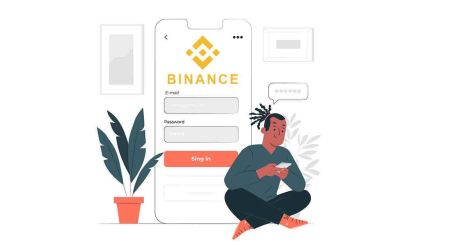Hogyan regisztráljon és jelentkezzen be egy binance -fiókba
Függetlenül attól, hogy kezdő vagy tapasztalt kereskedő, a Binance -fiók létrehozása és hozzáférése egyértelmű folyamat. Ez az útmutató felvázolja a biztonságos regisztráció és bejelentkezés lépésről lépésre történő eljárást, biztosítva a sima és biztonságos élményt.
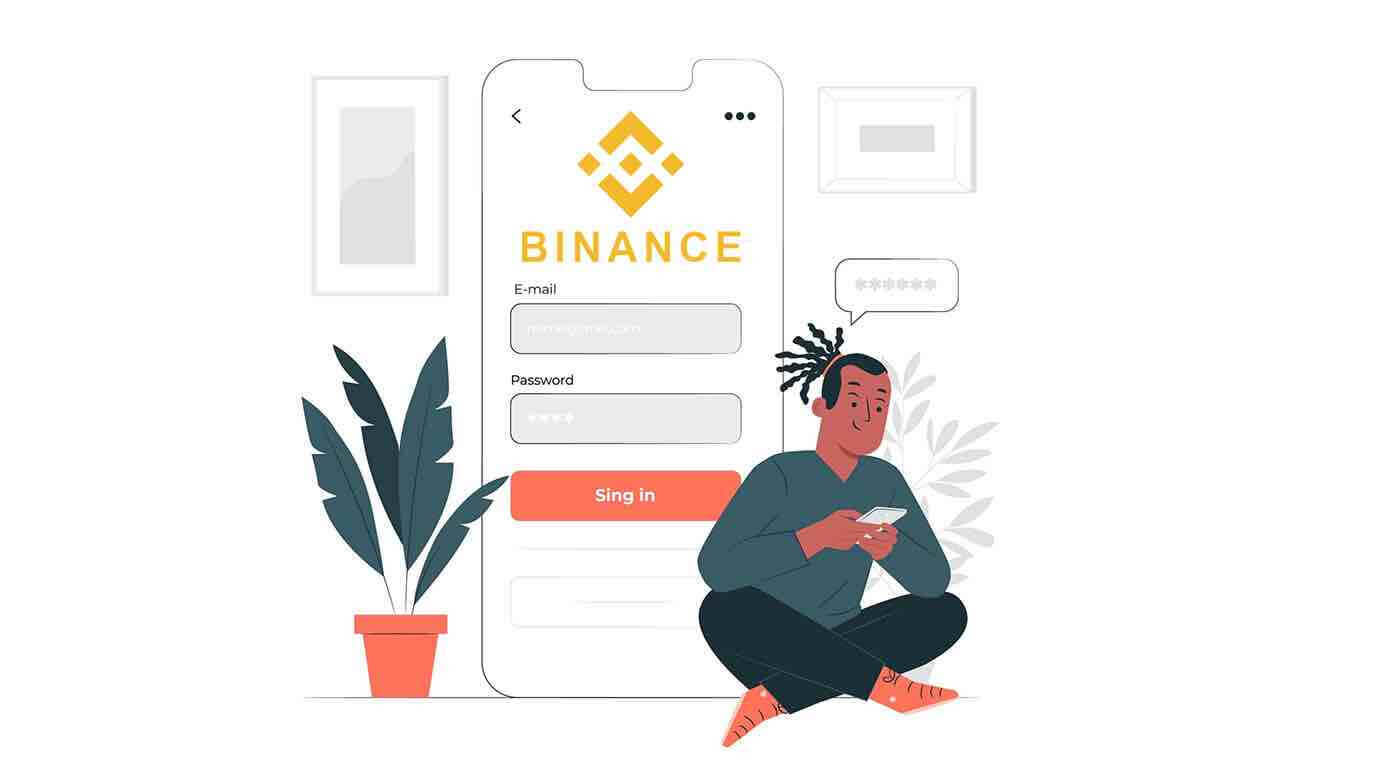
Hogyan regisztrálj fiókot a Binance-on
Hogyan regisztrálhat fiókot a Binance-on telefonszámmal vagy e-mail-címmel
1. Lépjen a Binance oldalra , és kattintson a [ Regisztráció ] gombra.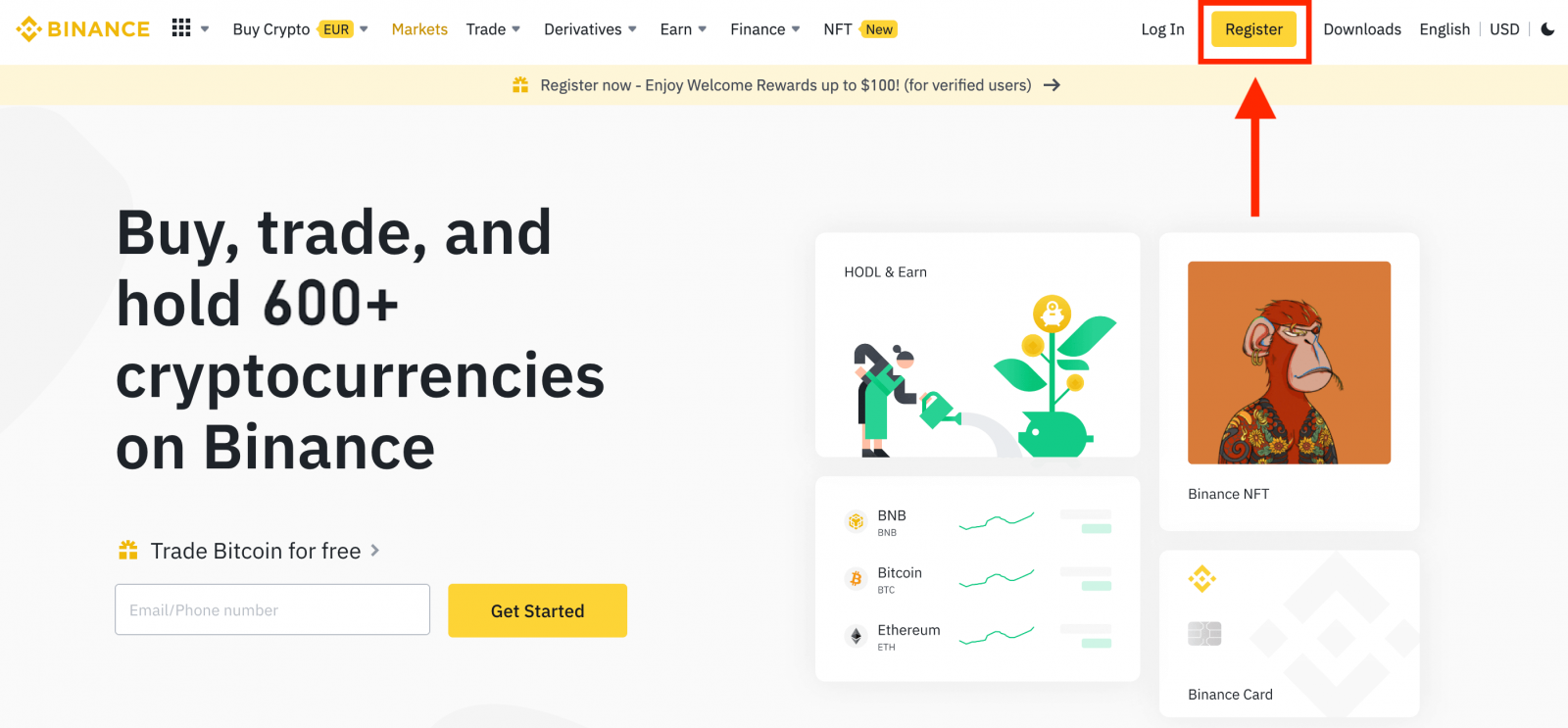
2. Válassza ki a regisztrációs módot. Regisztrálhat e-mail címével, telefonszámával, valamint Apple- vagy Google-fiókjával.
Ha entitásfiókot szeretne létrehozni, kattintson a [Sign up an entity account] gombra . Kérjük, gondosan válassza ki a fiók típusát. A regisztrációt követően a számla típusa nem módosítható.
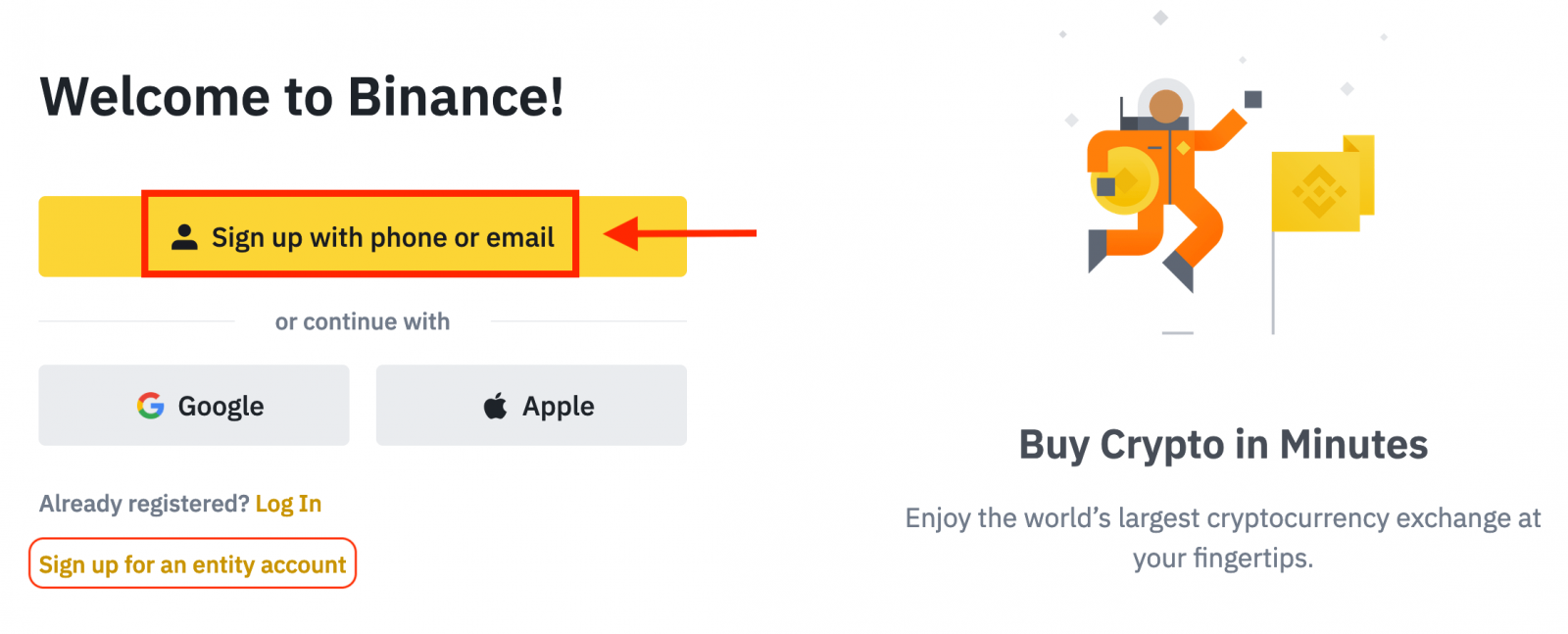
3. Válassza az [E-mail] vagy a [Telefonszám] lehetőséget , és adja meg e-mail címét/telefonszámát. Ezután hozzon létre egy biztonságos jelszót a fiókjához.
Jegyzet:
- A jelszavának legalább 8 karakterből kell állnia , beleértve egy nagybetűt és egy számot.
- Ha egy barátod arra utalt, hogy regisztrálj a Binance-on, feltétlenül töltsd ki az ajánlóazonosítójukat (nem kötelező).
Olvassa el és fogadja el a Szolgáltatási feltételeket és az Adatvédelmi szabályzatot, majd kattintson a [Személyes fiók létrehozása] gombra.
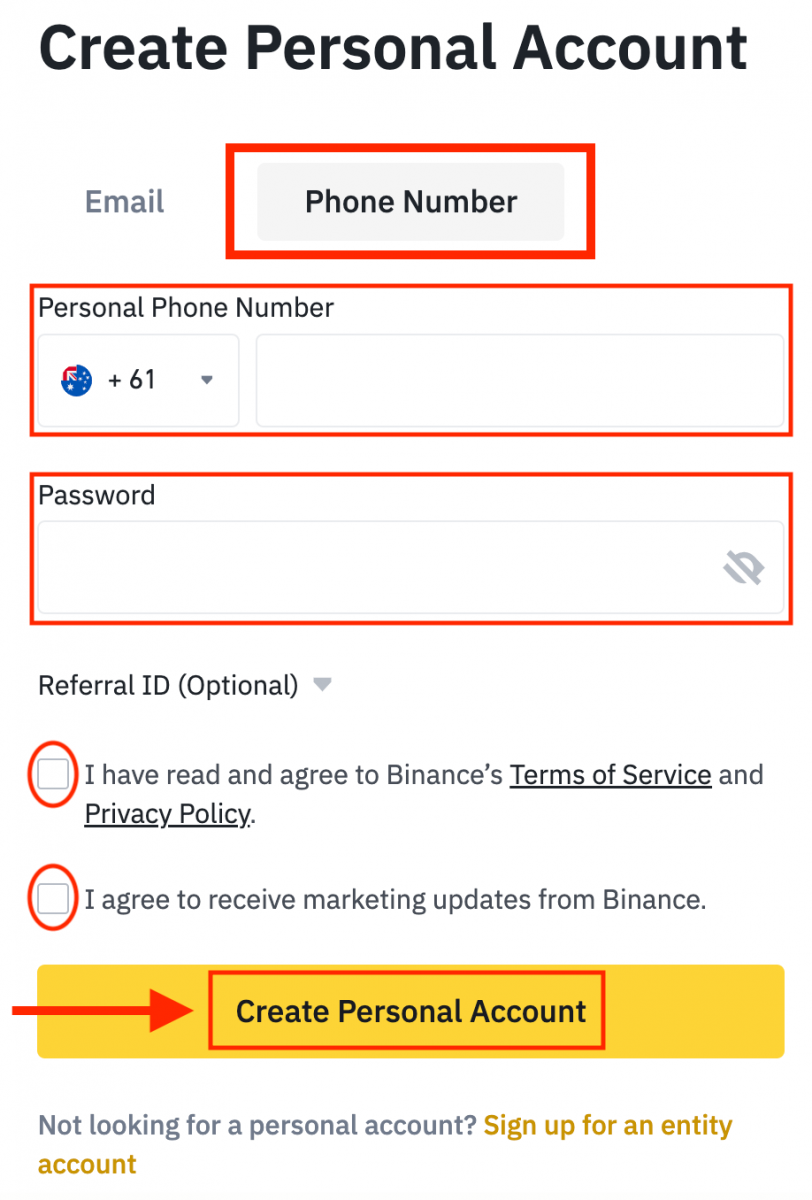
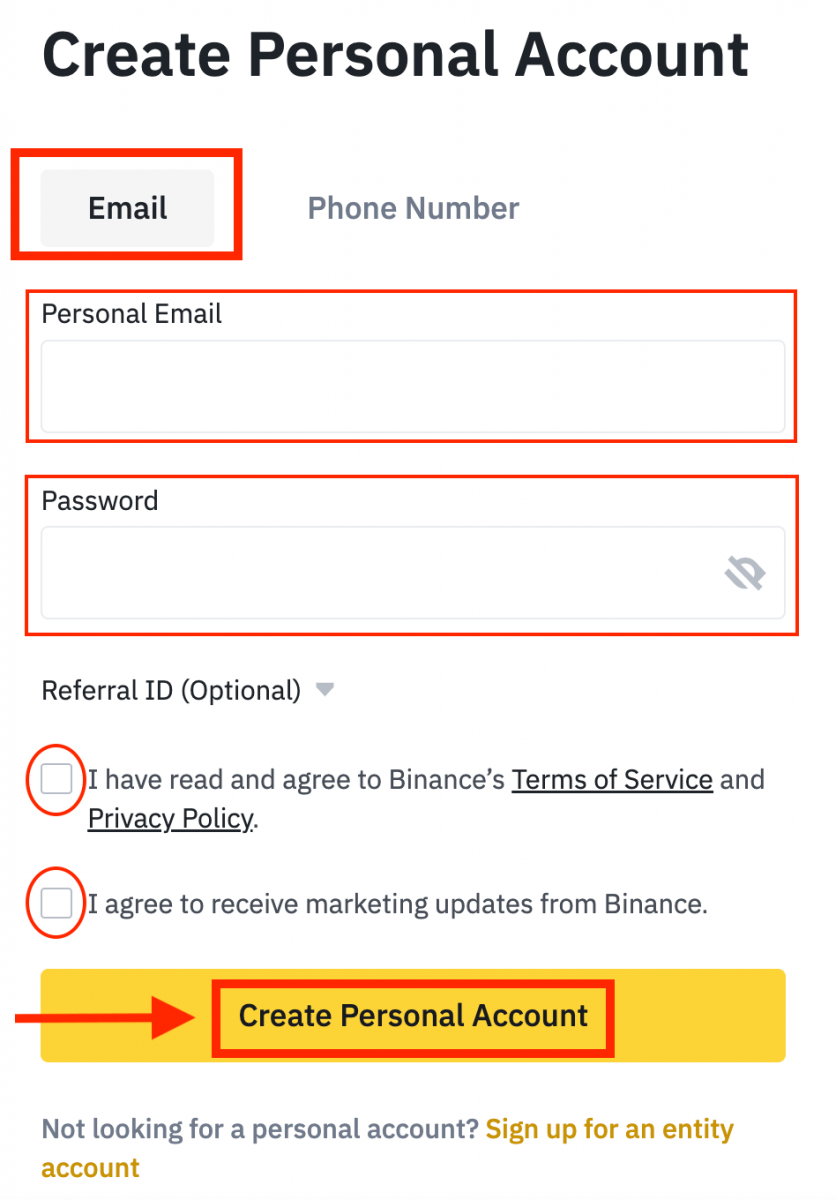
4. 6 számjegyű ellenőrző kódot kap e-mailben vagy telefonjában. Írja be a kódot 30 percen belül, majd kattintson a [Küldés] gombra .
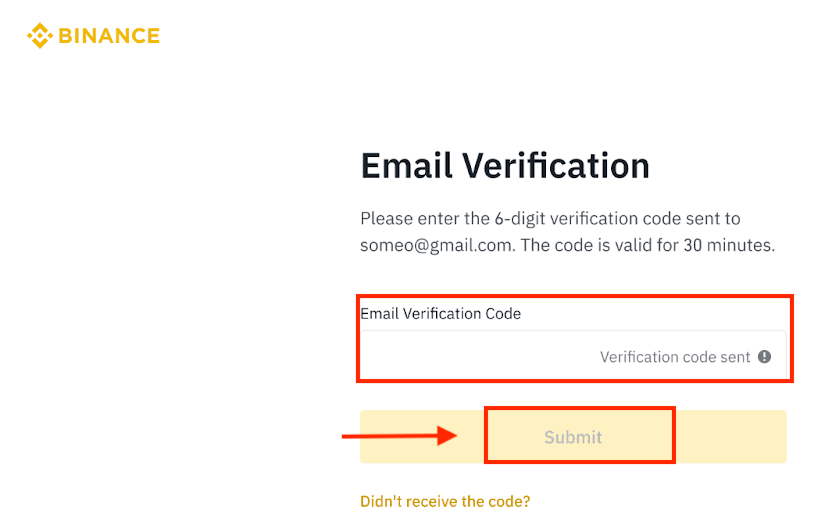
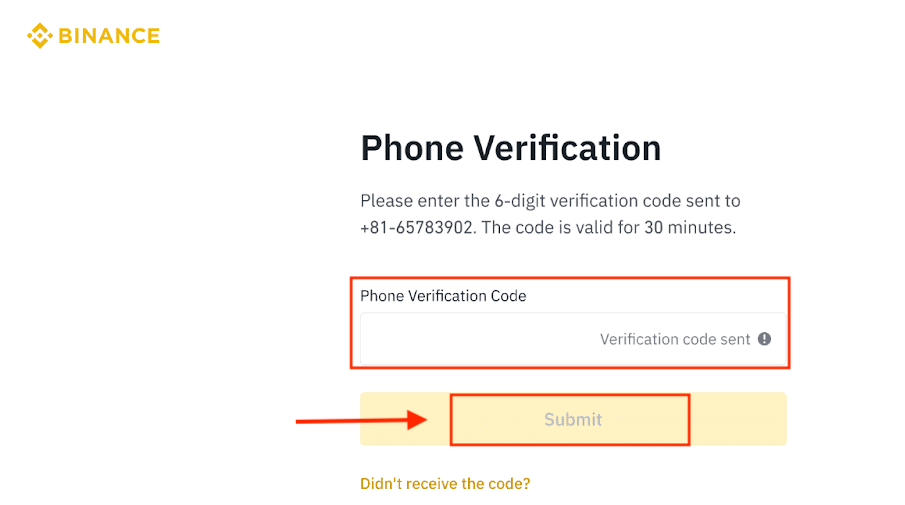
5. Gratulálunk, sikeresen regisztrált a Binance-on.
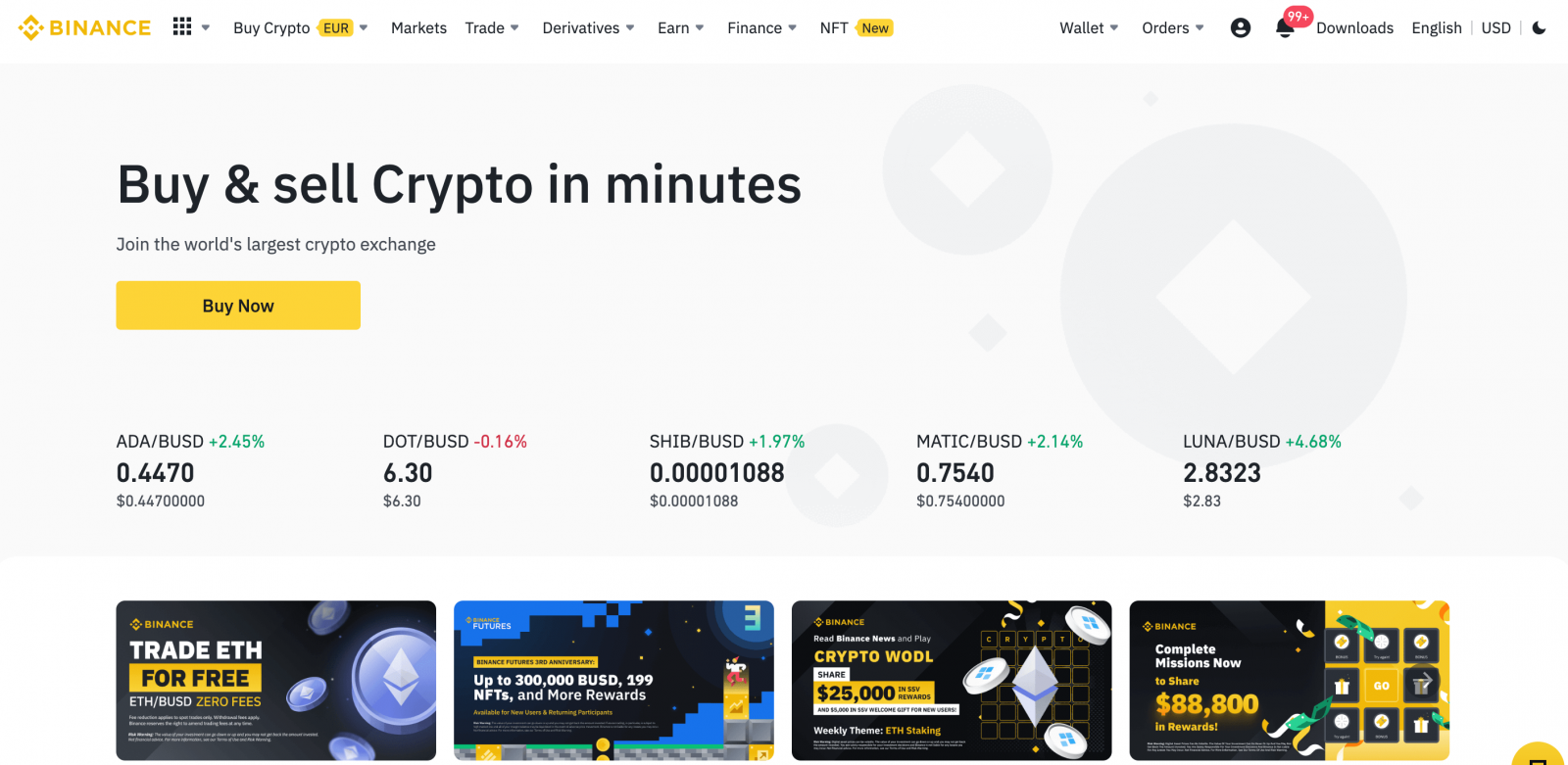
Hogyan regisztrálhat fiókot a Binance-on az Apple-nél
1. Alternatív megoldásként az egyszeri bejelentkezés használatával is regisztrálhat az Apple-fiókjával. Ehhez látogasson el a Binance oldalára , és kattintson a [ Regisztráció ] lehetőségre.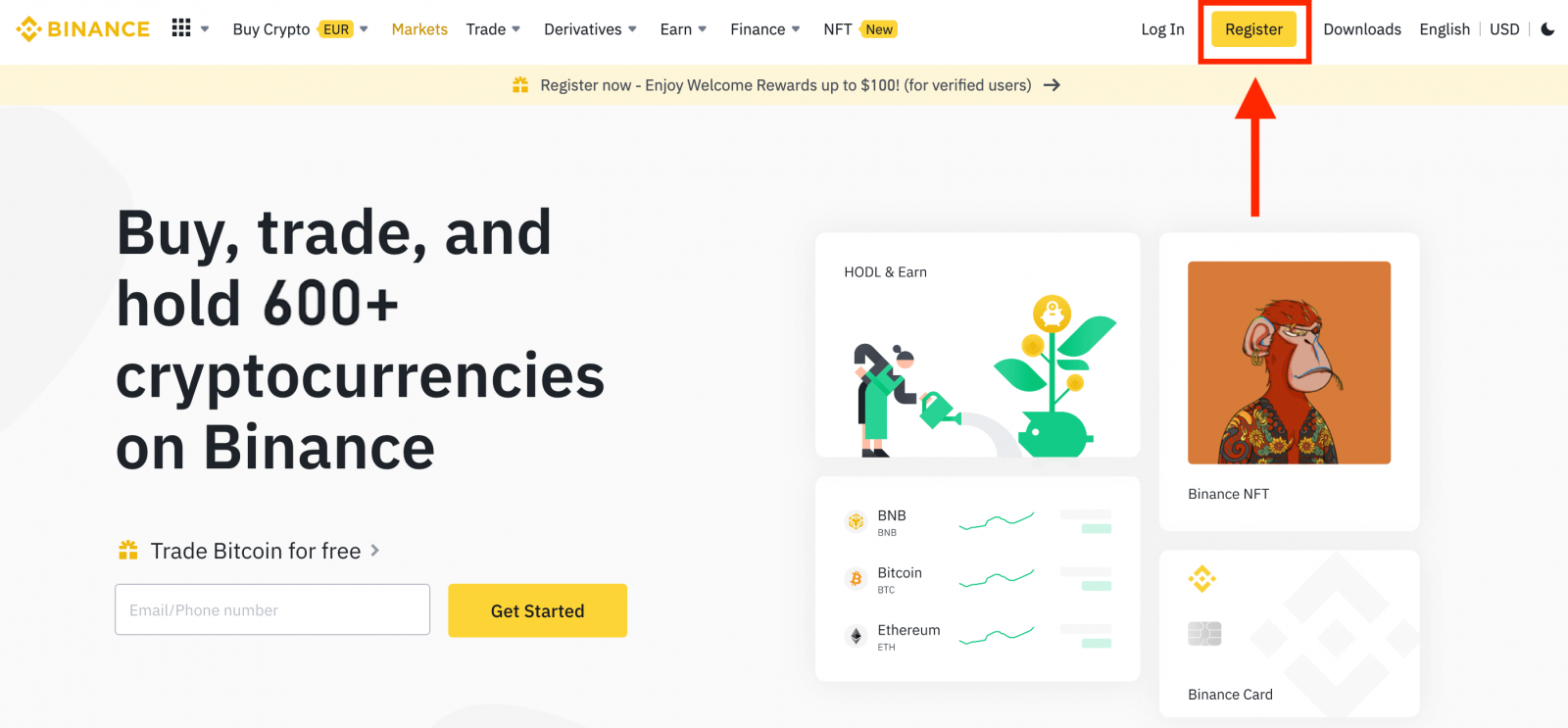
2. Válassza az [ Apple ] lehetőséget, megjelenik egy felugró ablak, és a rendszer kéri, hogy jelentkezzen be a Binance szolgáltatásba az Apple-fiókjával.
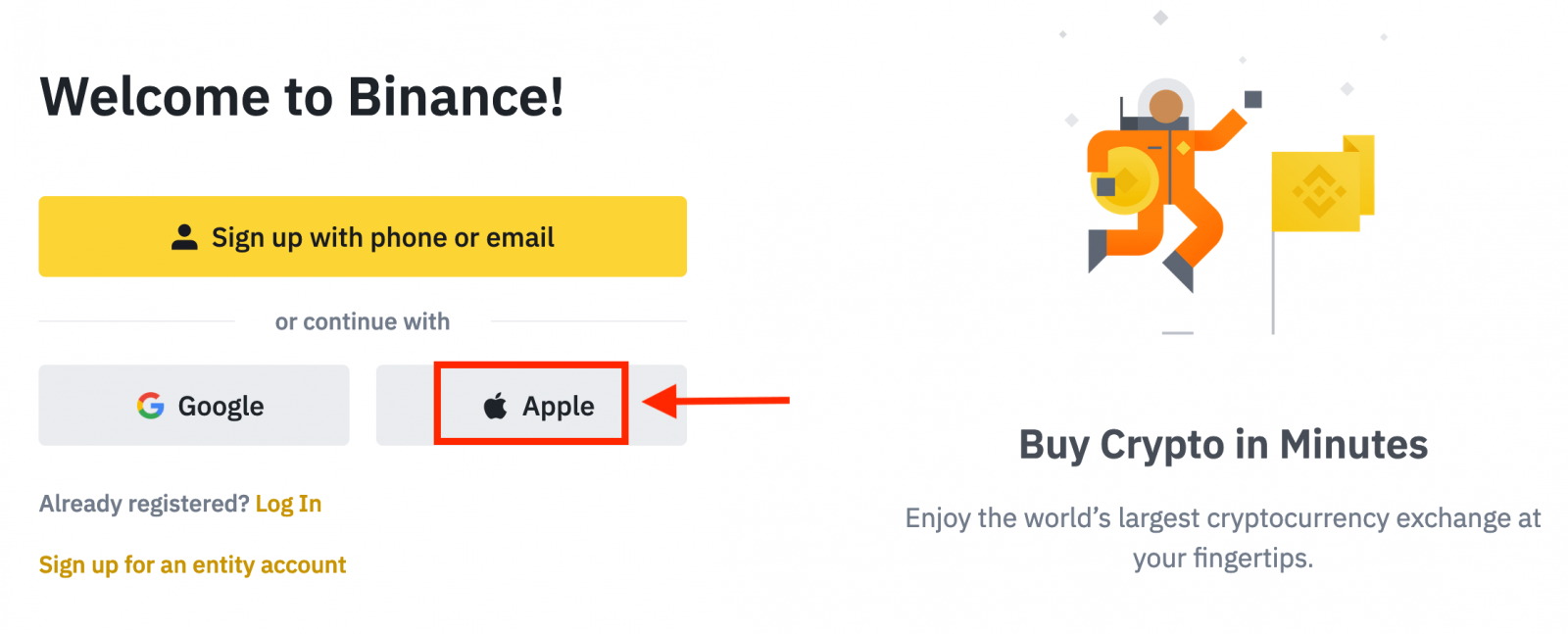
3. Adja meg Apple ID azonosítóját és jelszavát a Binance szolgáltatásba való bejelentkezéshez.
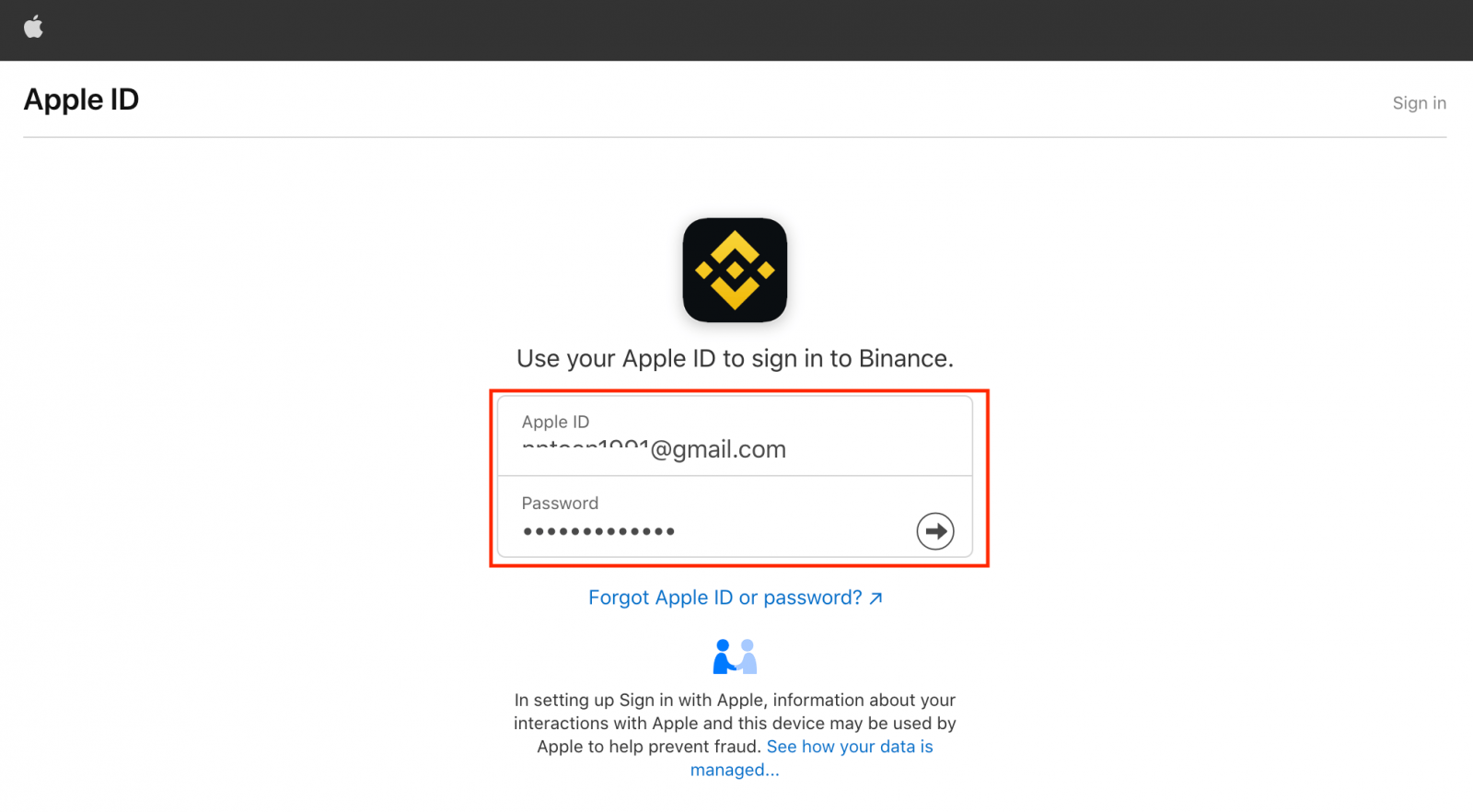
Kattintson a "Tovább" gombra.
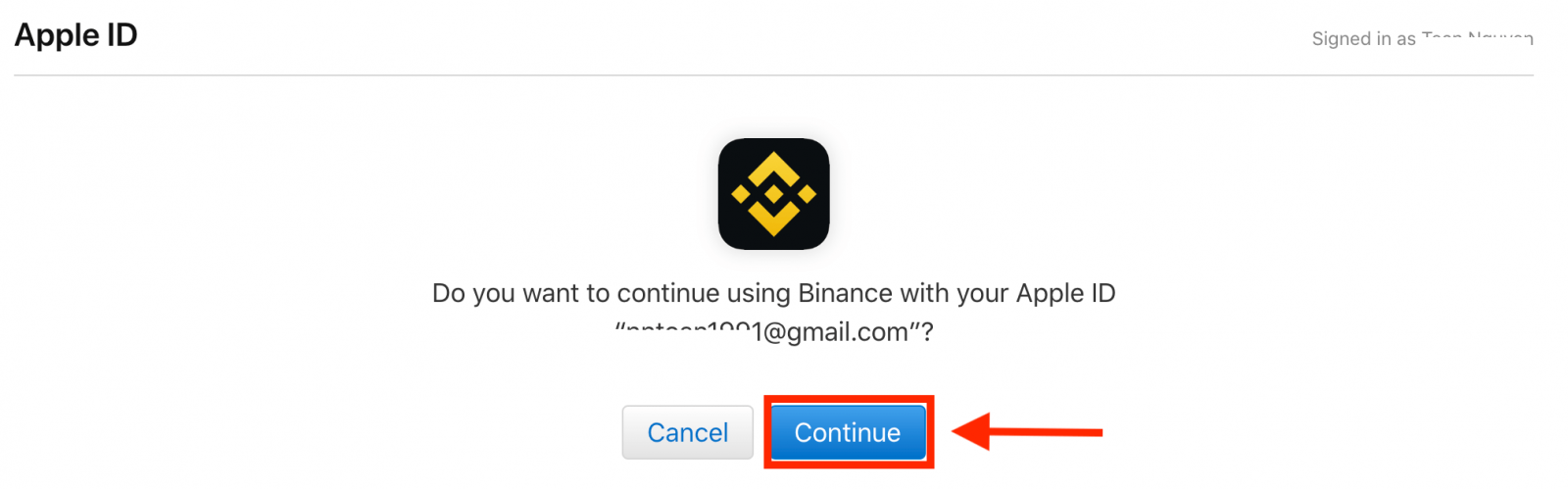
4. A bejelentkezés után átirányítjuk a Binance webhelyére. Ha egy barátod arra utalt, hogy regisztrálj a Binance-on, feltétlenül töltsd ki az ajánlóazonosítójukat (nem kötelező).
Olvassa el és fogadja el a Szolgáltatási feltételeket és az Adatvédelmi szabályzatot, majd kattintson a [ Megerősítés ] gombra.
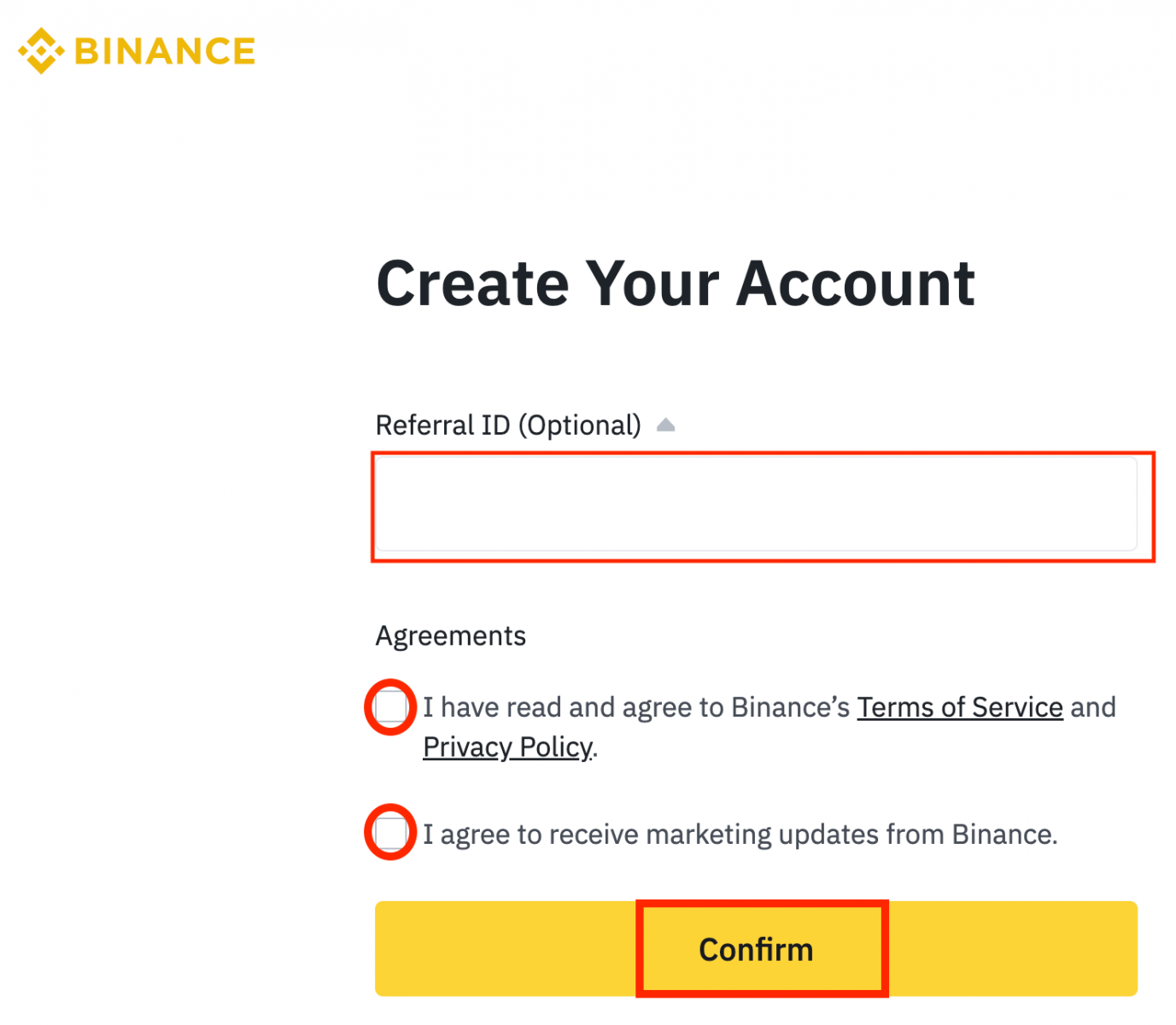
5. Gratulálunk! Sikeresen létrehozott egy Binance fiókot.
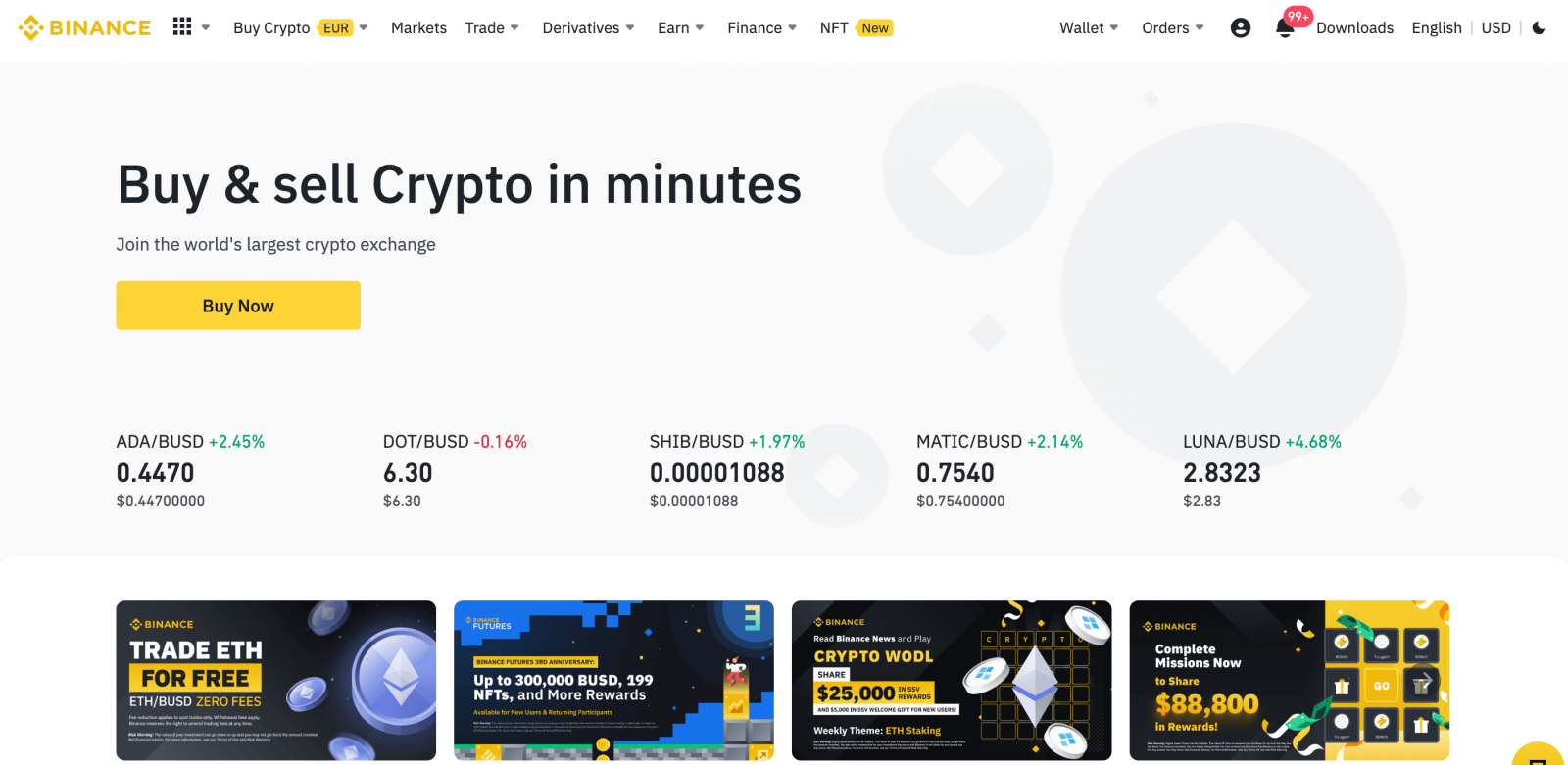
Hogyan regisztrálhat fiókot a Binance-on a Google-lal
Ezenkívül létrehozhat egy Binance-fiókot a Google-on keresztül. Ha ezt szeretné megtenni, kövesse az alábbi lépéseket:1. Először is, menjen a Binance kezdőlapjára , és kattintson a [ Regisztráció ] gombra.
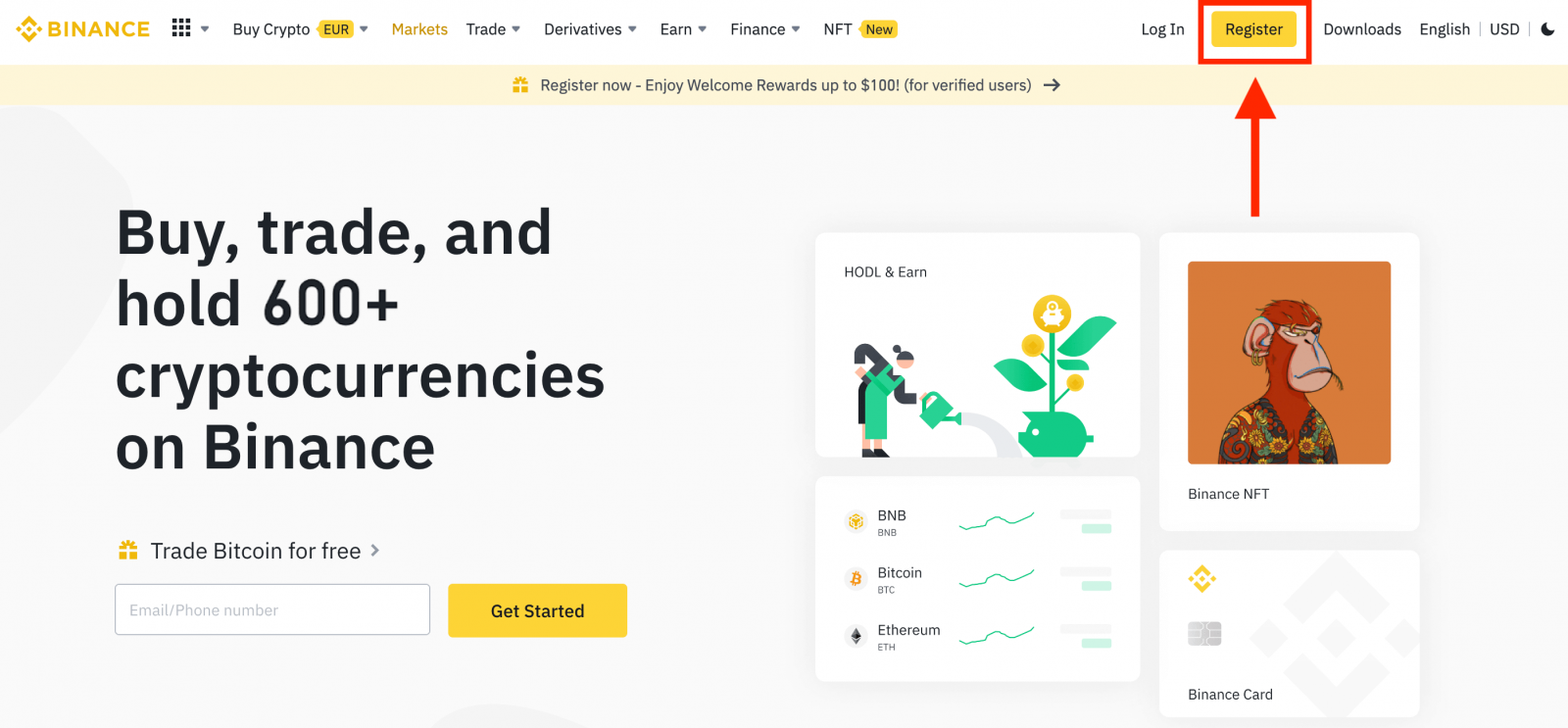
2. Kattintson a [ Google ] gombra.
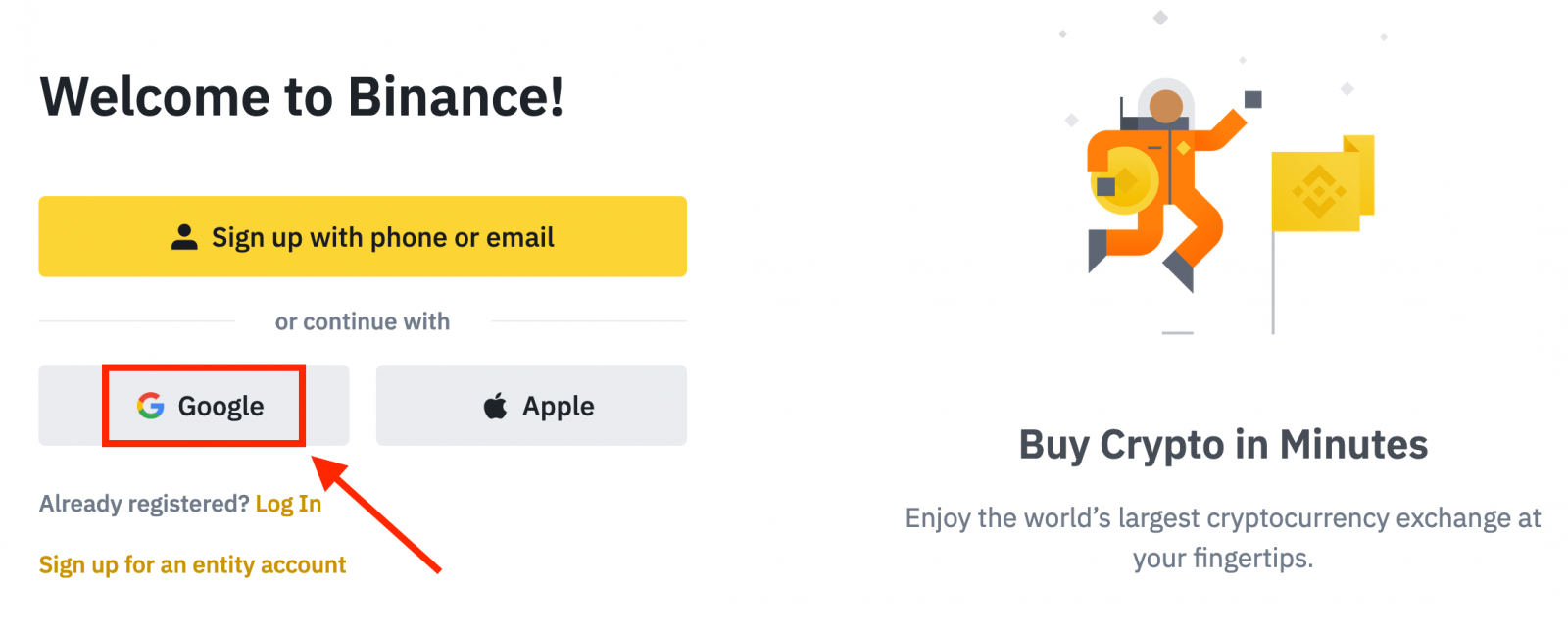
3. Megnyílik egy bejelentkezési ablak, ahol meg kell adnia e-mail címét vagy telefonszámát, és kattintson a „ Tovább ” gombra.
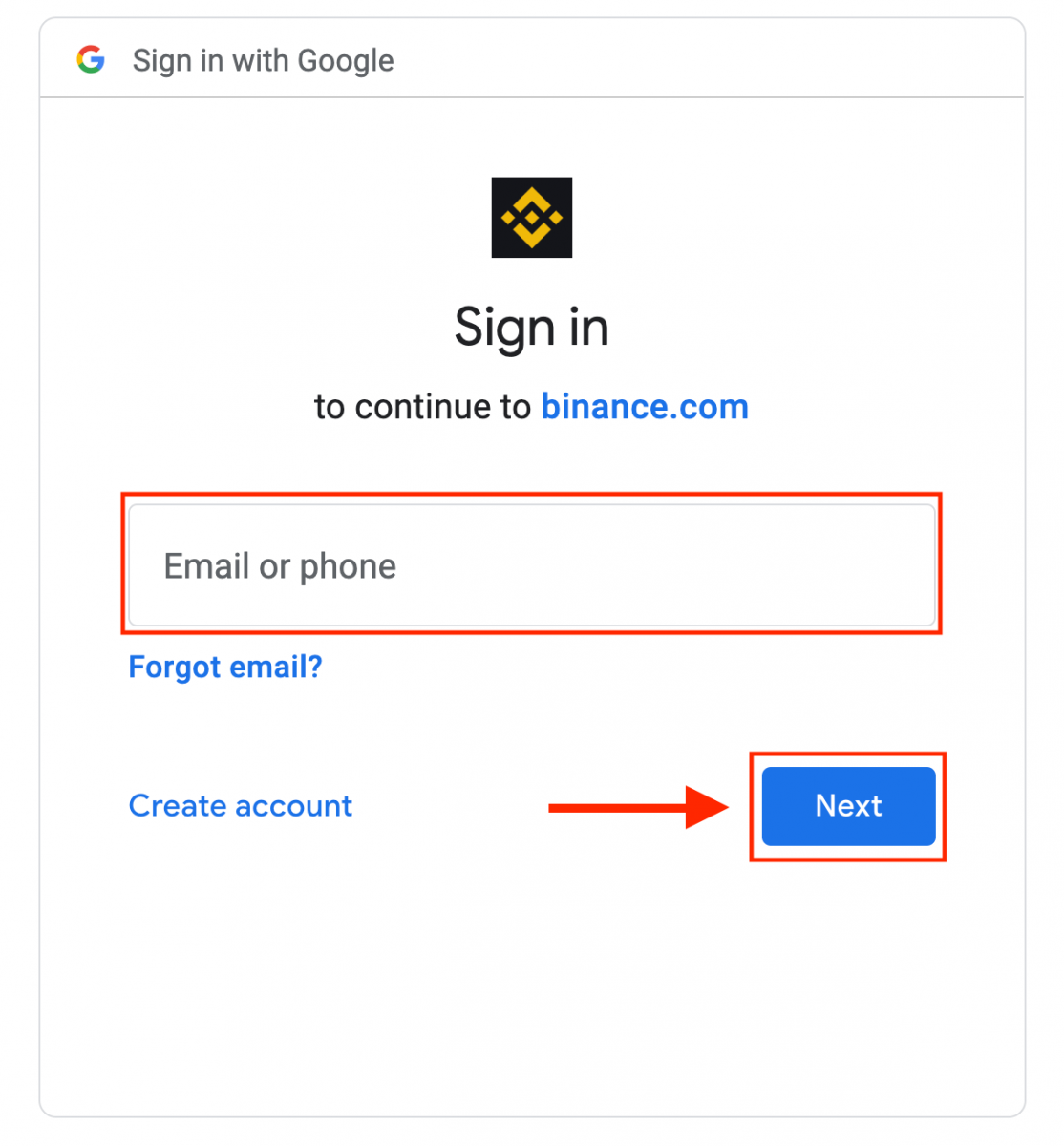
4. Ezután írja be Google-fiókja jelszavát, és kattintson a „ Tovább ” gombra.
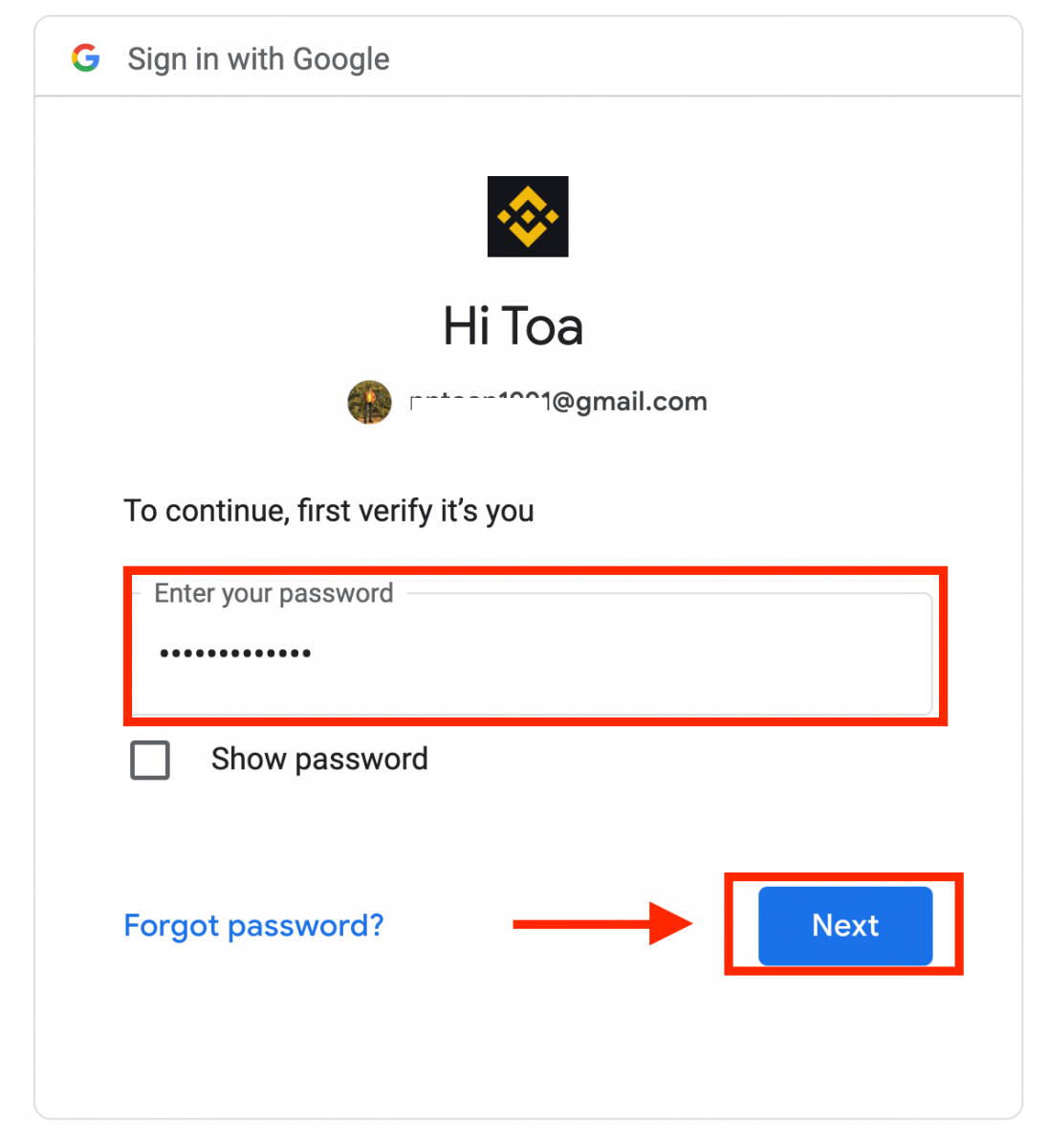
5. Olvassa el és fogadja el a Szolgáltatási feltételeket és az Adatvédelmi szabályzatot, majd kattintson a [ Megerősítés ] gombra.
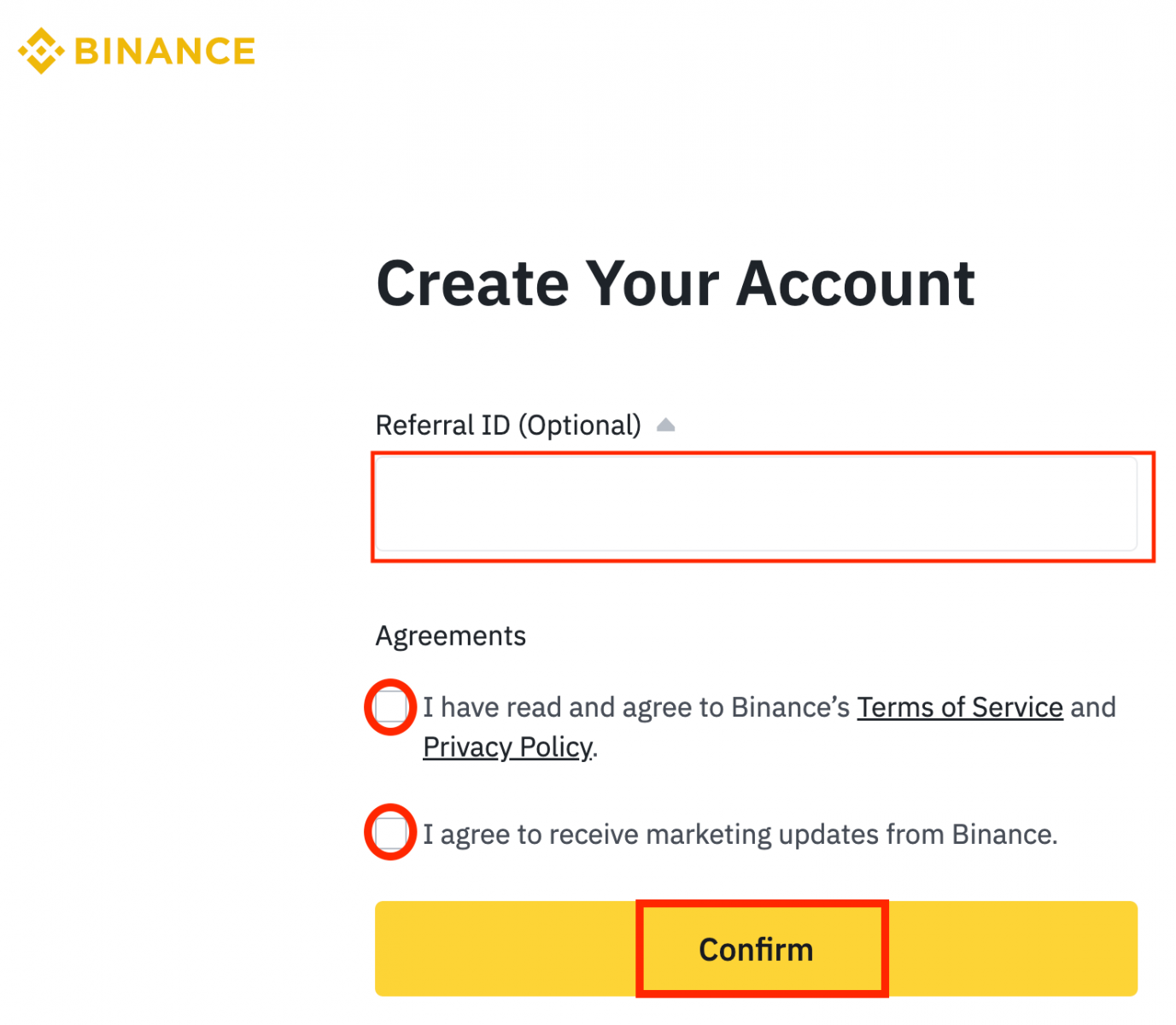
6. Gratulálunk! Sikeresen létrehozott egy Binance fiókot.
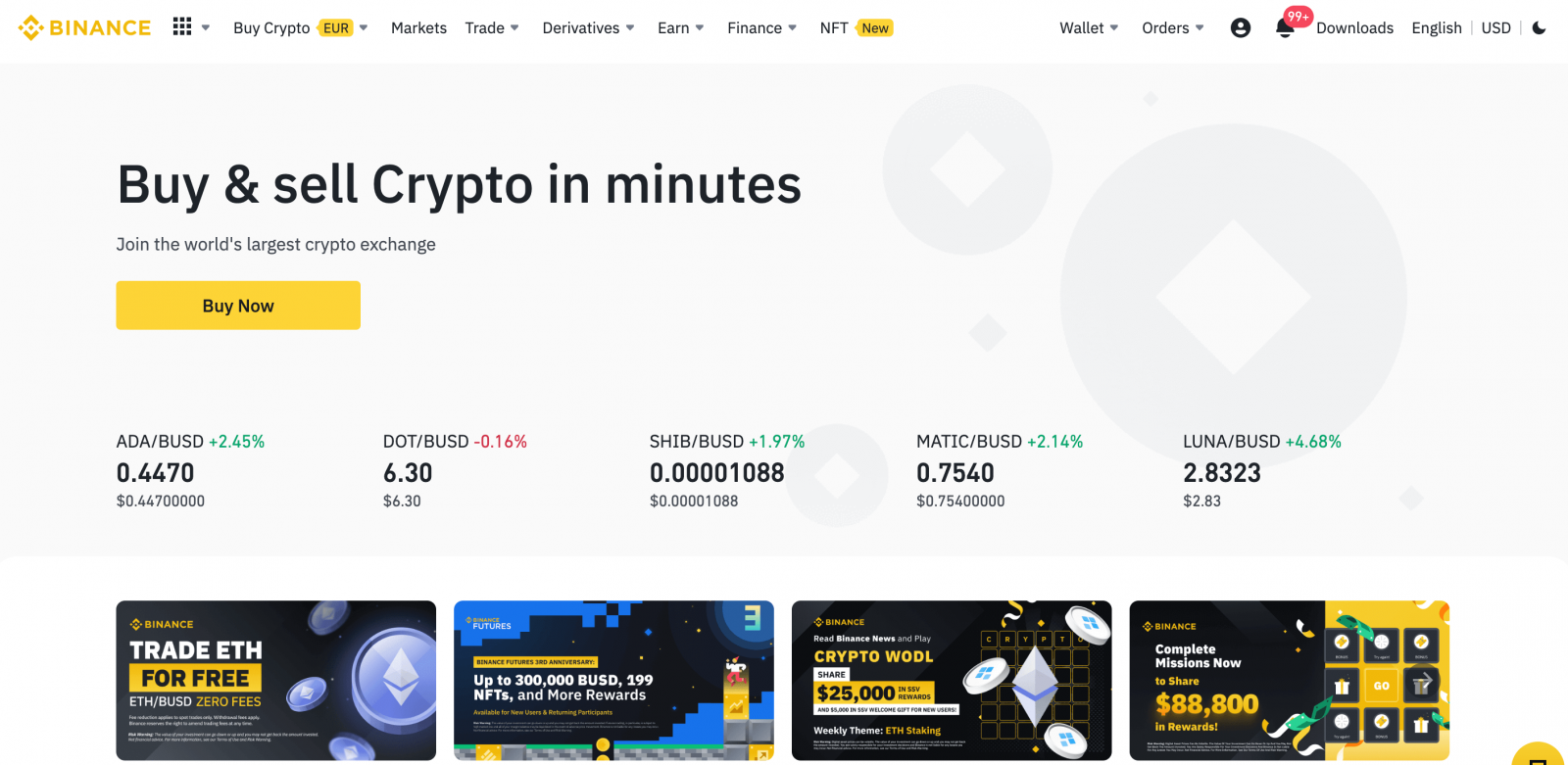
Hogyan regisztrálhat fiókot a Binance alkalmazásban
Néhány érintéssel egyszerűen regisztrálhat Binance-fiókot e-mail címével, telefonszámával vagy Apple/Google-fiókjával a Binance alkalmazásban.1. Nyissa meg a Binance alkalmazást , és érintse meg a [ Regisztráció ] lehetőséget.
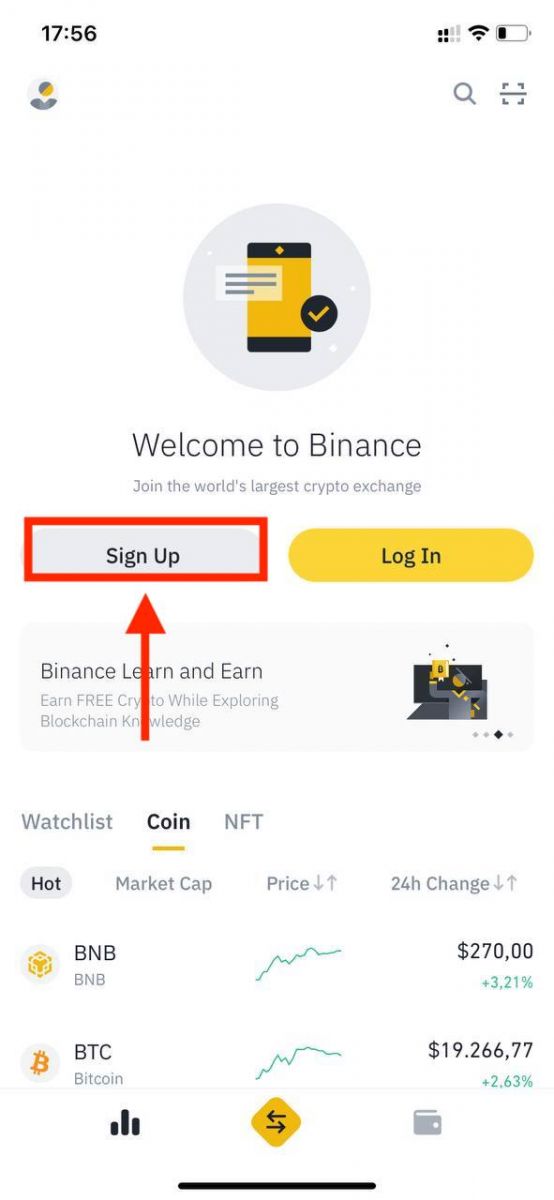
2. Válassza ki a regisztrációs módot.
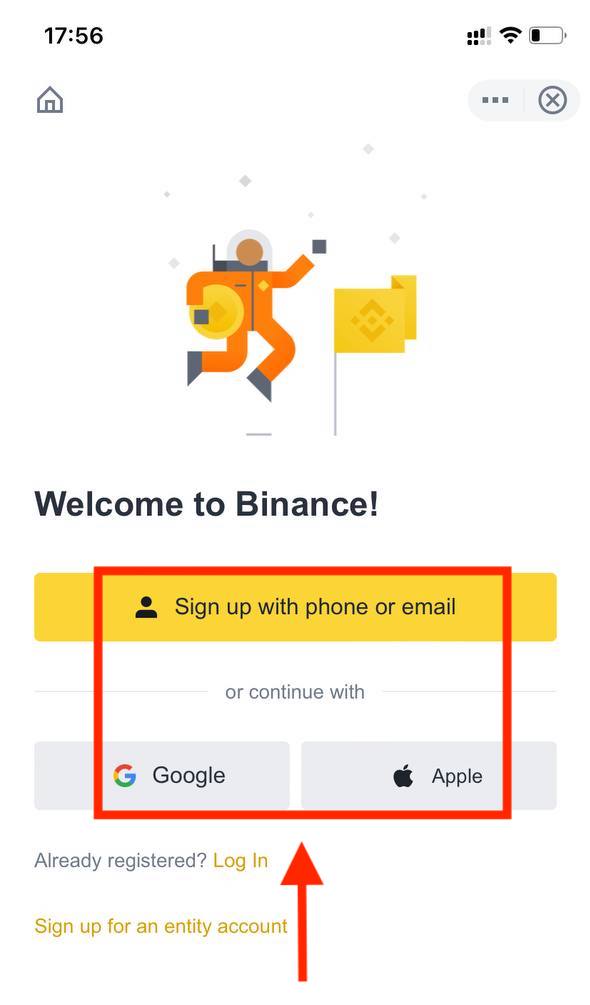
Ha entitásfiókot szeretne létrehozni, érintse meg a [ Regisztráljon entitásfiókot ] elemet. Kérjük, gondosan válassza ki a fiók típusát. A regisztráció után nem módosíthatja a fiók típusát . Kérjük, tekintse meg az „Entitásfiók” lapot a részletes, lépésenkénti útmutatóért.
Regisztráljon e-mail-címével/telefonszámával:
3. Válassza az [ Email ] vagy [ Phone Number ] lehetőséget, és adja meg e-mail címét/telefonszámát. Ezután hozzon létre egy biztonságos jelszót a fiókjához.
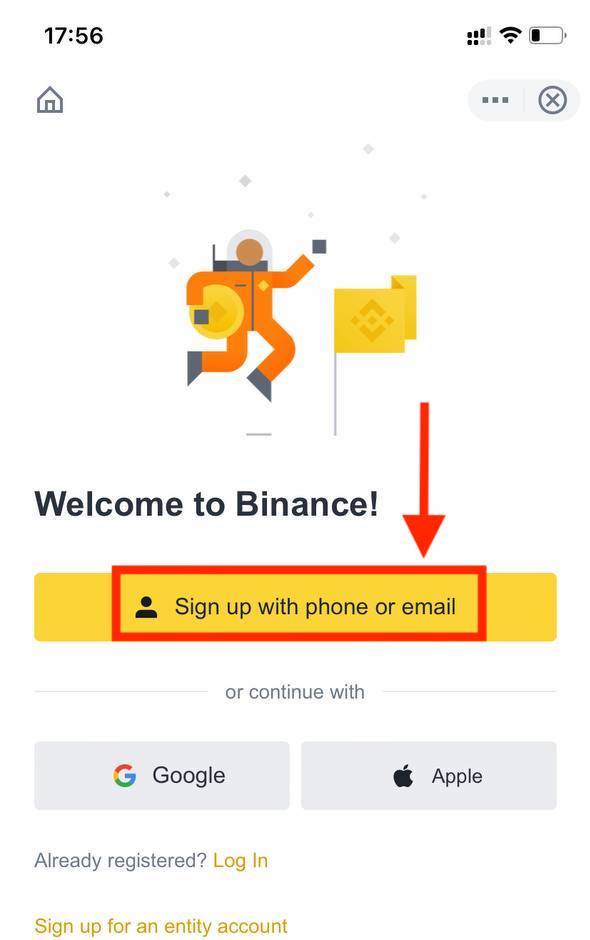
Megjegyzés :
- A jelszónak legalább 8 karakterből kell állnia, egy nagybetűből és egy számból.
- Ha egy barátod arra utalt, hogy regisztrálj a Binance-on, feltétlenül töltsd ki az ajánlóazonosítójukat (nem kötelező).
Olvassa el és fogadja el a Szolgáltatási feltételeket és az Adatvédelmi szabályzatot, majd érintse meg a [ Fiók létrehozása ] gombot.
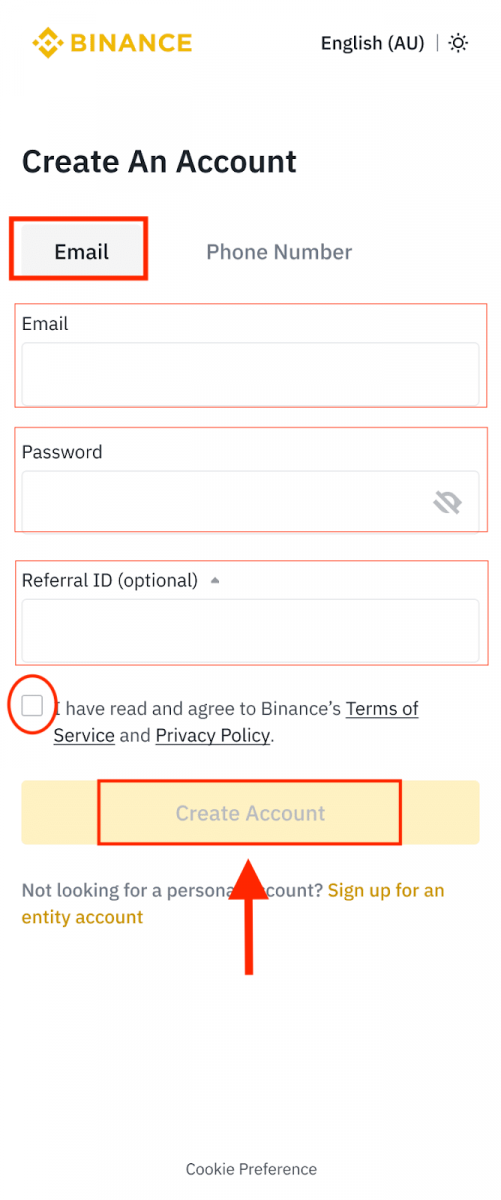
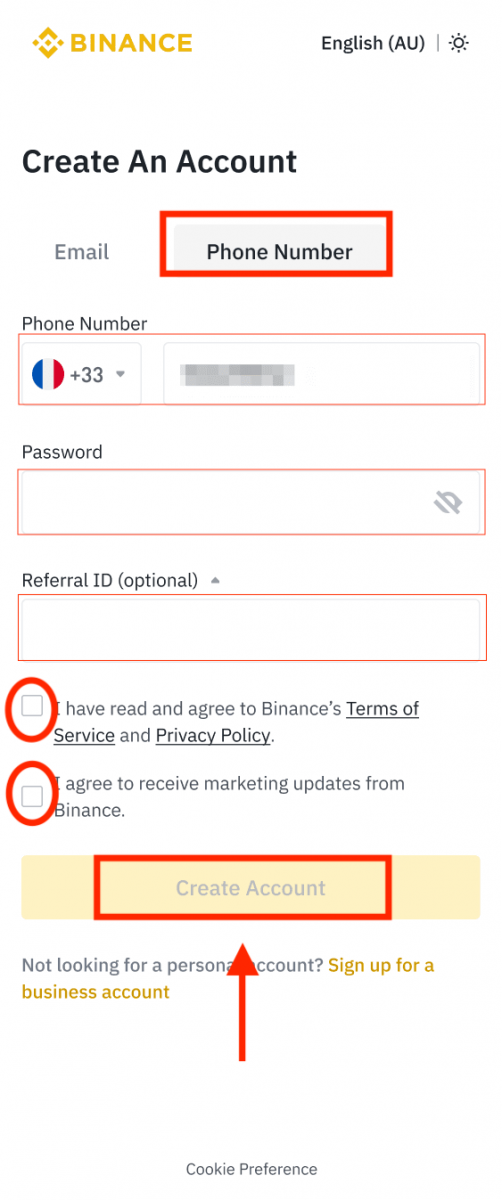
4. 6 számjegyű ellenőrző kódot kap e-mailben vagy telefonjában. Írja be a kódot 30 percen belül, majd érintse meg a [ Küldés ] gombot.
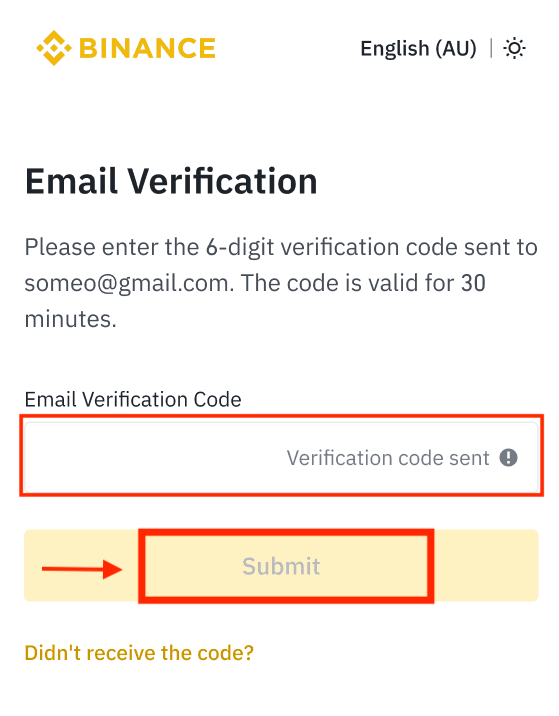
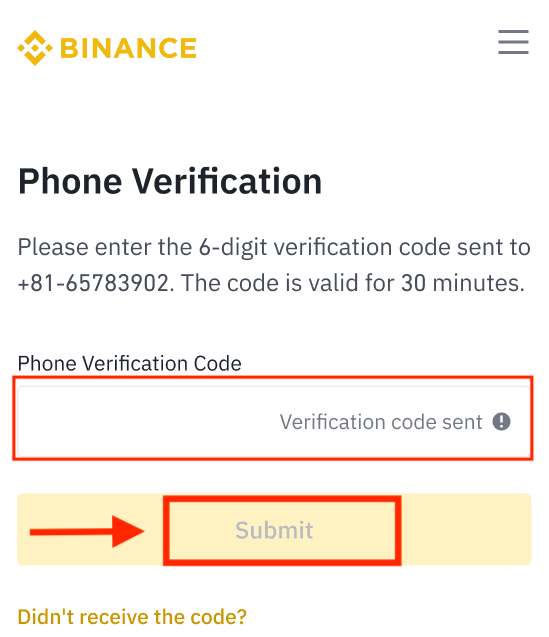
5. Gratulálunk! Sikeresen létrehozott egy Binance fiókot.
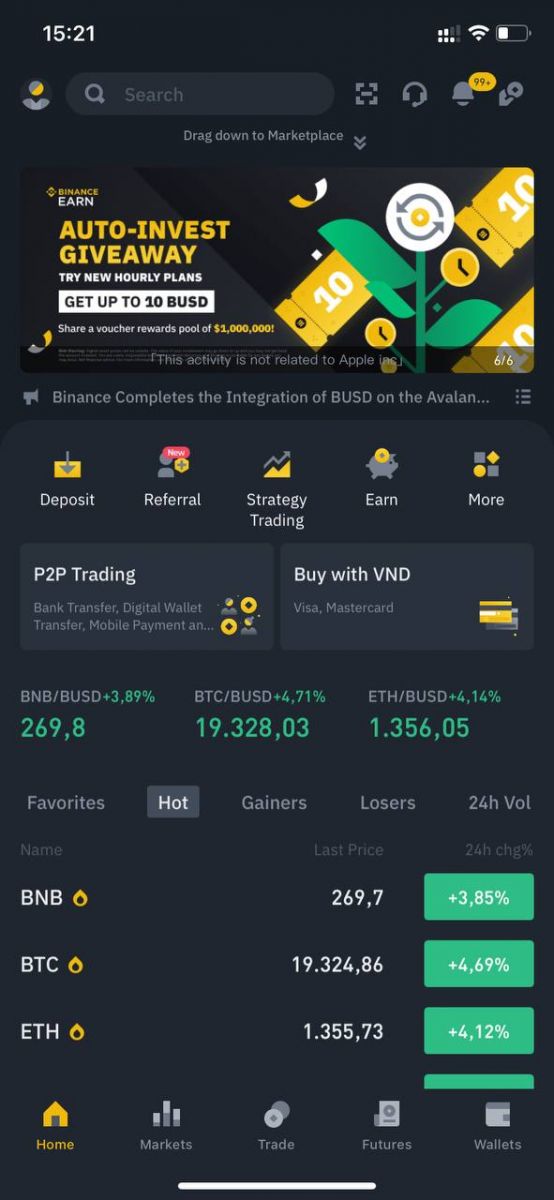
Regisztráljon Apple/Google fiókjával:
3. Válassza az [ Apple ] vagy a [ Google ] lehetőséget. A rendszer felkéri, hogy jelentkezzen be a Binance szolgáltatásba Apple- vagy Google-fiókjával. Érintse meg a [ Folytatás ] gombot.
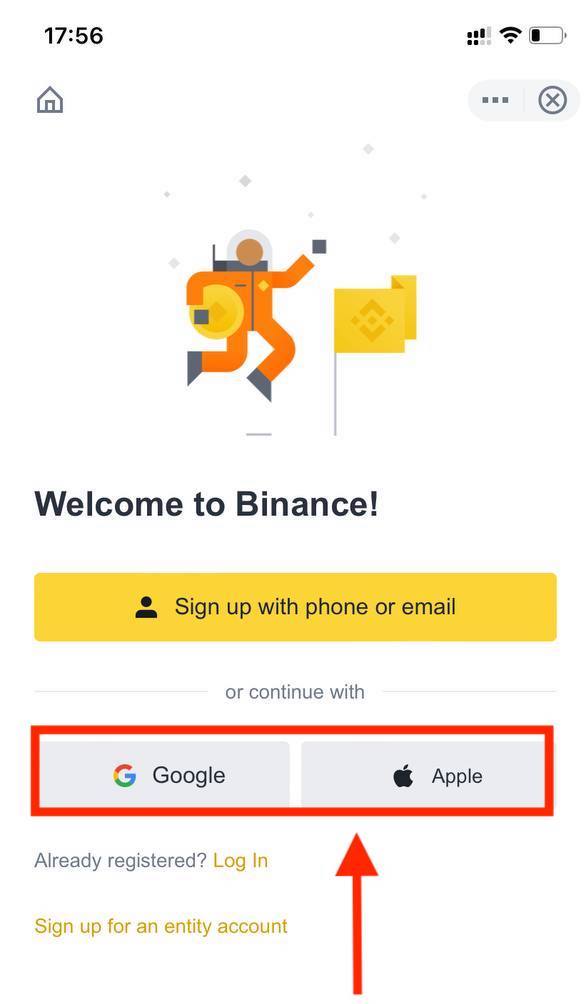
4. Ha egy barátod arra utalt, hogy regisztrálj a Binance-on, feltétlenül töltsd ki az ajánlóazonosítójukat (nem kötelező).
Olvassa el és fogadja el a Szolgáltatási feltételeket és az Adatvédelmi szabályzatot, majd érintse meg a [ Megerősítés ] gombot.
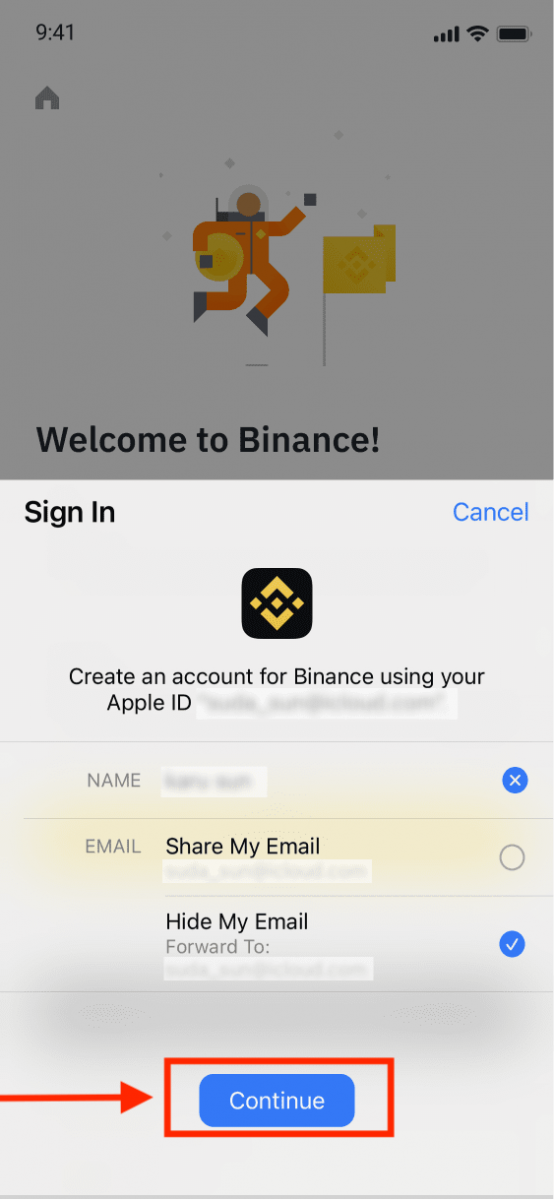
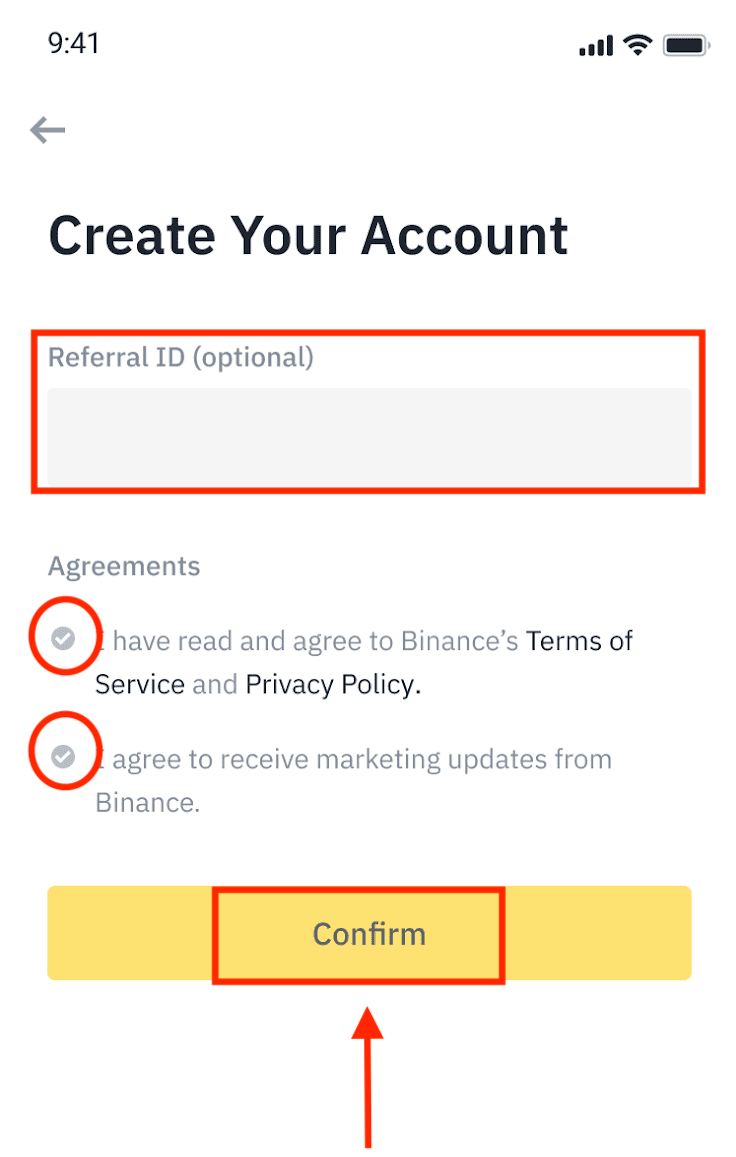
5. Gratulálunk! Sikeresen létrehozott egy Binance fiókot.
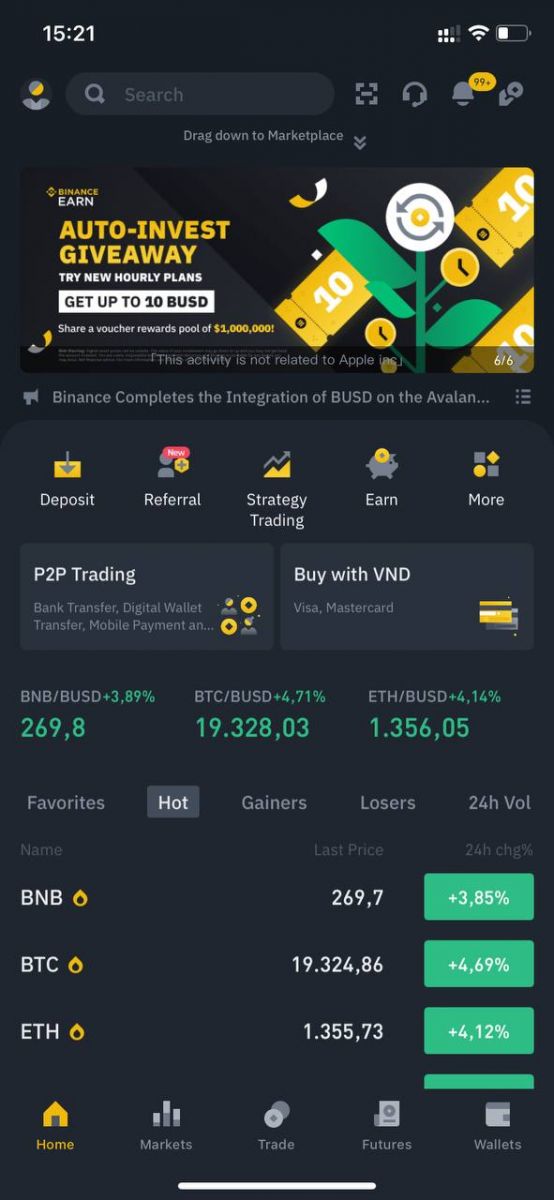
Megjegyzés :
- Fiókja védelme érdekében erősen javasoljuk, hogy engedélyezzen legalább 1 kéttényezős hitelesítést (2FA).
- Felhívjuk figyelmét, hogy a P2P kereskedés megkezdése előtt el kell végeznie a személyazonosság-ellenőrzést.
Gyakran Ismételt Kérdések (GYIK)
Miért nem tudok e-maileket kapni a Binance-től?
Ha nem kapja meg a Binance-től küldött e-maileket, kérjük, kövesse az alábbi utasításokat e-mailje beállításainak ellenőrzéséhez:1. Be van jelentkezve a Binance fiókjához regisztrált e-mail címen? Előfordulhat, hogy ki van jelentkezve az e-mailjéből az eszközein, és ezért nem láthatja a Binance e-mailjeit. Kérjük, jelentkezzen be és frissítsen.
2. Ellenőrizte e-mailje spam mappáját? Ha úgy találja, hogy az e-mail szolgáltatója a Binance e-mailjeit a spam mappába helyezi, a Binance e-mail címeinek engedélyezésével megjelölheti őket „biztonságosként”. A beállításhoz olvassa el a Binance e-mailek engedélyezési listája című részt.
Címek az engedélyezőlistára:
- [email protected]
- [email protected]
- [email protected]
- [email protected]
- [email protected]
- [email protected]
- [email protected]
- [email protected]
- [email protected]
- [email protected]
- [email protected]
- [email protected]
- [email protected]
- [email protected]
- [email protected]
4. Megtelt az e-mail postaládája? Ha elérte a korlátot, nem fog tudni e-maileket küldeni és fogadni. Törölhet néhány régi e-mailt, hogy helyet szabadítson fel további e-mailek számára.
5. Ha lehetséges, regisztráljon gyakori e-mail tartományokból, például Gmail, Outlook stb.
Miért nem kapok SMS-ellenőrző kódokat?
A Binance folyamatosan fejleszti SMS-hitelesítési lefedettségét a felhasználói élmény javítása érdekében. Vannak azonban olyan országok és területek, amelyek jelenleg nem támogatottak. Ha nem tudja engedélyezni az SMS-hitelesítést, kérjük, tekintse meg Globális SMS-lefedettségi listánkat, hogy ellenőrizze, hogy az Ön területe lefedett-e. Ha az Ön területe nem szerepel a listán, kérjük, használja inkább a Google hitelesítést elsődleges kéttényezős hitelesítésként.
Olvassa el a következő útmutatót: A Google Authentication (2FA) engedélyezése.
Ha engedélyezte az SMS-hitelesítést, vagy jelenleg olyan országban vagy területen él, amely szerepel a globális SMS-lefedettségi listánkon, de továbbra sem tud SMS-kódokat fogadni, kérjük, tegye meg a következő lépéseket:
- Győződjön meg arról, hogy mobiltelefonja jó hálózati jellel rendelkezik.
- Tiltsa le mobiltelefonján a vírusirtó és/vagy tűzfal és/vagy hívásblokkoló alkalmazásokat, amelyek blokkolhatják az SMS kódszámunkat.
- Indítsa újra a mobiltelefonját.
- Inkább próbálja meg a hangalapú ellenőrzést.
- Állítsa vissza az SMS hitelesítést, kérjük, olvassa el itt.
A határidős bónuszutalvány/készpénzes utalvány beváltása
1. Kattintson fiókja ikonjára, és a fiókjába való bejelentkezés után válassza a [Reward Center] lehetőséget a legördülő menüből vagy az irányítópulton. Alternatív megoldásként közvetlenül ellátogathat a https://www.binance.com/en/my/coupon oldalra, vagy elérheti a Jutalomközpontot a Binance alkalmazás Fiók vagy Továbbiak menüjében. 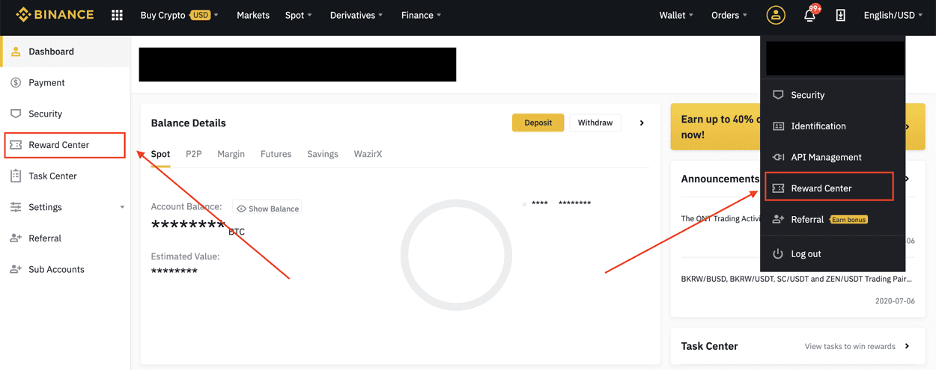
2. Miután megkapta Futures bónuszutalványát vagy készpénzes utalványát, a Jutalomközpontban láthatja annak névértékét, lejárati dátumát és az alkalmazott termékeket.
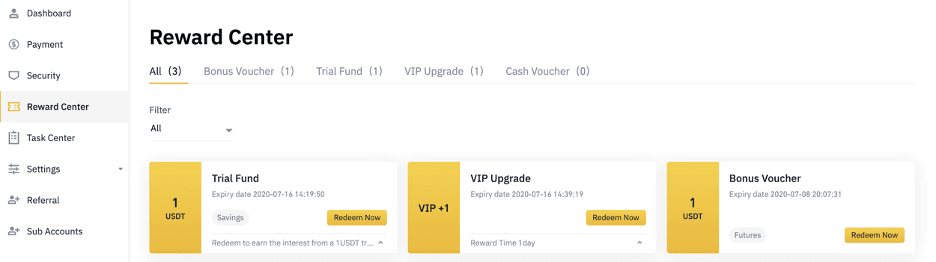
3. Ha még nem nyitott hozzá megfelelő számlát, a beváltás gombra kattintva egy előugró ablak segíti annak megnyitását. Ha már rendelkezik megfelelő fiókkal, egy felugró ablak jelenik meg, amely megerősíti az utalvány beváltási folyamatát. A sikeres beváltást követően a megfelelő számlára ugorhat, és ellenőrizheti az egyenleget, miközben a megerősítés gombra kattint.
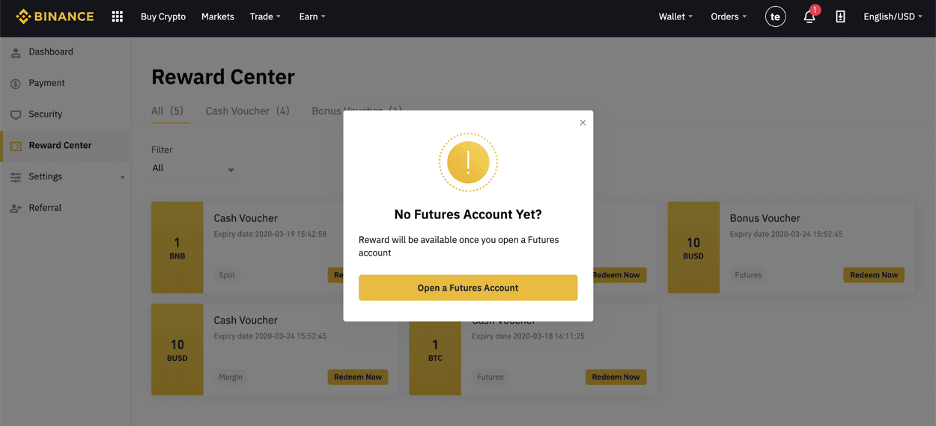
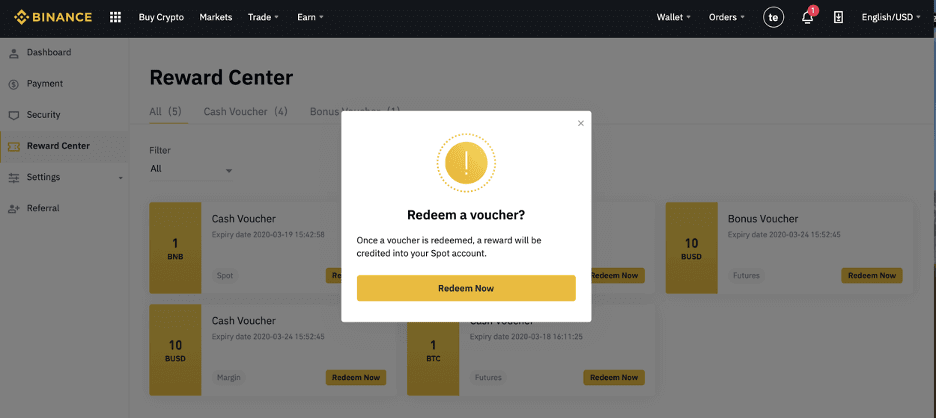
4. Sikeresen beváltotta az utalványt. A jutalmat közvetlenül a megfelelő pénztárcájába írjuk jóvá.
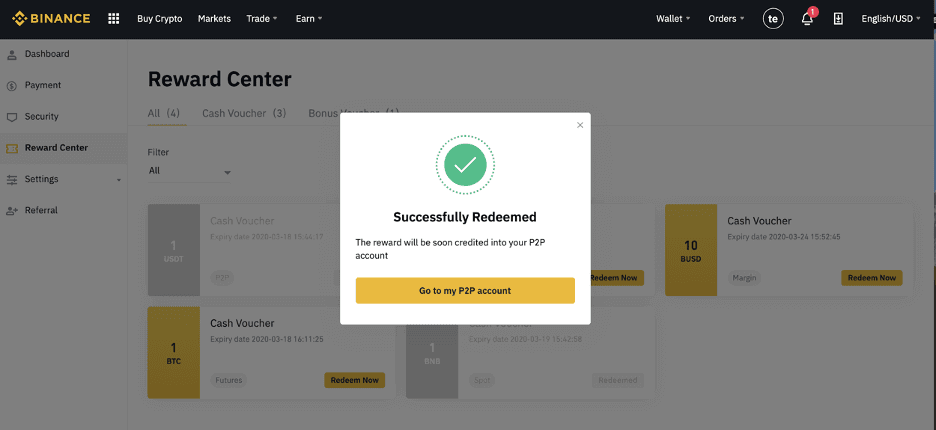
Hogyan jelentkezz be a Binance-ba
Hogyan jelentkezz be Binance fiókodba
- Nyissa meg a Binance webhelyet.
- Kattintson a „ Bejelentkezés ” gombra.
- Adja meg e-mail címét vagy telefonszámát és jelszavát.
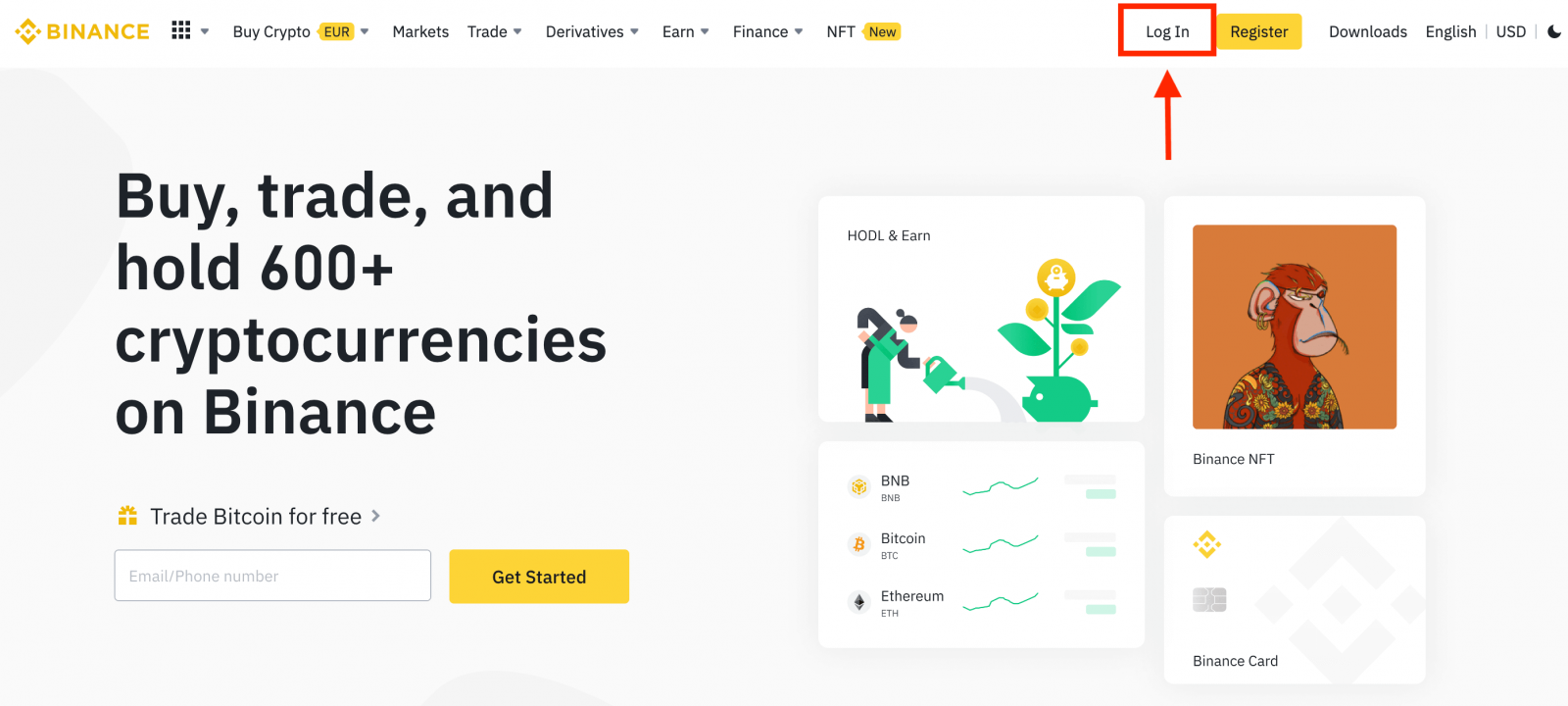
Adja meg e-mail-címét/telefonszámát.
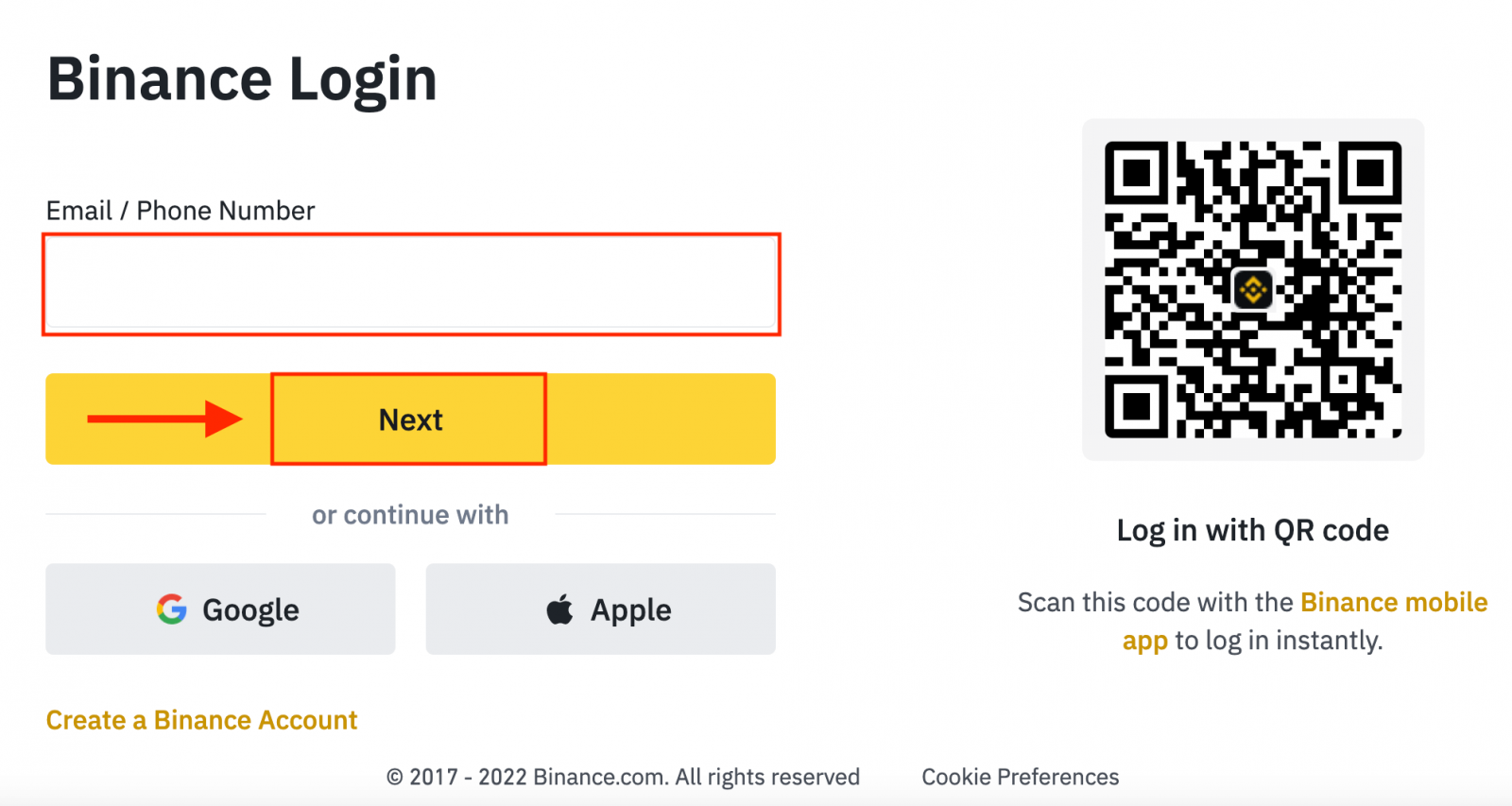
Írja be a jelszót.
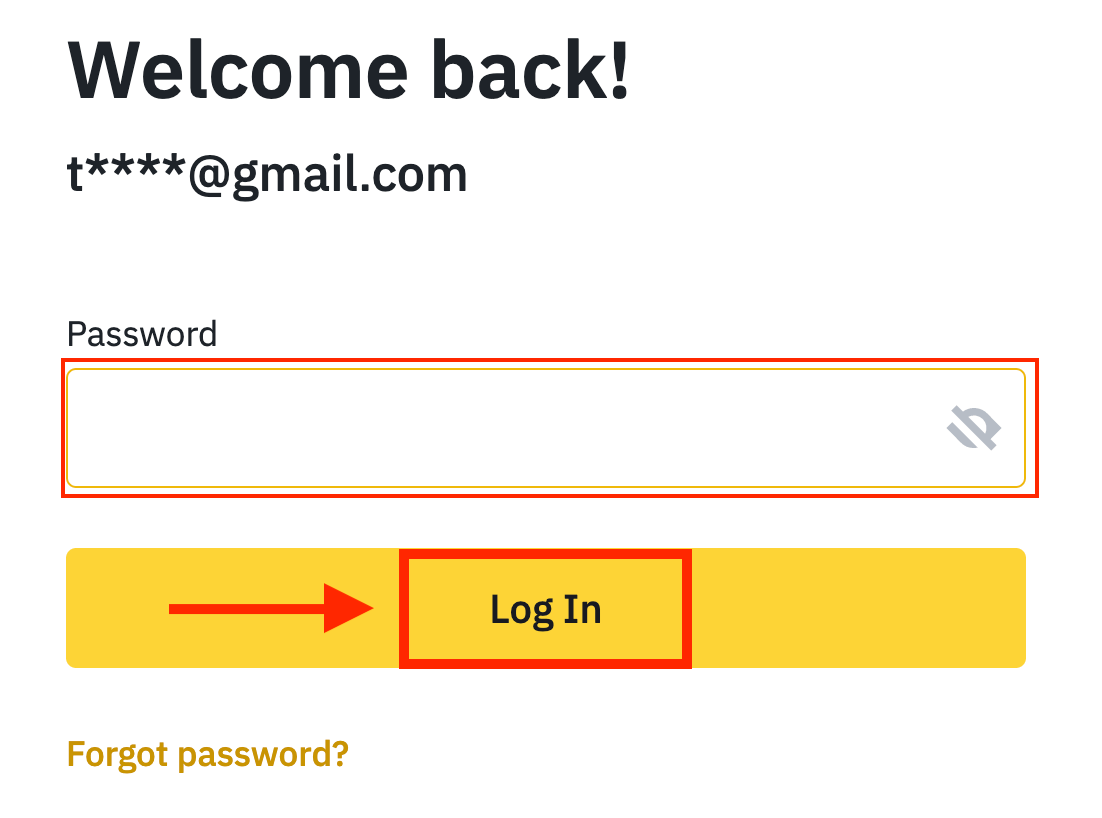
Ha beállította az SMS-ellenőrzést vagy a 2FA-ellenőrzést, a rendszer átirányítja az Ellenőrző oldalra, ahol megadhatja az SMS-ellenőrző kódot vagy a 2FA-ellenőrző kódot.
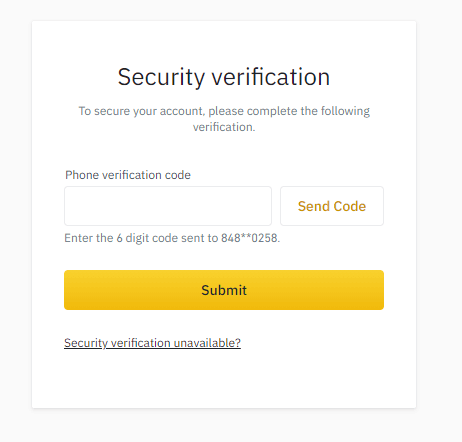
A helyes ellenőrző kód megadása után sikeresen használhatja Binance fiókját kereskedésre.
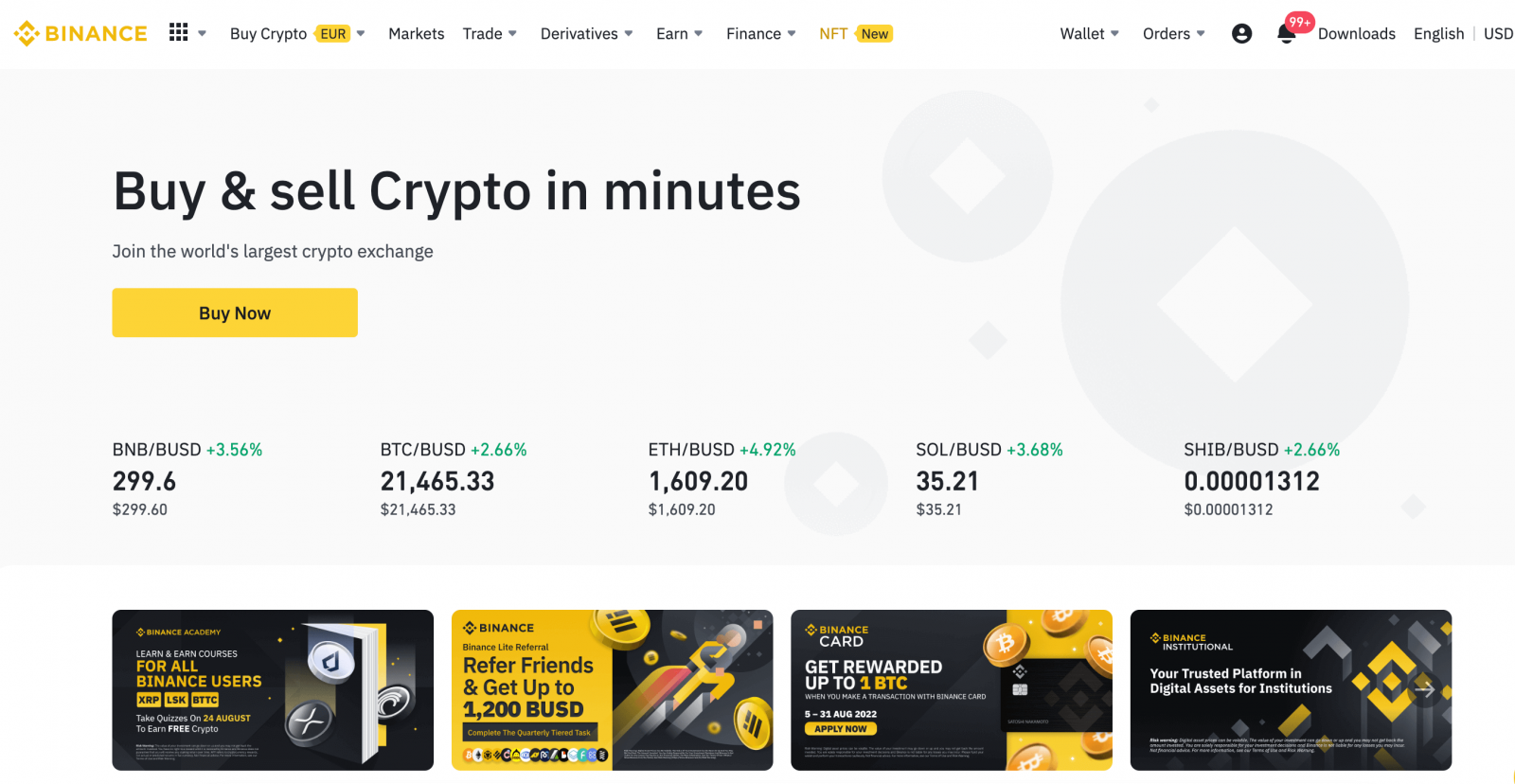
Hogyan jelentkezz be a Binance-ba Google Fiókoddal
1. Nyissa meg a Binance webhelyét , és kattintson a [ Bejelentkezés ] gombra. 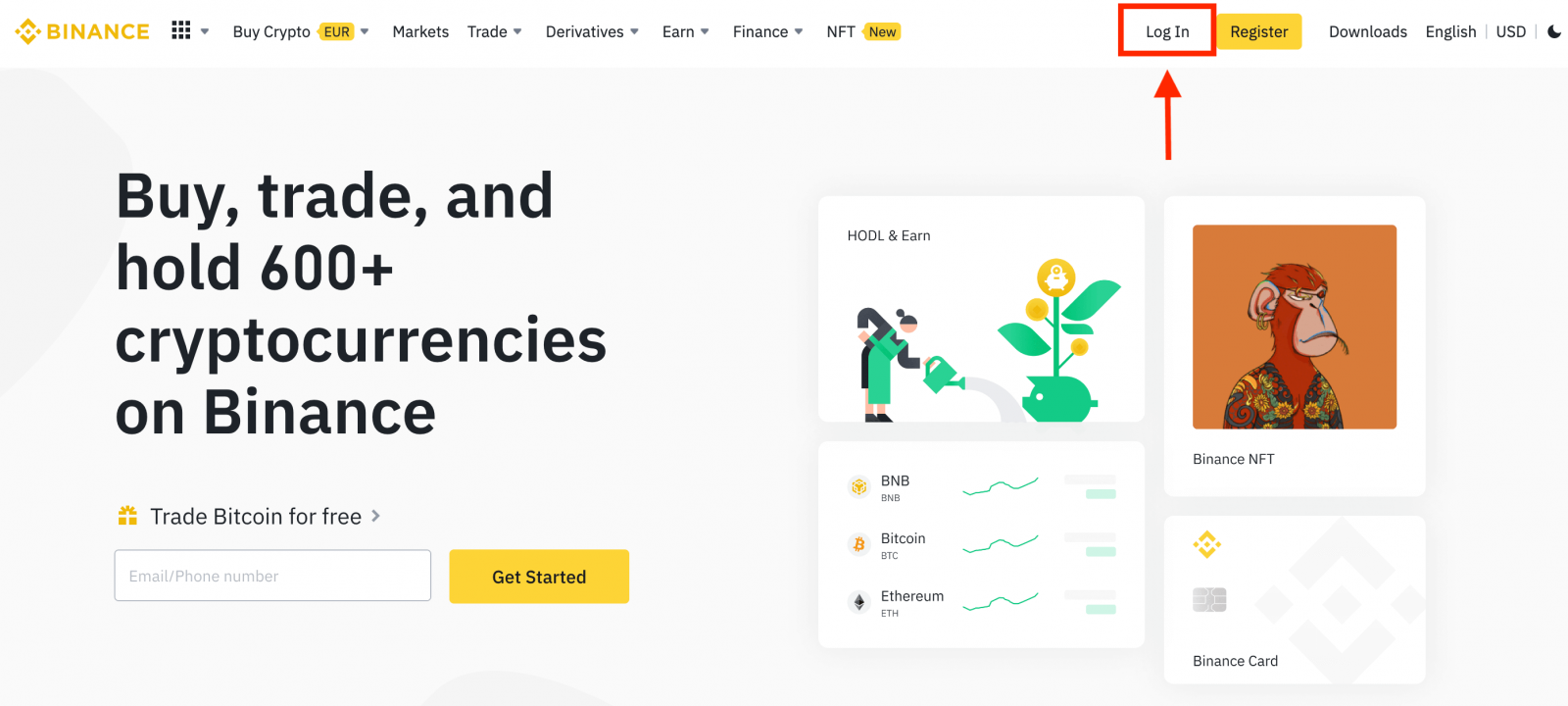
2. Válasszon bejelentkezési módot. Válassza a [ Google ] lehetőséget. 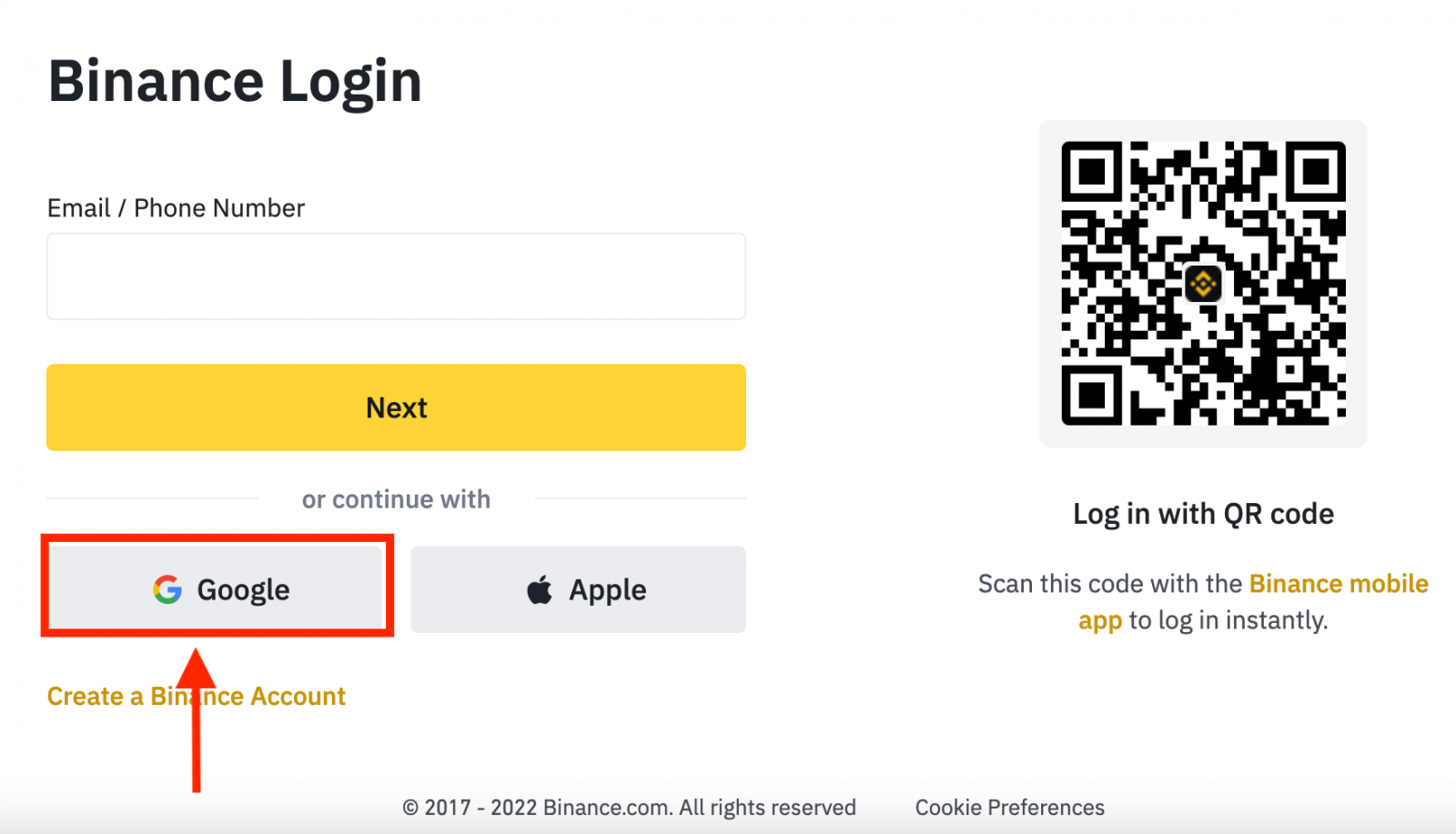
3. Megjelenik egy felugró ablak, és a rendszer felkéri, hogy jelentkezzen be a Binance szolgáltatásba Google-fiókjával. 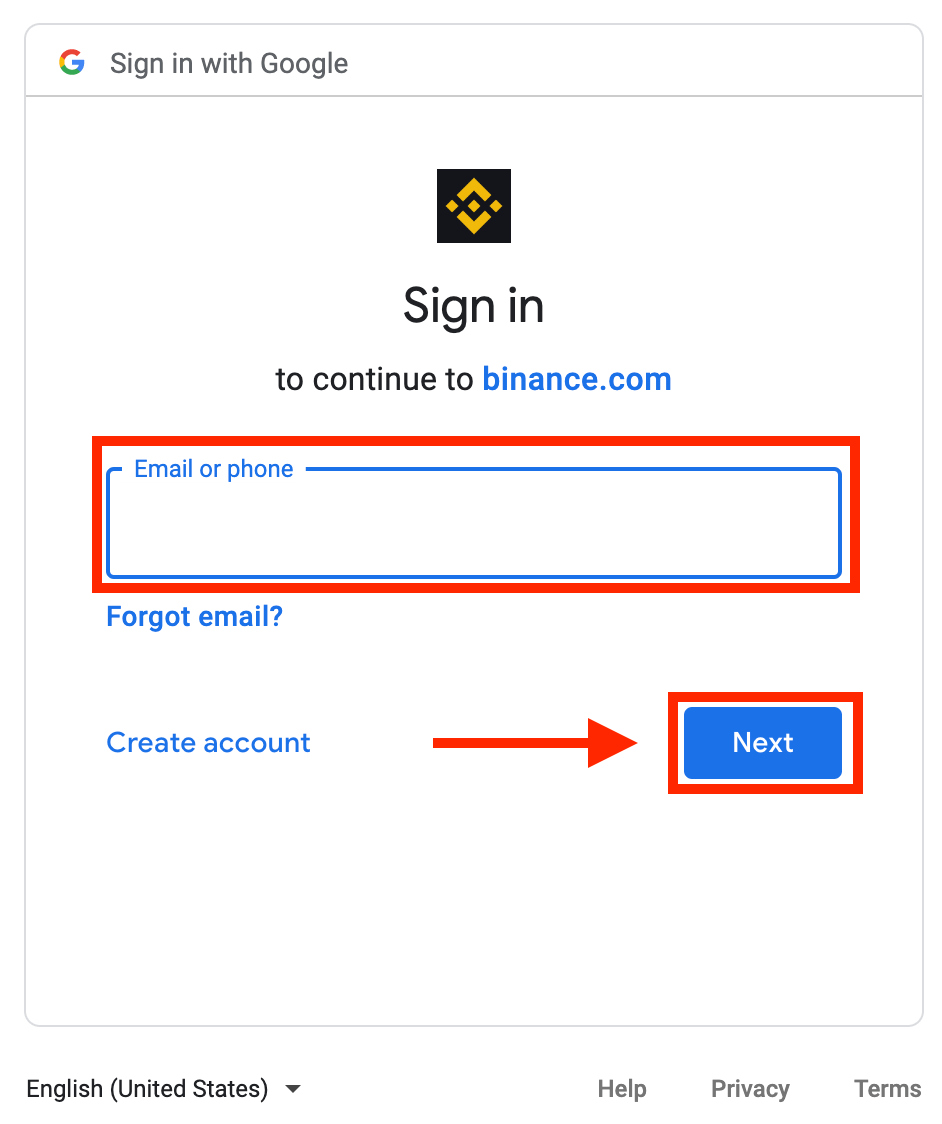
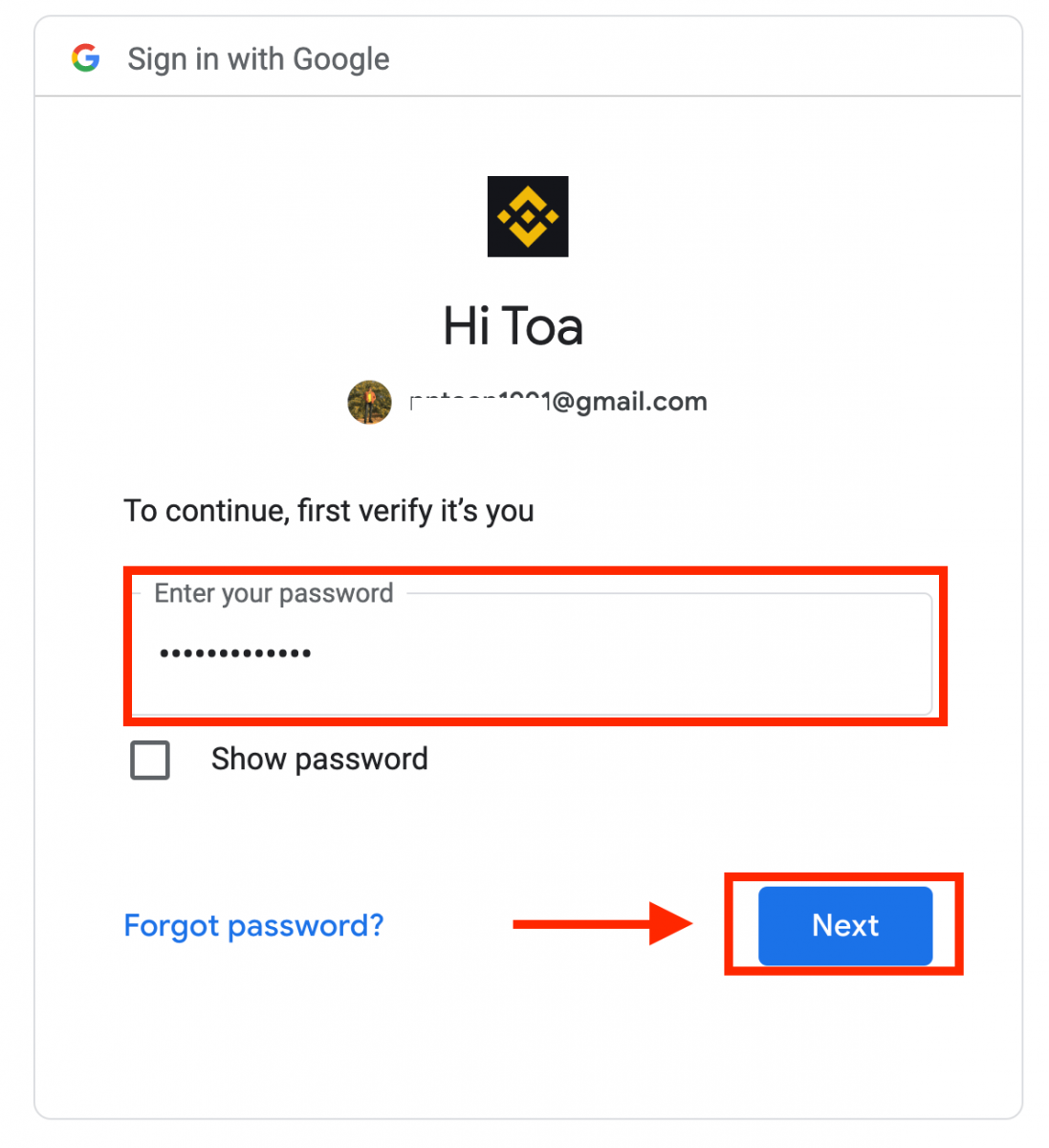
4. Kattintson az "Új Binance-fiók létrehozása" gombra.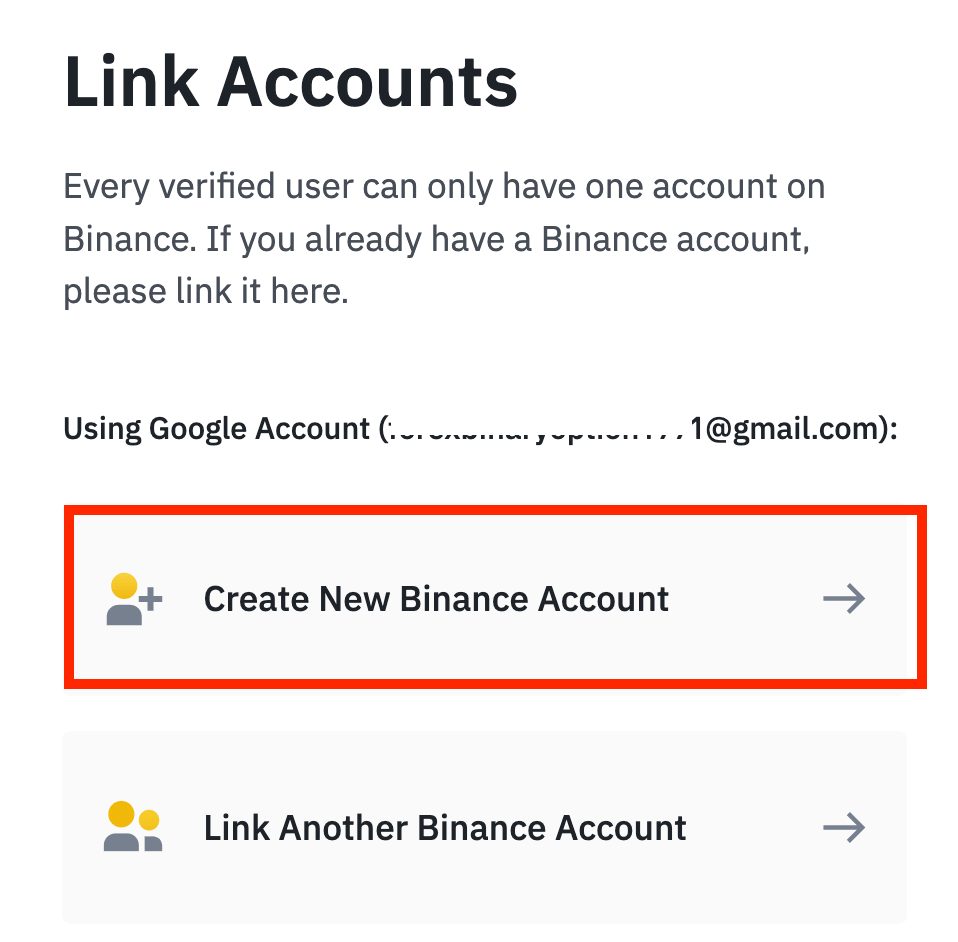
5. Olvassa el és fogadja el a Szolgáltatási feltételeket és az Adatvédelmi szabályzatot, majd kattintson a [ Megerősítés ] gombra. 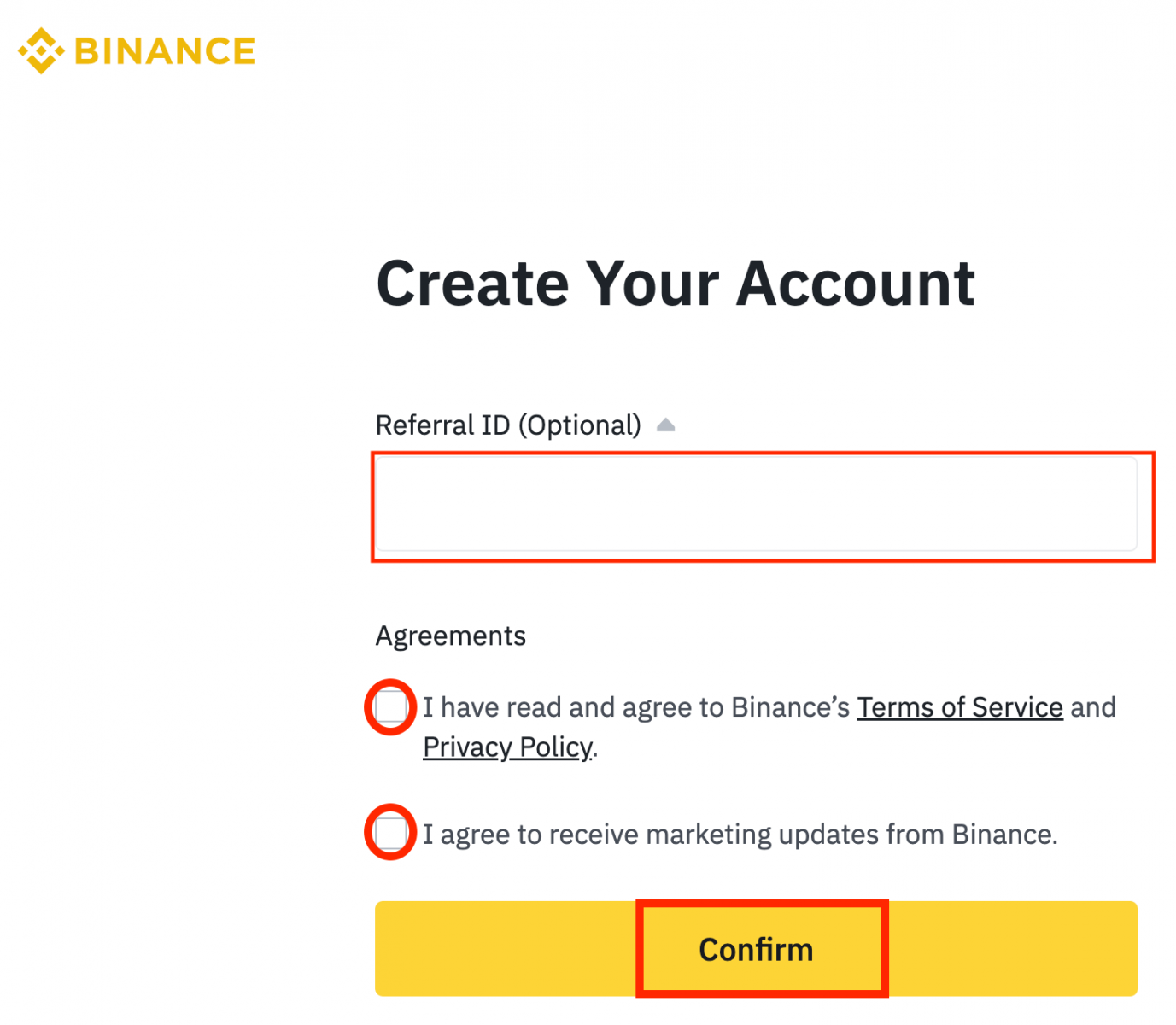
6. A bejelentkezés után átirányítjuk a Binance webhelyére.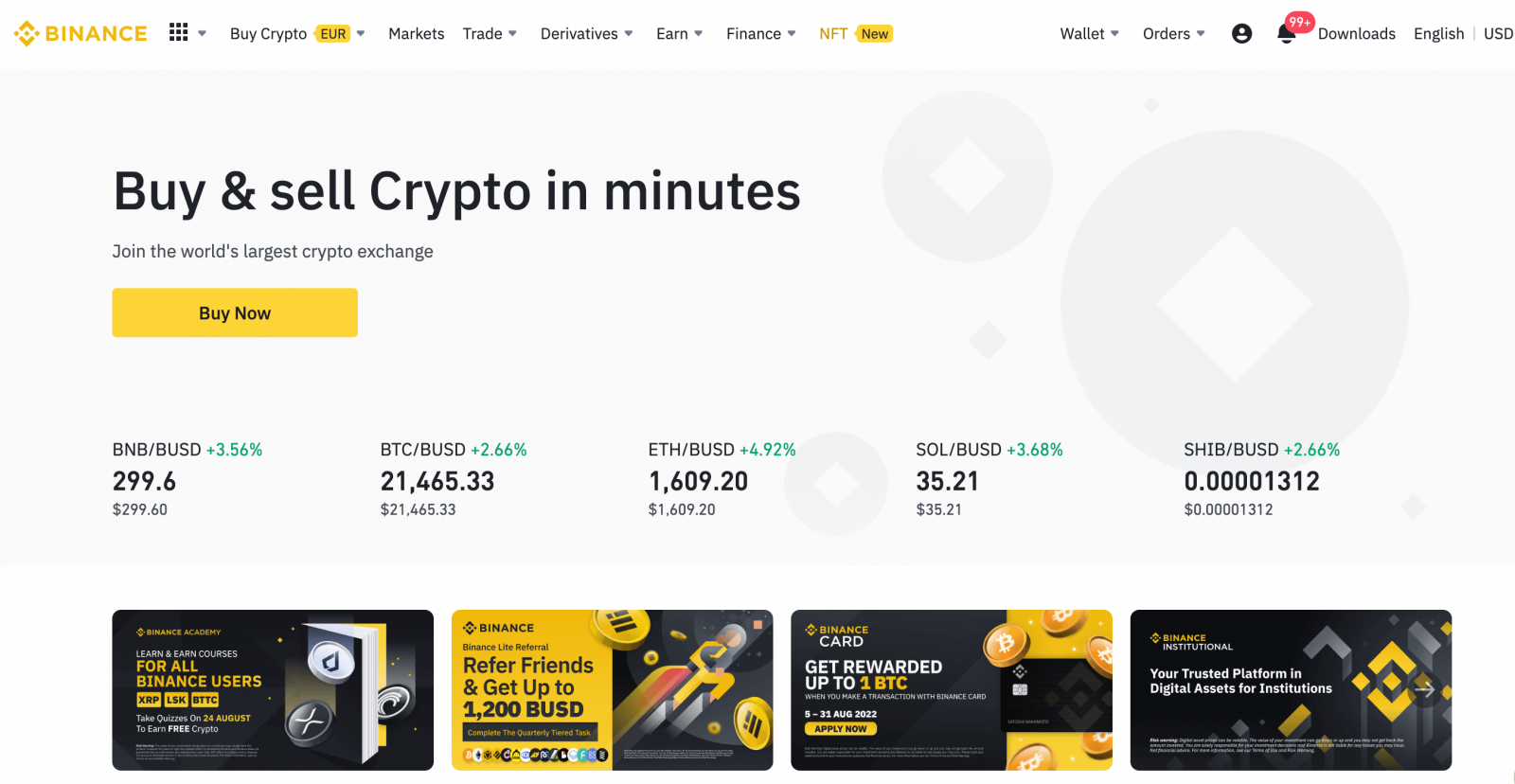
Hogyan jelentkezz be a Binance-ba az Apple-fiókoddal
A Binance segítségével az Apple-n keresztül is bejelentkezhet fiókjába. Ehhez csak a következőket kell tennie:
1. Számítógépén keresse fel a Binance webhelyet, és kattintson a "Bejelentkezés" gombra. 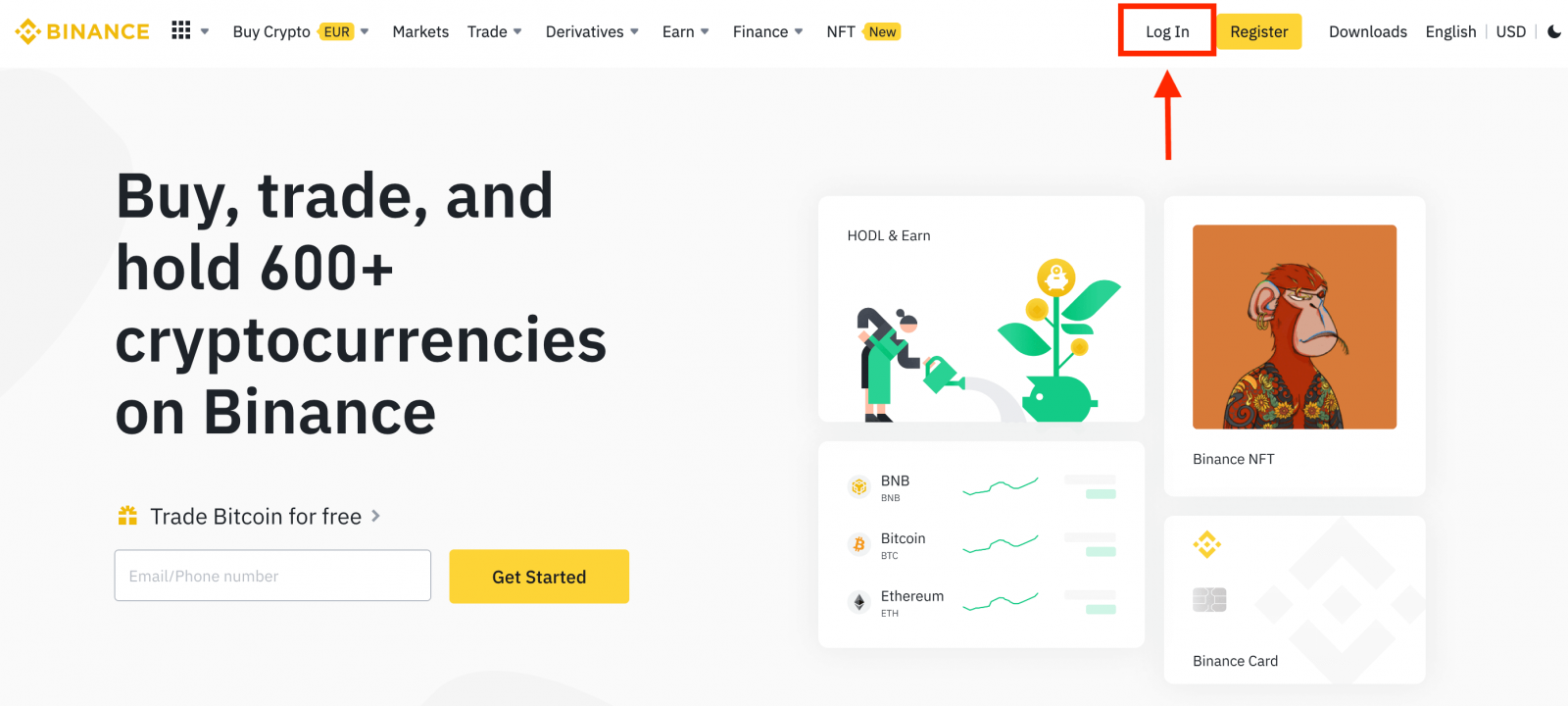 2. Kattintson az "Apple" gombra.
2. Kattintson az "Apple" gombra.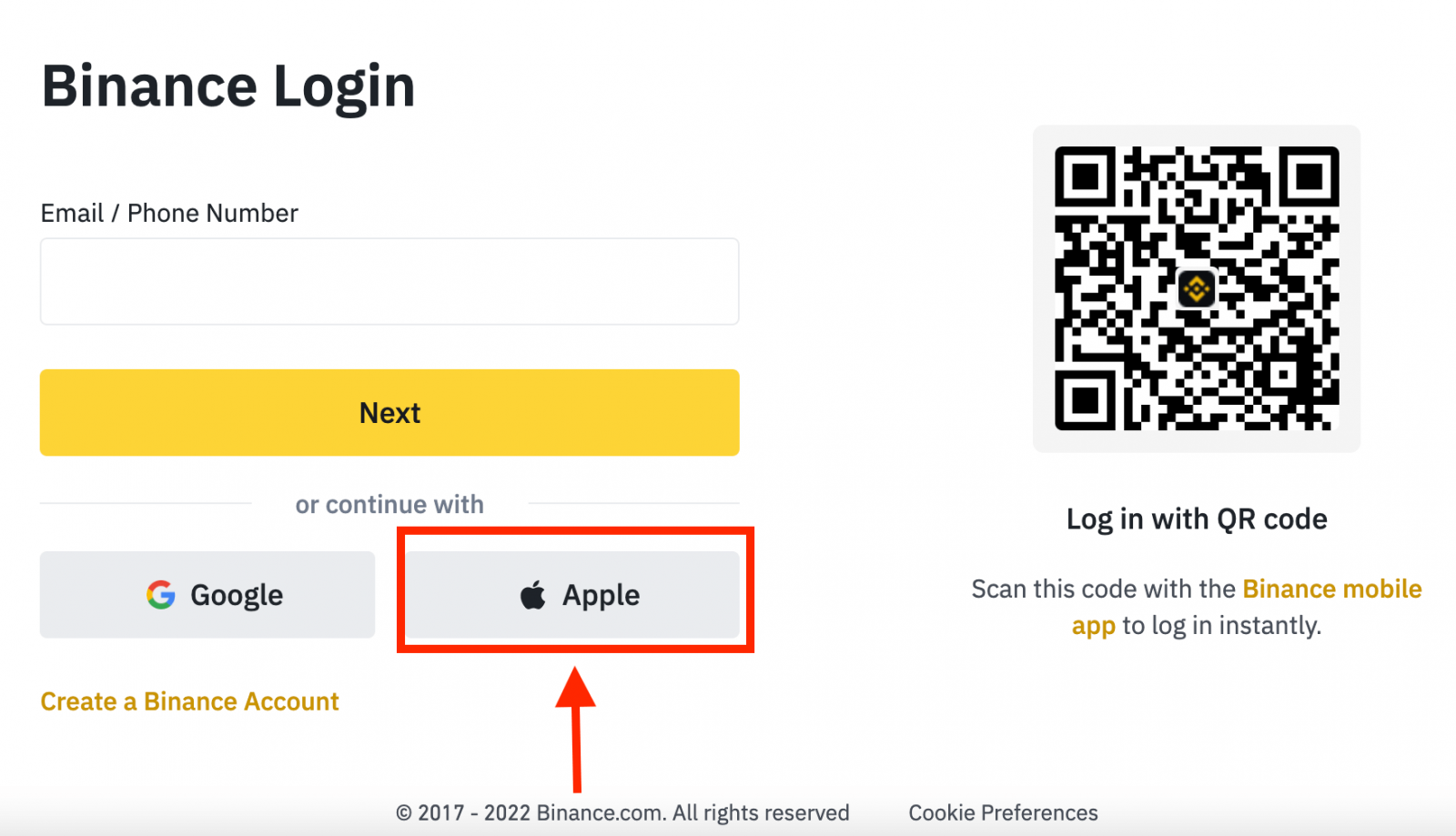
3. Adja meg Apple ID azonosítóját és jelszavát a Binance szolgáltatásba való bejelentkezéshez. 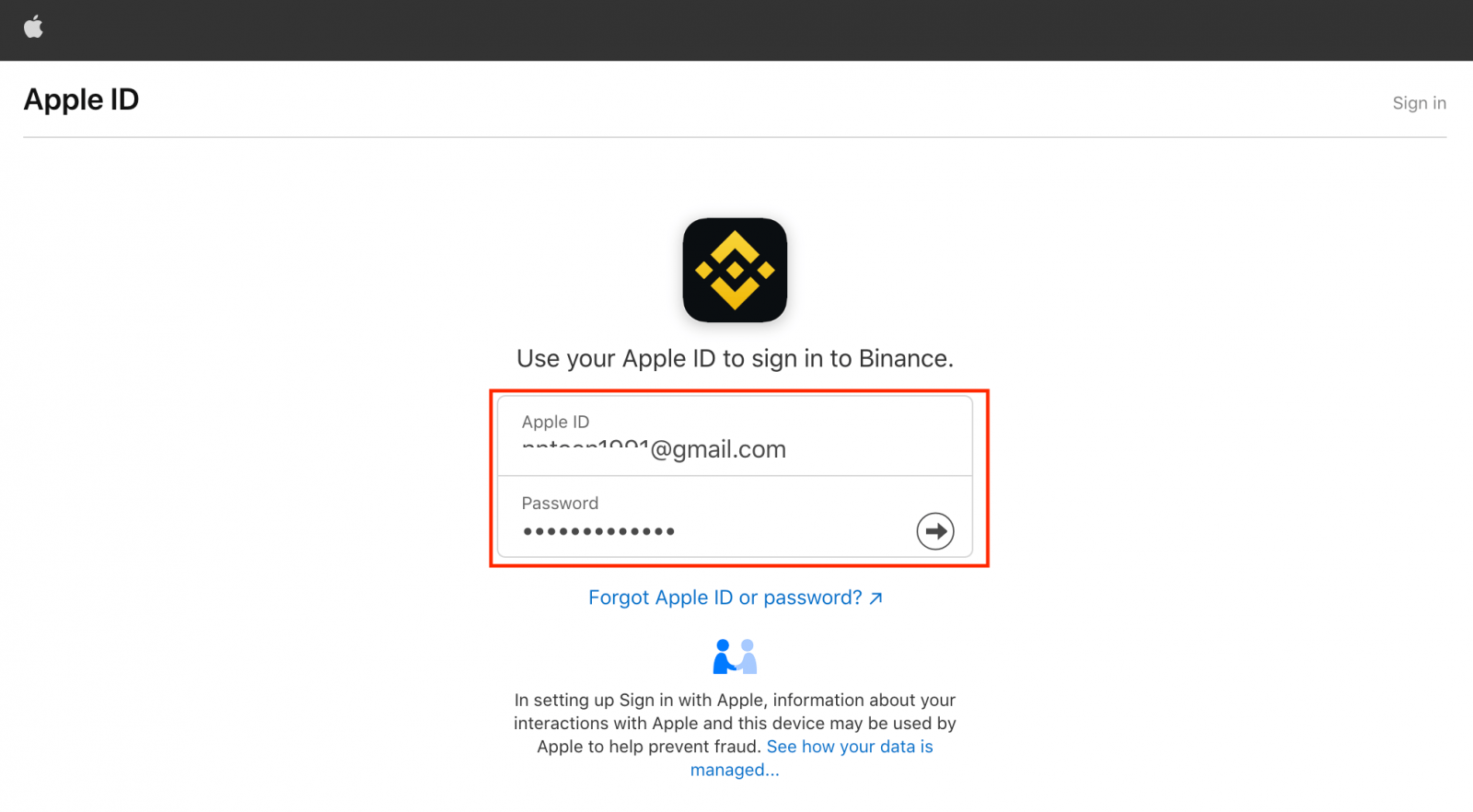
4. Kattintson a "Folytatás" gombra. 
5. A bejelentkezés után átirányítjuk a Binance webhelyére. Ha egy barátod arra utalt, hogy regisztrálj a Binance-on, feltétlenül töltsd ki az ajánlóazonosítójukat (nem kötelező).
Olvassa el és fogadja el a Szolgáltatási feltételeket és az Adatvédelmi szabályzatot, majd kattintson a [ Megerősítés ] gombra. 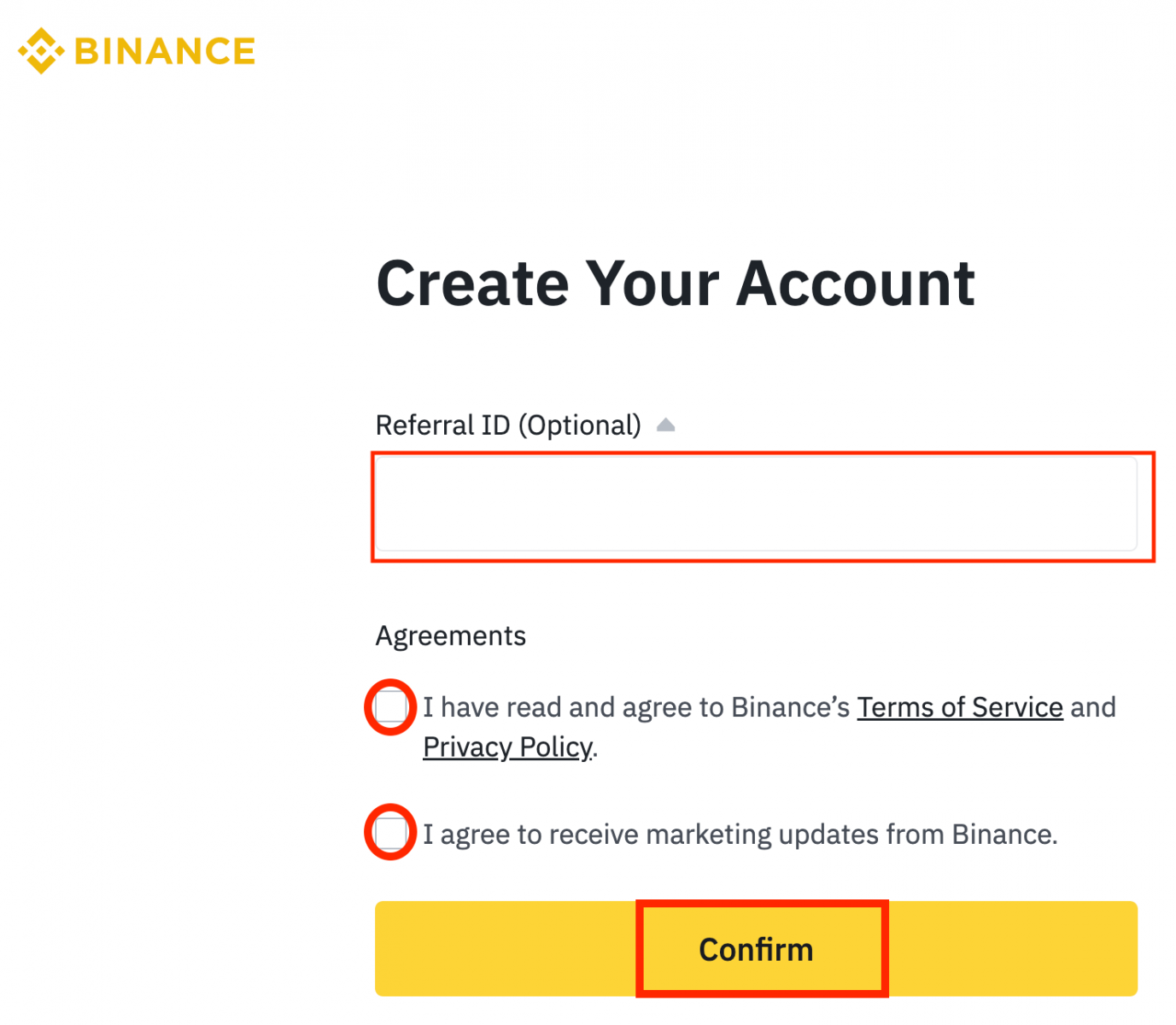
6. Gratulálunk! Sikeresen létrehozott egy Binance fiókot. 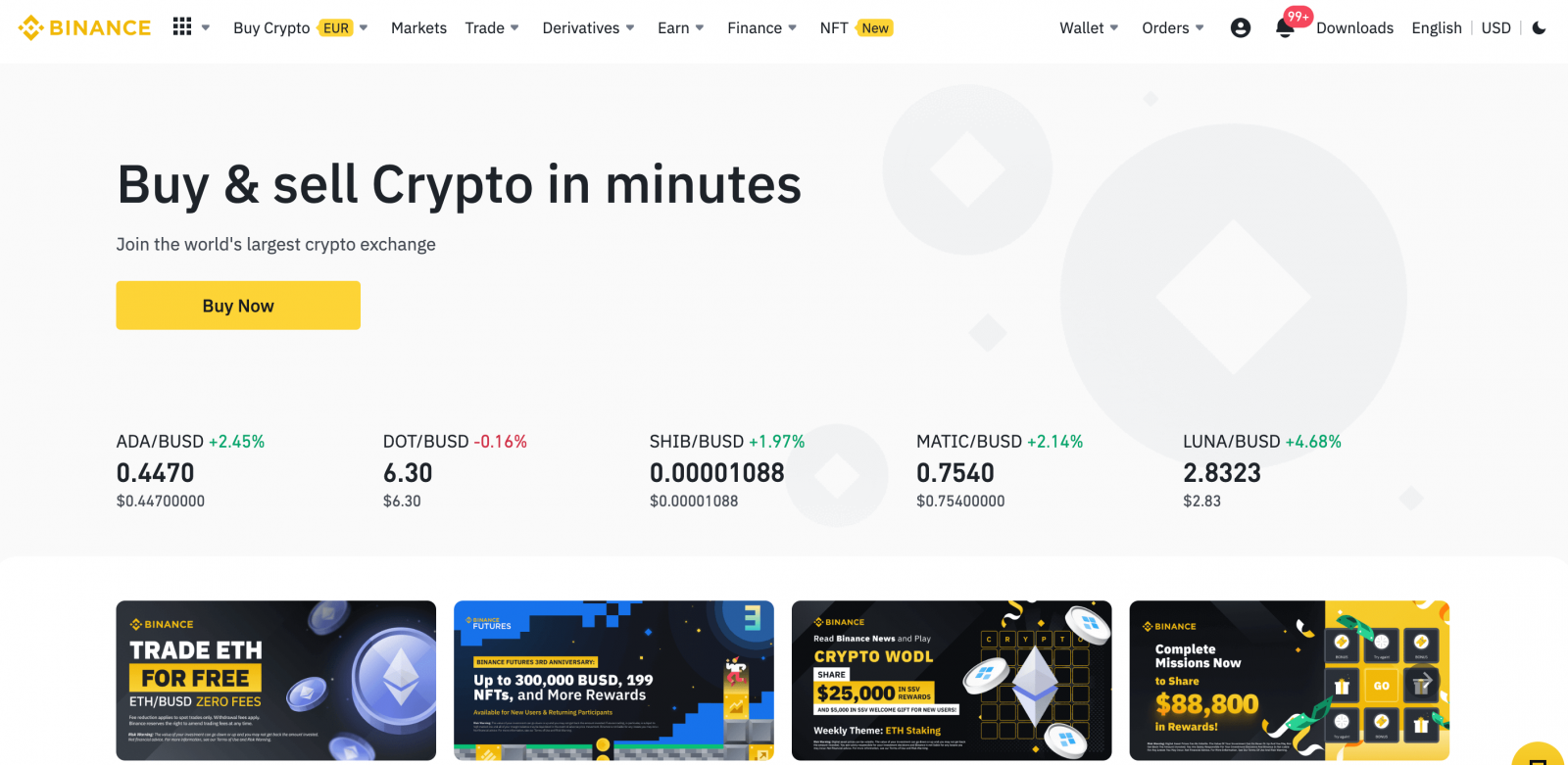
Hogyan jelentkezz be a Binance alkalmazásba Androidon
Az Android mobilplatformon az engedélyezés a Binance weboldalon történő engedélyezéshez hasonlóan történik. Az alkalmazás letölthető a Google Play Marketről a készülékére. A keresőablakban írja be a Binance-t , és kattintson a "Telepítés" gombra.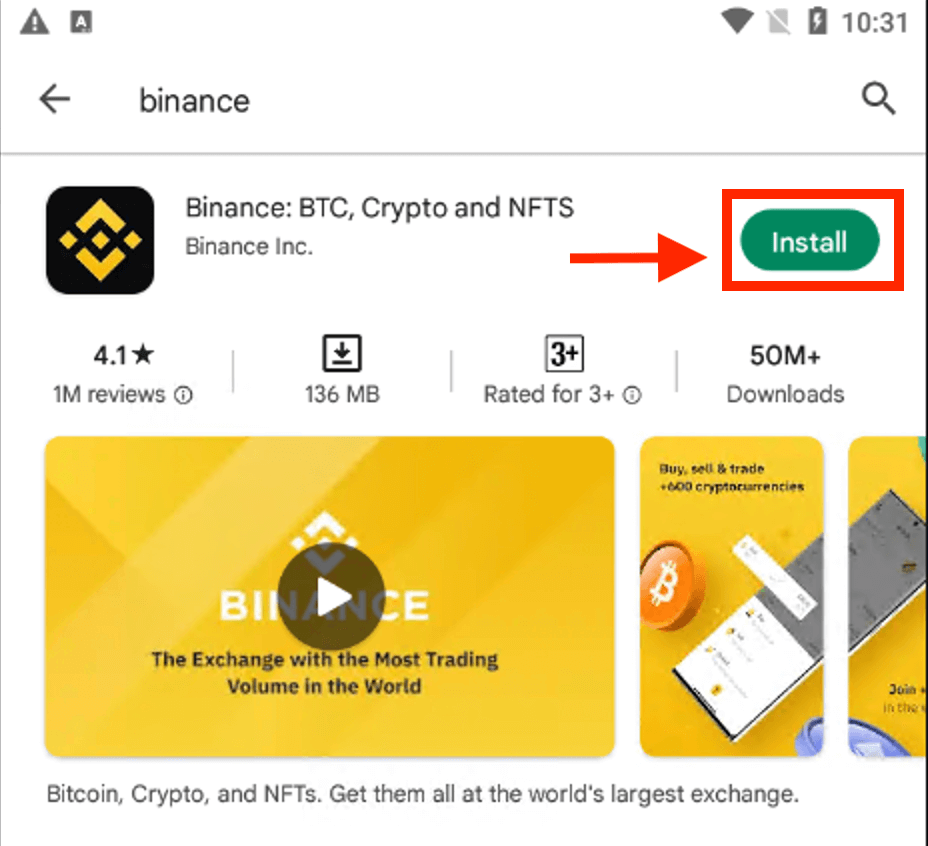
Várja meg, amíg a telepítés befejeződik. Ezután megnyithatja és bejelentkezhet a kereskedés megkezdéséhez.
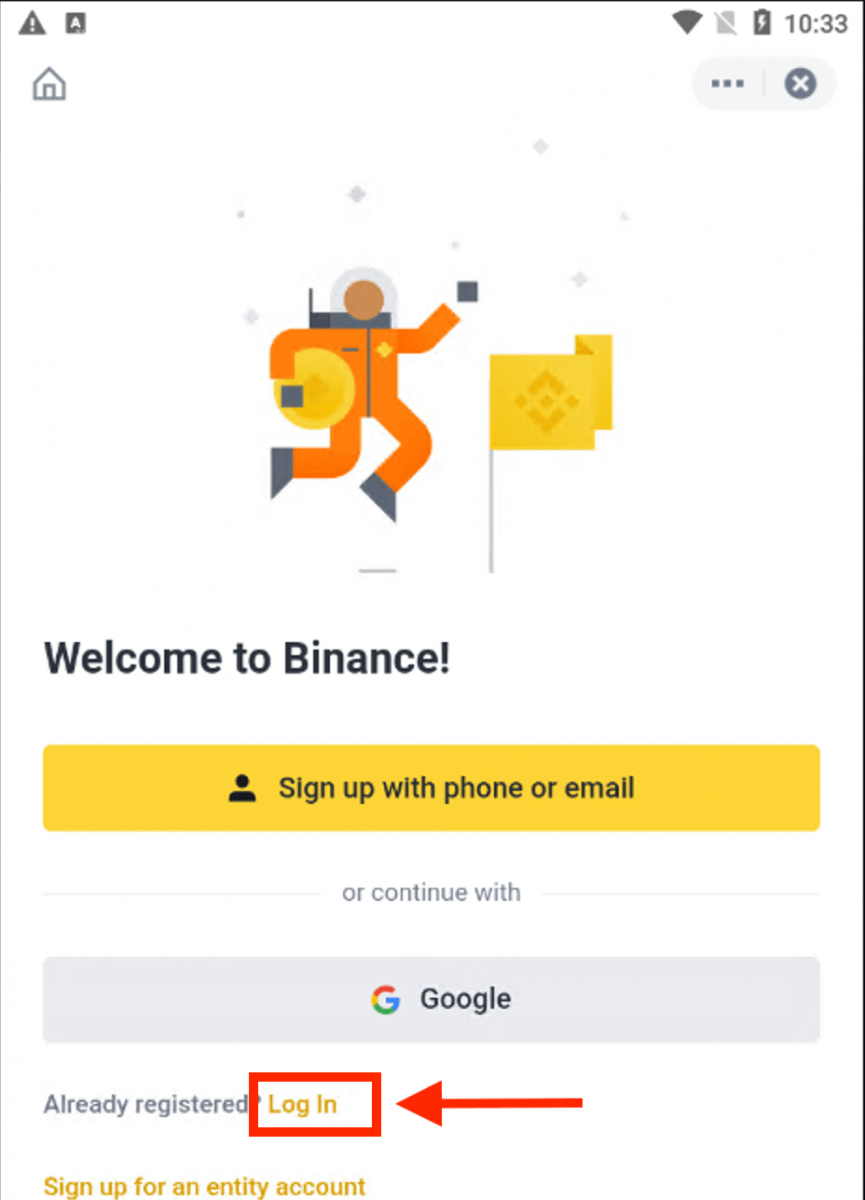 |
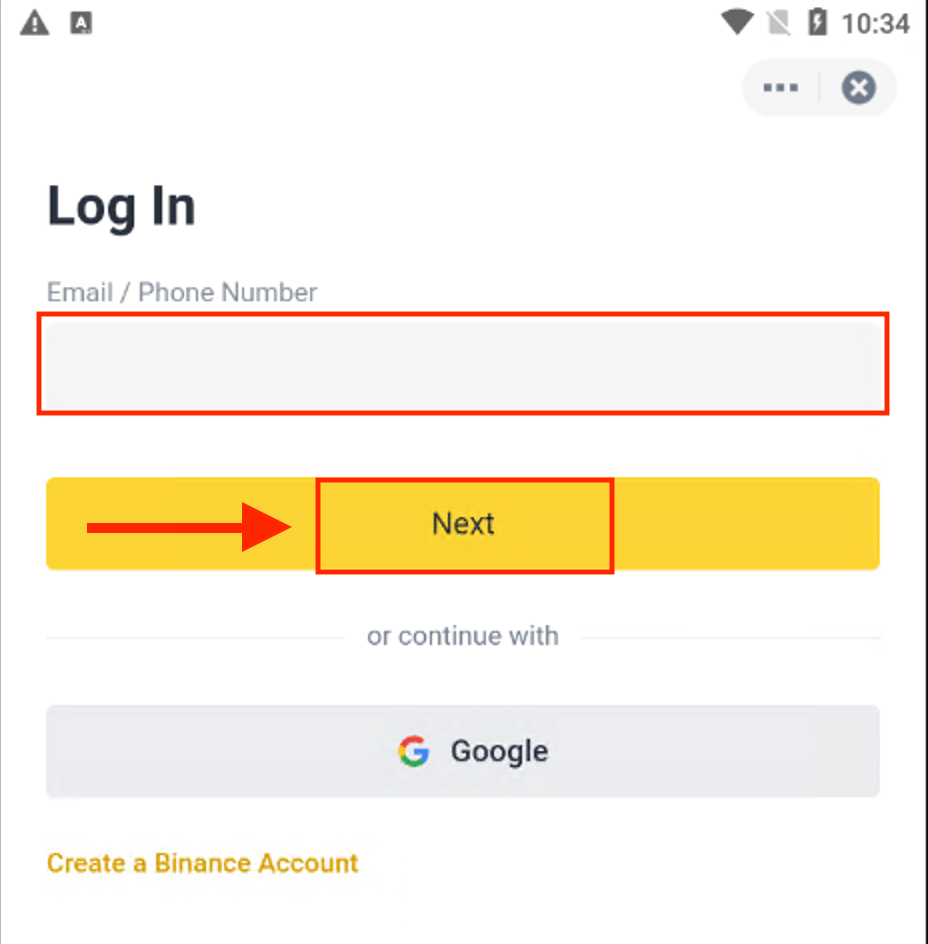 |
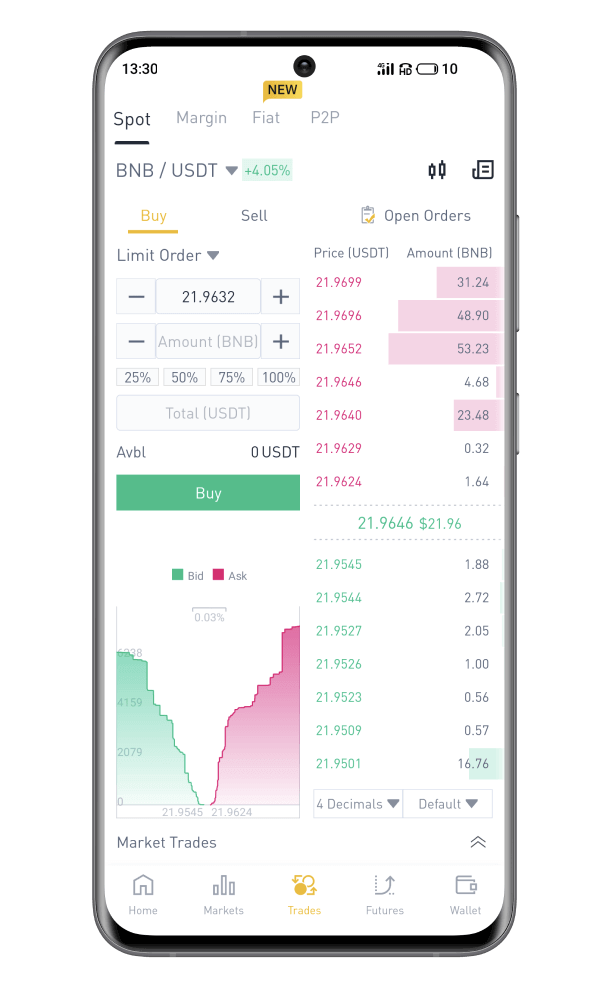
Hogyan jelentkezz be a Binance alkalmazásba iOS rendszeren
Az alkalmazás megtalálásához fel kell keresnie az App Store-t, és a Binance gombbal kell keresnie. Ezenkívül telepítenie kell a Binance alkalmazást az App Store-ból . 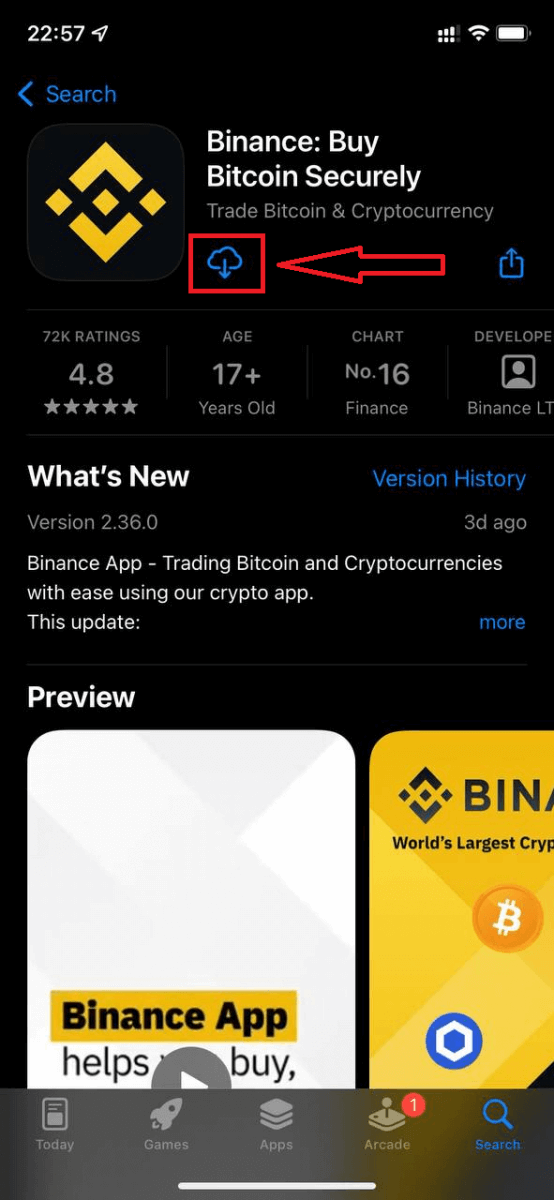
A telepítés és az indítás után bejelentkezhet a Binance iOS mobilalkalmazásba e-mail címével, telefonszámával, valamint Apple vagy Google fiókjával.
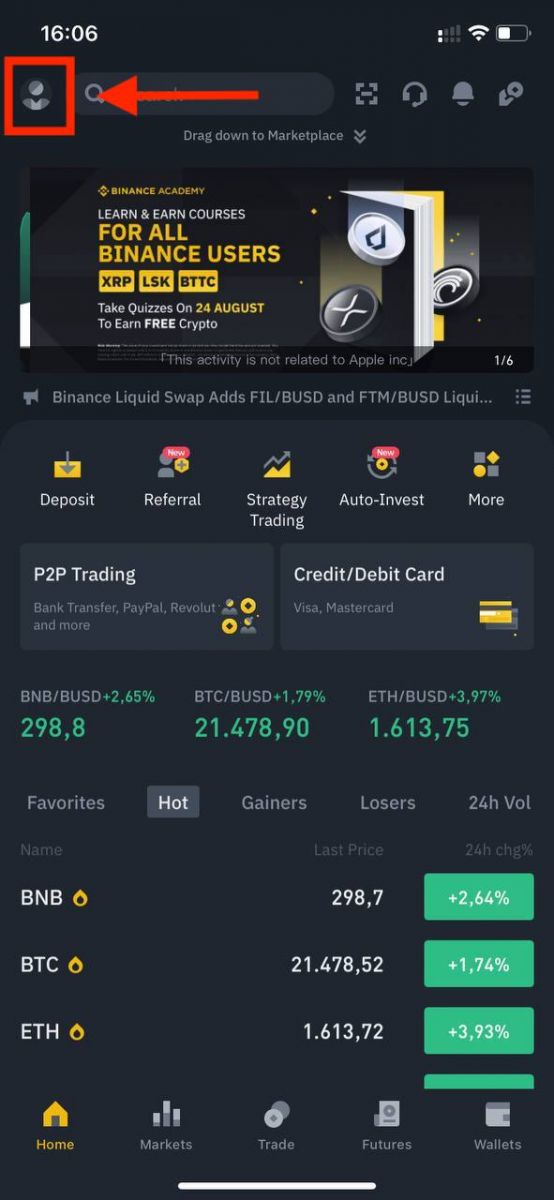 |
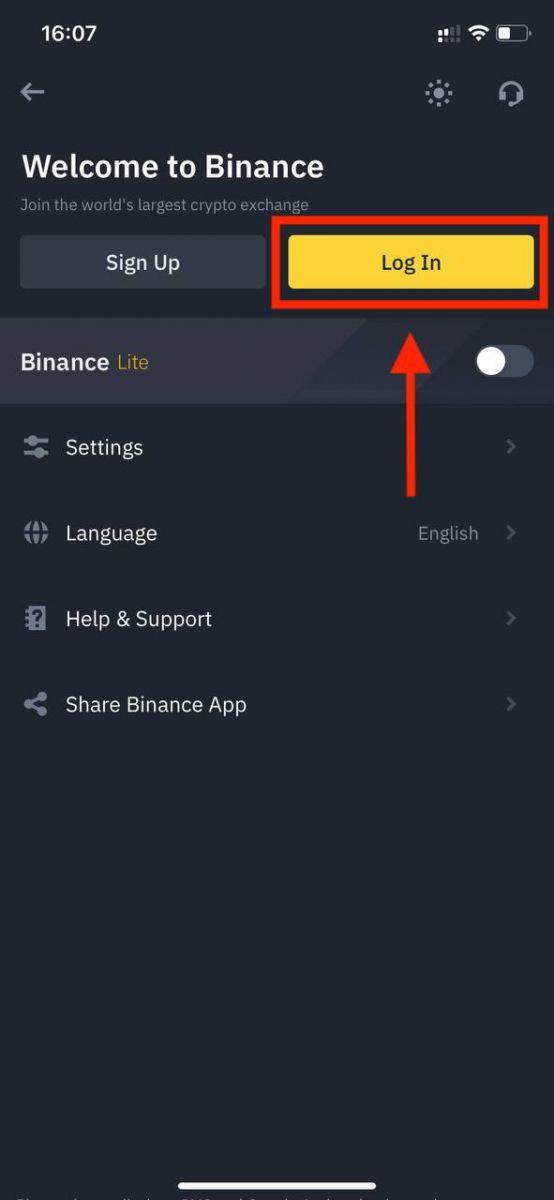 |
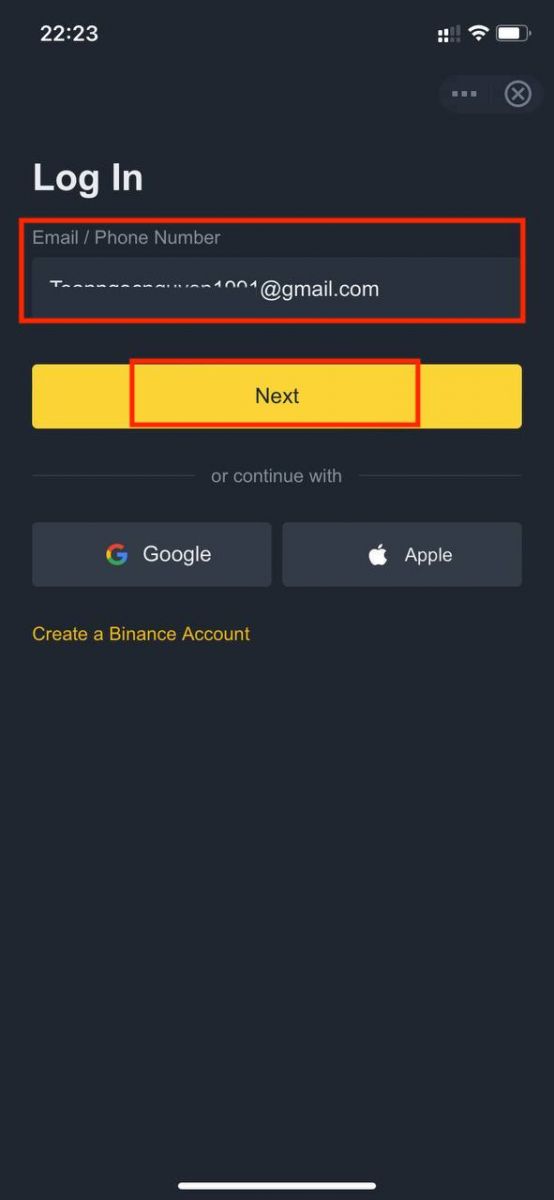 |
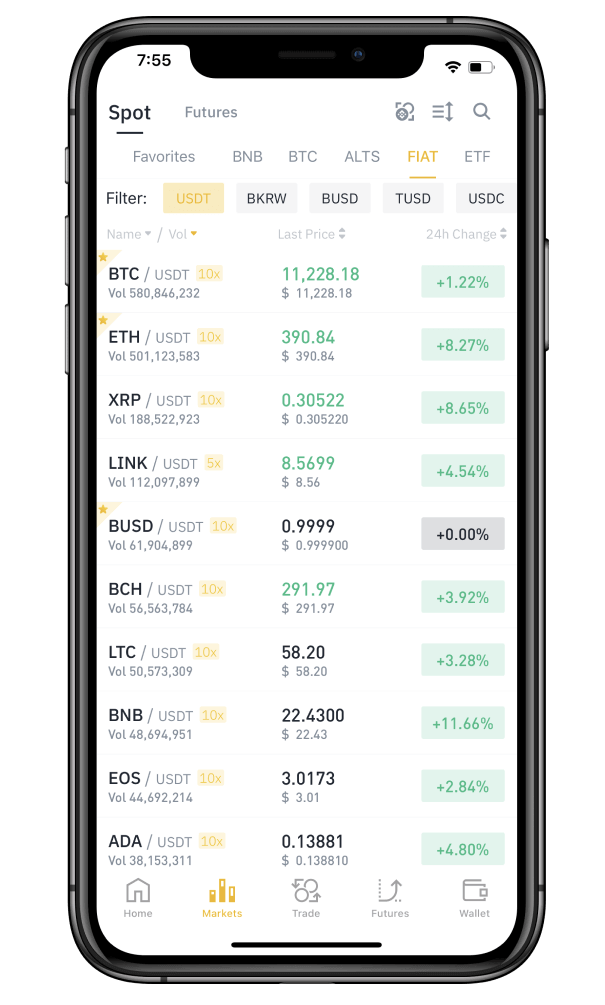
Elfelejtettem a jelszavamat a Binance fiókból
Fiókja jelszavát visszaállíthatja a Binance webhelyéről vagy az alkalmazásból . Felhívjuk figyelmét, hogy biztonsági okokból a fiókjából történő kifizetéseket a jelszó-visszaállítást követően 24 órára felfüggesztjük.1. Nyissa meg a Binance webhelyét , és kattintson a [ Bejelentkezés ] gombra.
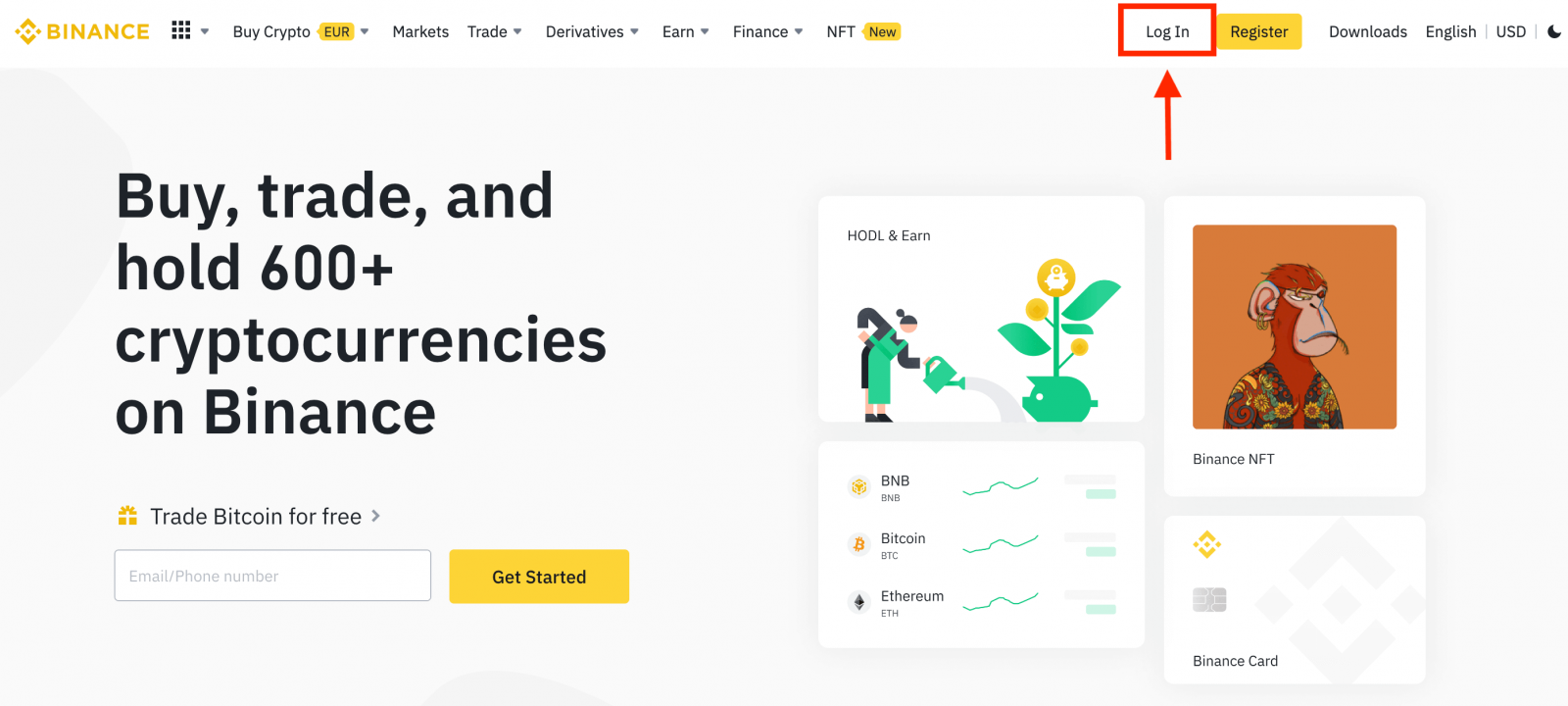
2. A bejelentkezési oldalon kattintson az [Elfelejtette a jelszavát?] gombra.
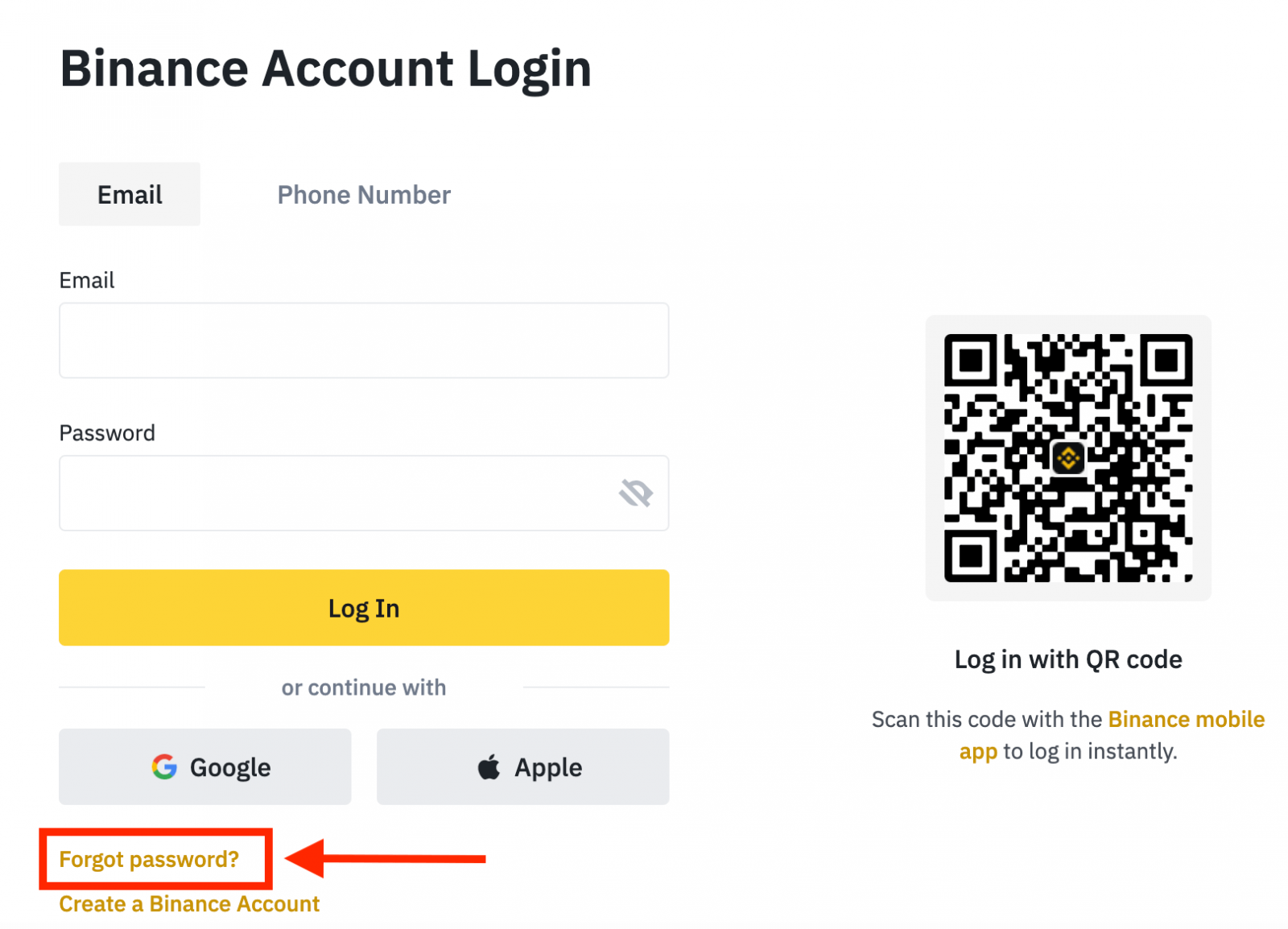
Ha az alkalmazást használja, kattintson az [Elfelejtette a jelszavát?] lehetőségre az alábbiak szerint.
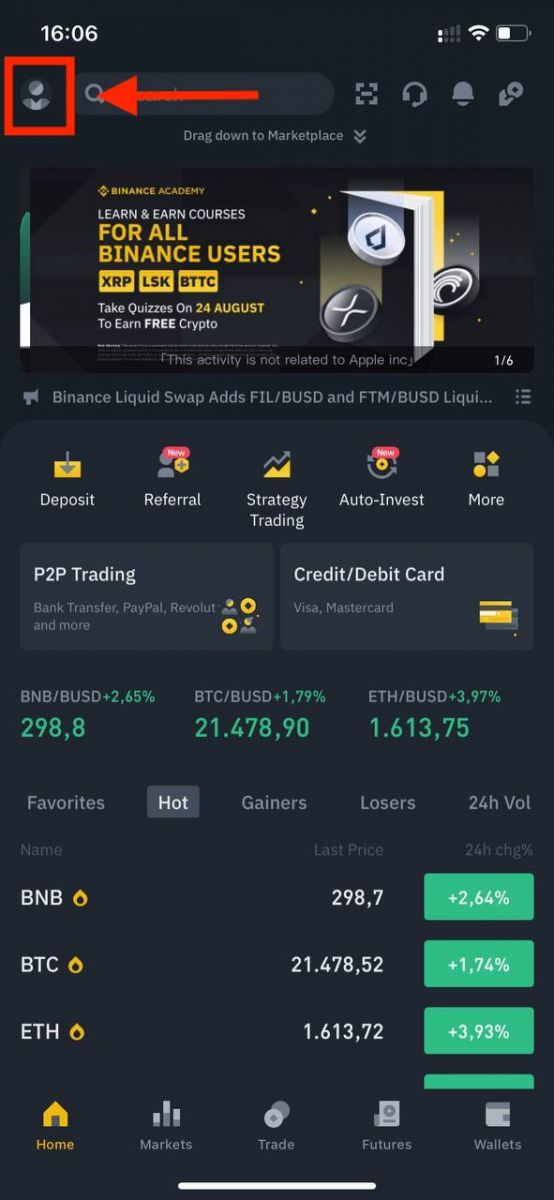 |
 |
 |
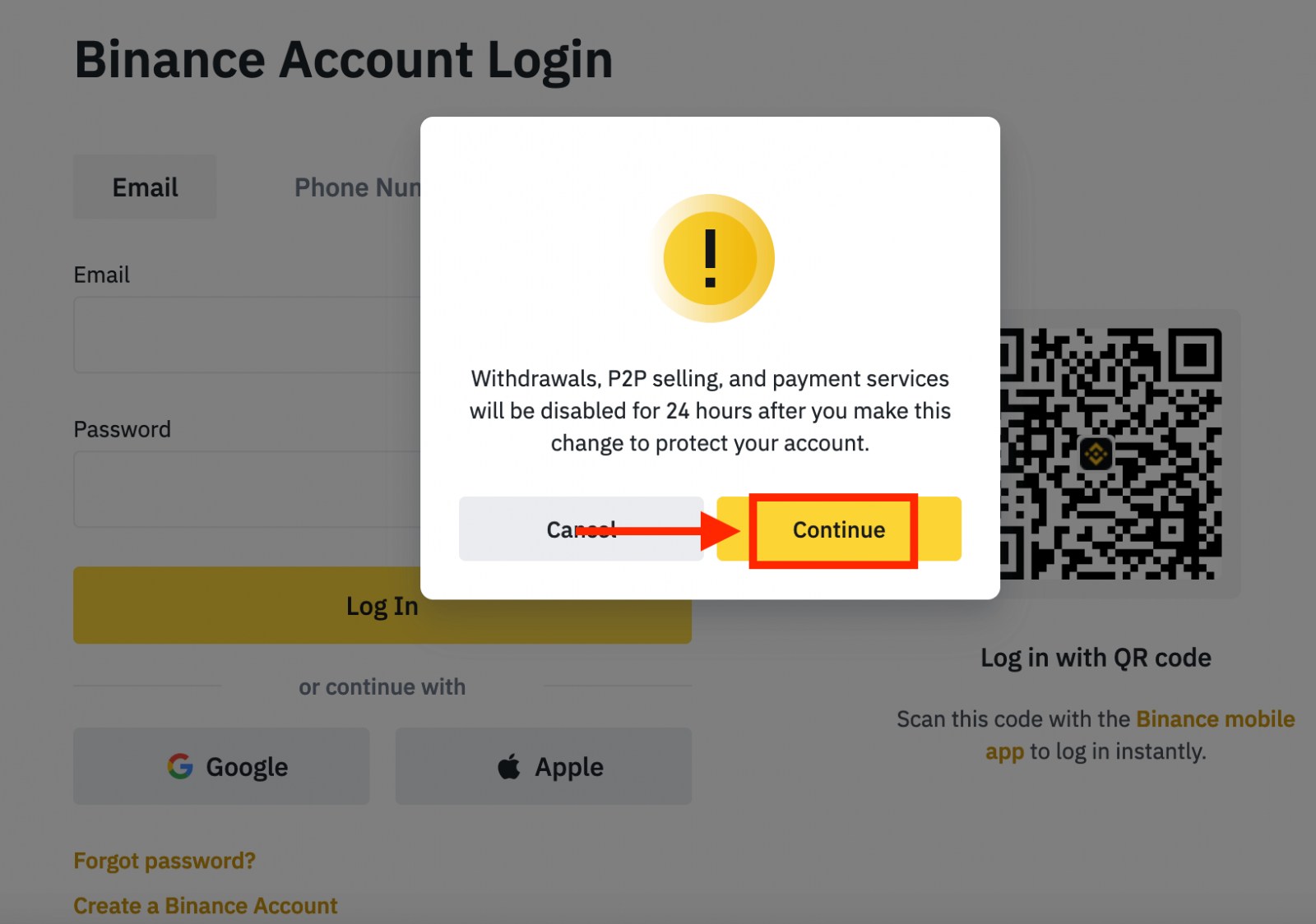
4. Adja meg fiókjához tartozó e-mail-címét vagy telefonszámát, majd kattintson a [ Tovább ] gombra.
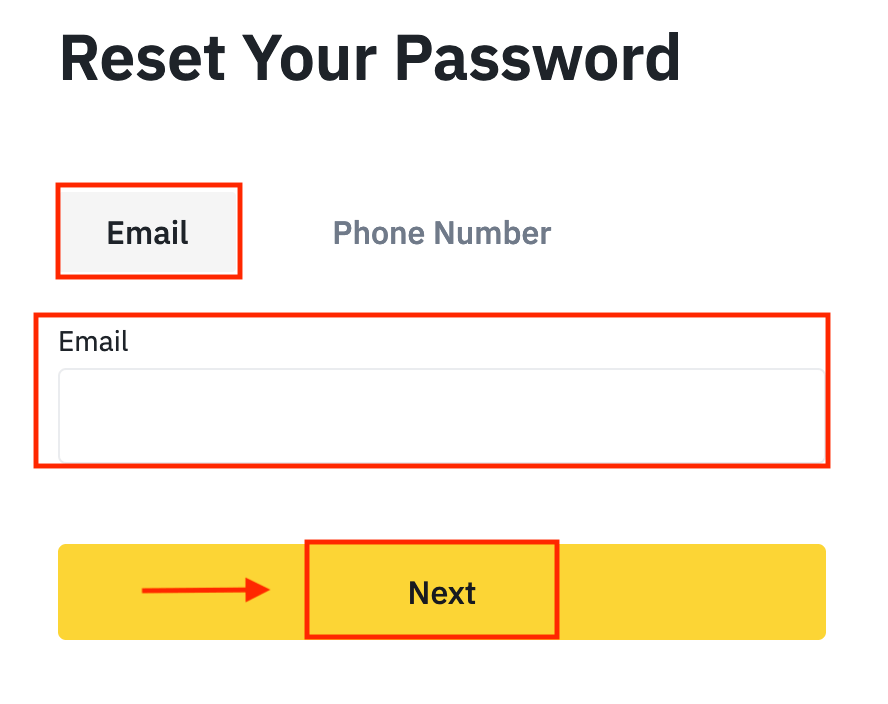
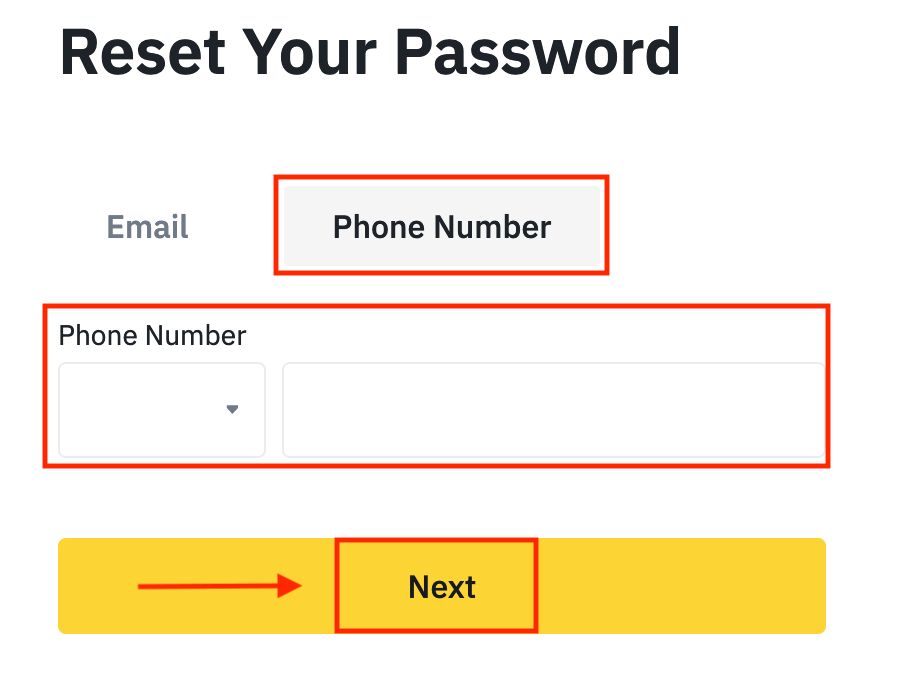
5. Töltse ki a biztonsági ellenőrzés rejtvényt.
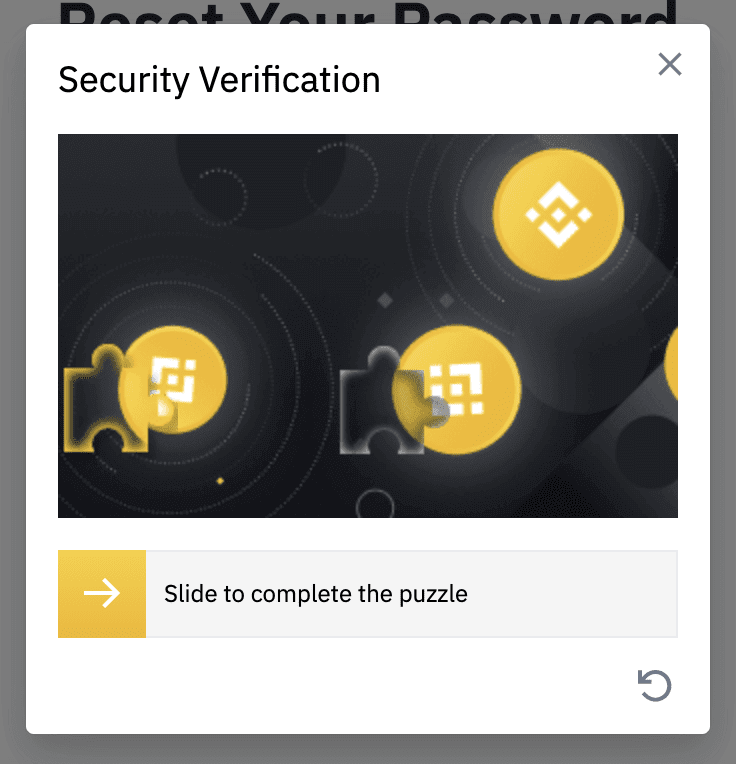
6. Írja be az e-mailben vagy SMS-ben kapott ellenőrző kódot, majd kattintson a [ Tovább ] gombra a folytatáshoz.
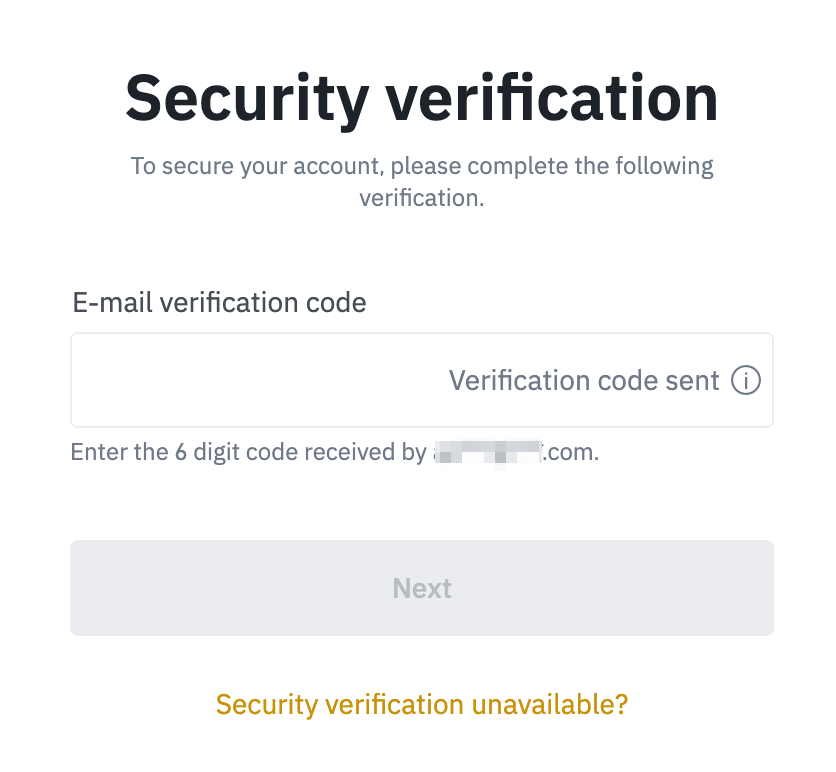
Megjegyzések
- Ha fiókja e-mail-címmel van regisztrálva, és engedélyezte az SMS 2FA-t, mobilszámán keresztül visszaállíthatja jelszavát.
- Ha fiókja mobilszámmal van regisztrálva, és engedélyezte az e-mail 2FA szolgáltatást, visszaállíthatja a bejelentkezési jelszót az e-mail címével.
7. Írja be új jelszavát, majd kattintson a [ Tovább ] gombra.
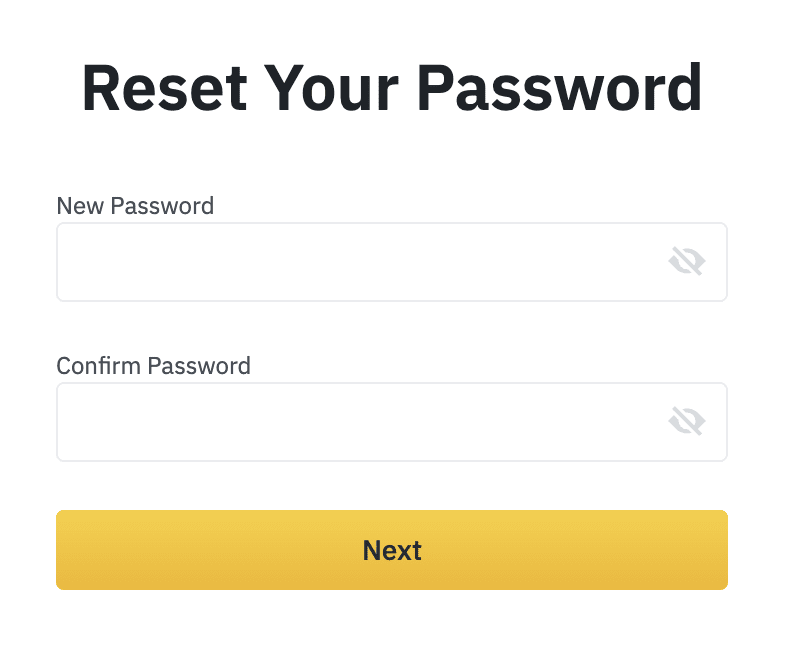
8. Jelszava sikeresen visszaállításra került. Kérjük, használja az új jelszót a fiókjába való bejelentkezéshez.
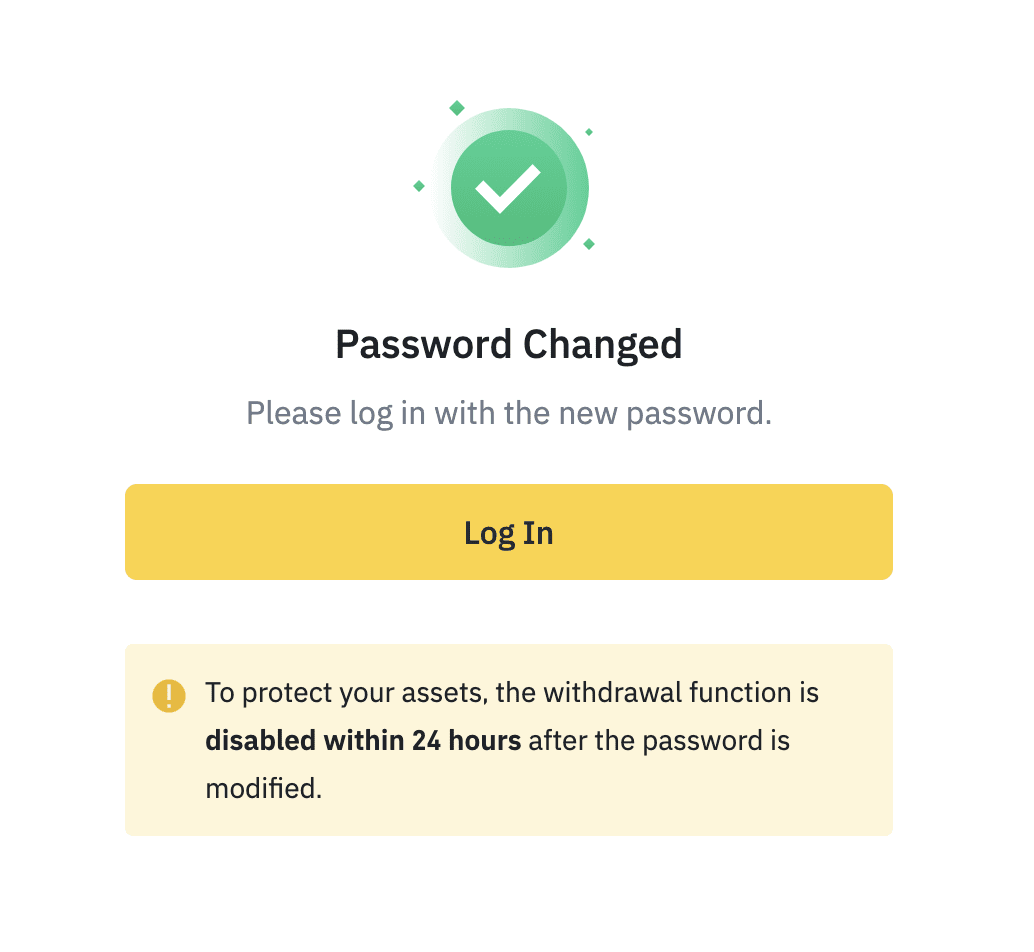
Gyakran Ismételt Kérdések (GYIK)
A fiók e-mail-címének megváltoztatása
Ha módosítani szeretné a Binance-fiókjához regisztrált e-mail-címet, kövesse az alábbi lépésenkénti útmutatót.Miután bejelentkezett a Binance-fiókjába, kattintson a [Profil] - [Biztonság] lehetőségre.
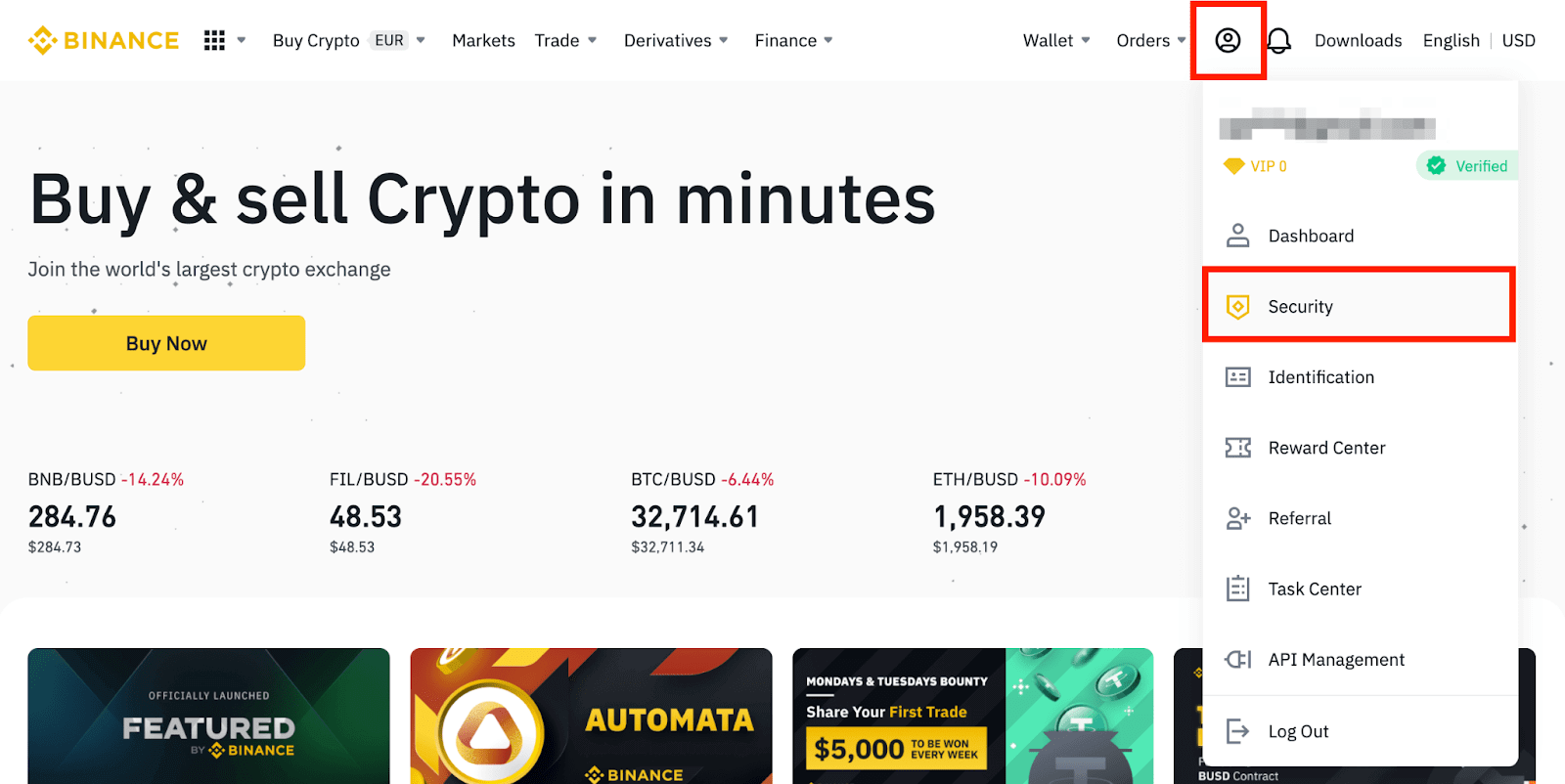
Kattintson a [ Módosítás ] lehetőségre az [ E-mail cím ] mellett . Közvetlenül innen is elérheti.
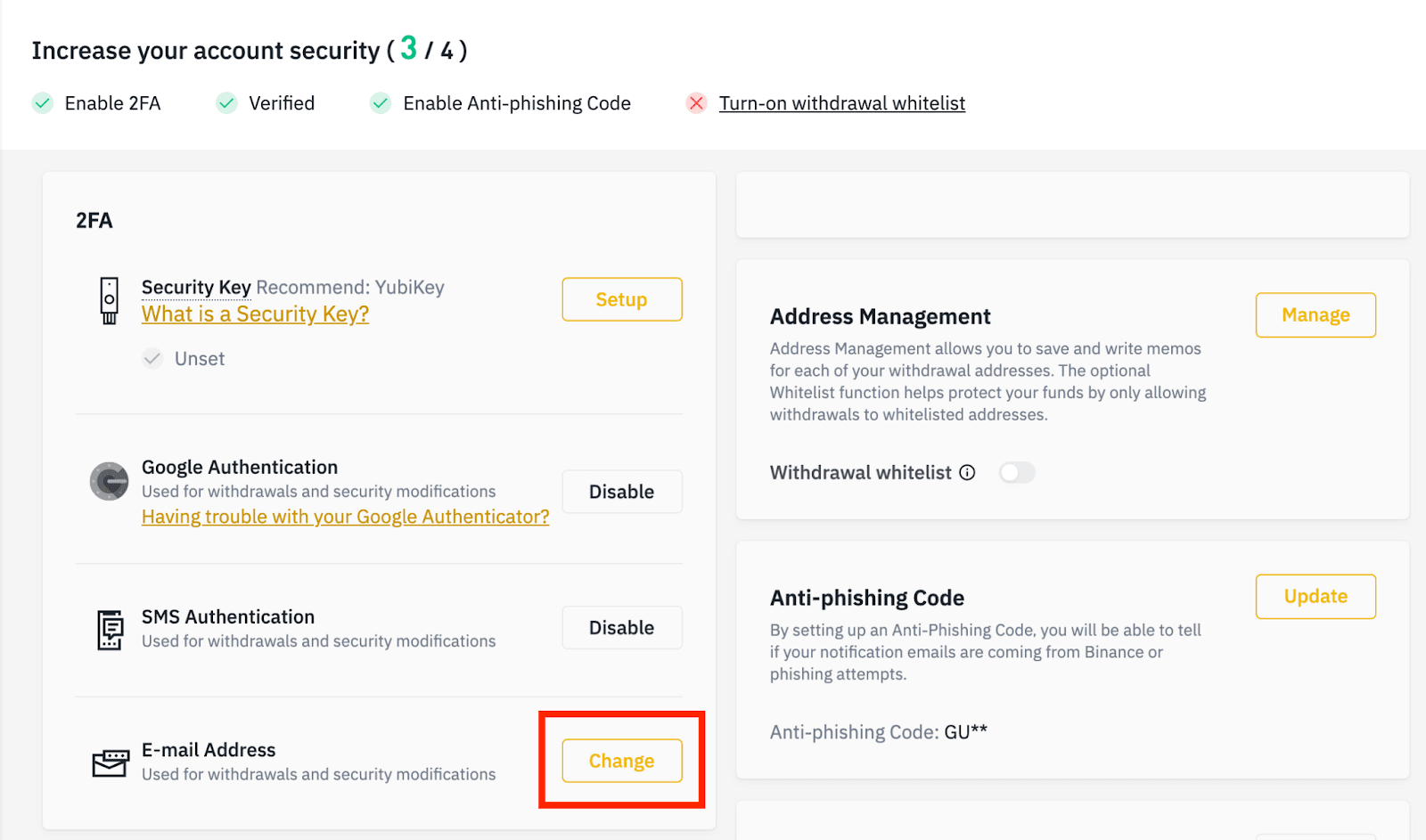
A regisztrált e-mail cím módosításához engedélyeznie kell a Google hitelesítést és az SMS-hitelesítést (2FA).
Kérjük, vegye figyelembe, hogy az e-mail cím megváltoztatása után biztonsági okokból 48 órára letiltjuk a kifizetéseket fiókjából.
Ha folytatni kívánja, kattintson a [Next] gombra.
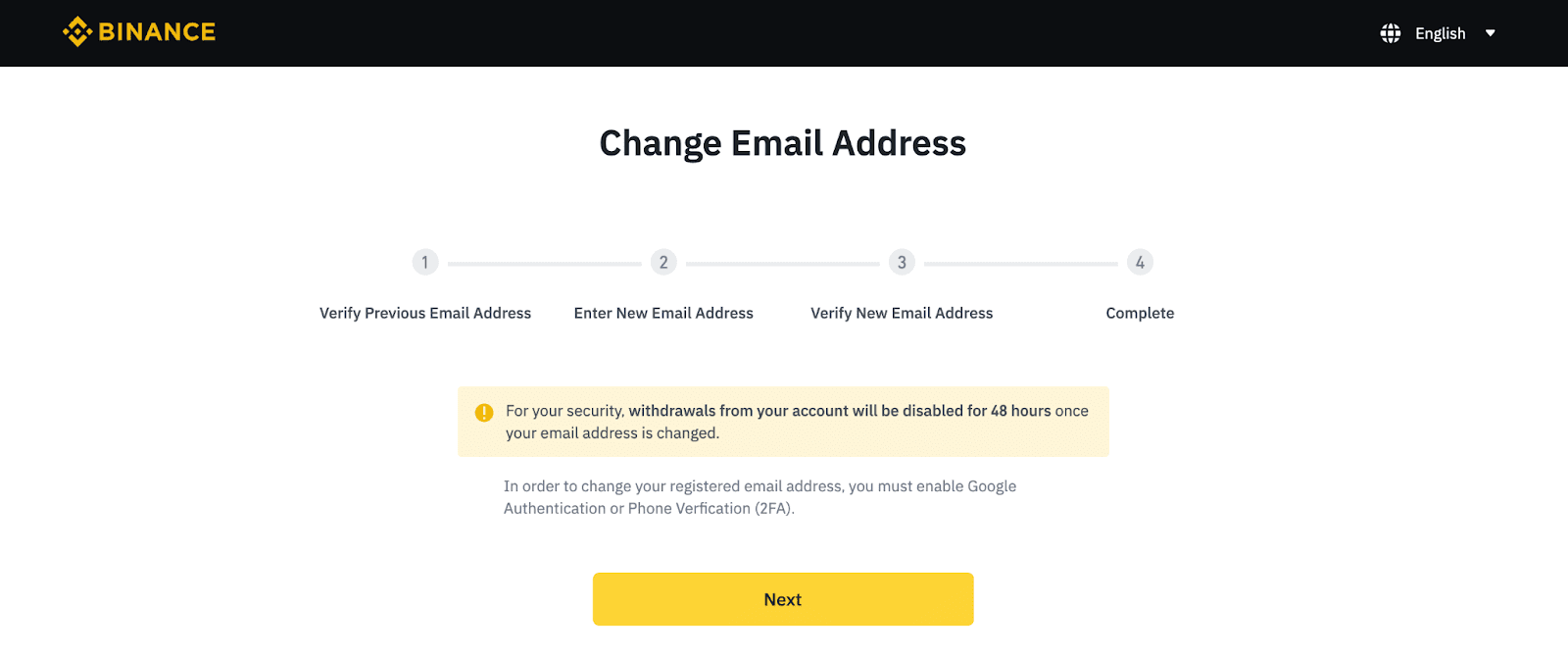
Miért nem tudok e-maileket kapni a Binance-től?
Ha nem kapja meg a Binance-től küldött e-maileket, kérjük, kövesse az alábbi utasításokat e-mailje beállításainak ellenőrzéséhez:1. Be van jelentkezve a Binance fiókjához regisztrált e-mail címen? Előfordulhat, hogy ki van jelentkezve az e-mailjéből az eszközein, és ezért nem láthatja a Binance e-mailjeit. Kérjük, jelentkezzen be és frissítsen.
2. Ellenőrizte e-mailje spam mappáját? Ha úgy találja, hogy az e-mail szolgáltatója a Binance e-mailjeit a spam mappába helyezi, a Binance e-mail címeinek engedélyezésével megjelölheti őket „biztonságosként”. A beállításhoz olvassa el a Binance e-mailek engedélyezési listája című részt.
Címek az engedélyezőlistára:
- [email protected]
- [email protected]
- [email protected]
- [email protected]
- [email protected]
- [email protected]
- [email protected]
- [email protected]
- [email protected]
- [email protected]
- [email protected]
- [email protected]
- [email protected]
- [email protected]
- [email protected]
4. Megtelt az e-mail postaládája? Ha elérte a korlátot, nem fog tudni e-maileket küldeni és fogadni. Törölhet néhány régi e-mailt, hogy helyet szabadítson fel további e-mailek számára.
5. Ha lehetséges, regisztráljon gyakori e-mail tartományokból, például Gmail, Outlook stb.
Miért nem kapok SMS-ellenőrző kódokat?
A Binance folyamatosan fejleszti SMS-hitelesítési lefedettségét a felhasználói élmény javítása érdekében. Vannak azonban olyan országok és területek, amelyek jelenleg nem támogatottak. Ha nem tudja engedélyezni az SMS-hitelesítést, kérjük, tekintse meg Globális SMS-lefedettségi listánkat, hogy ellenőrizze, hogy az Ön területe lefedett-e. Ha az Ön területe nem szerepel a listán, kérjük, használja inkább a Google hitelesítést elsődleges kéttényezős hitelesítésként.
Olvassa el a következő útmutatót: A Google Authentication (2FA) engedélyezése.
Ha engedélyezte az SMS-hitelesítést, vagy jelenleg olyan országban vagy területen él, amely szerepel a globális SMS-lefedettségi listánkon, de továbbra sem tud SMS-kódokat fogadni, kérjük, tegye meg a következő lépéseket:
- Győződjön meg arról, hogy mobiltelefonja jó hálózati jellel rendelkezik.
- Tiltsa le mobiltelefonján a vírusirtó és/vagy tűzfal és/vagy hívásblokkoló alkalmazásokat, amelyek blokkolhatják az SMS kódszámunkat.
- Indítsa újra a mobiltelefonját.
- Inkább próbálja meg a hangalapú ellenőrzést.
- Állítsa vissza az SMS hitelesítést, kérjük, olvassa el itt.
Következtetés: Biztonságos hozzáférés a Binance-fiókjához
A Binance-ba való regisztráció és bejelentkezés egy egyszerű, de kulcsfontosságú folyamat, amely biztosítja a biztonságos hozzáférést kriptovaluta kereskedési számlájához. A regisztrációs lépések követésével és a biztonsági funkciók, például a kéttényezős hitelesítés (2FA) engedélyezésével megvédheti eszközeit, és magabiztosan kereskedhet. Mindig használja a hivatalos Binance platformot a csalások és adathalász kísérletek elkerülése érdekében. Most, hogy fiókja be van állítva, felfedezheti a Binance széles körű szolgáltatásait, és biztonságosan megkezdheti kriptokereskedési útját!